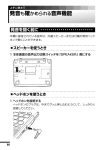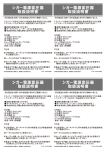Download 使用説明書ソフトウエア取扱ガイド
Transcript
簡単操作ガイド
はじめにお読みください
準備する
使ってみよう
使用説明書/ソフトウェア取扱ガイド
もっと使いこなそう
このたびは、弊社製品をお買い上げいただきありがとうございます。
この説明書には、フジフイルムデジタルカメラ
HD-3Wおよび付属のソフトウェアの使い方が
まとめられています。
内容をご理解の上、正しくご使用ください。
本製品の関連情報はホームページをご覧ください。
http://fujifilm.jp/
・ 撮影編
・ 再生編
・ 動画編
カメラの設定を変える
プリンターなどに接続する
ソフトウェアを使う
取扱上の注意など
索引
BL00601-101(1)
qご使用の前に必ず別冊の「安全上のご注意」をお読みください。
重 要
ご使用になられる前に必ずお読みください。
ご注意:CD-ROMのパッケージ開封前に必ずお読みください。
富士フイルム株式会社がお客様に提供するCD-ROMのパッケージ開封前に必ず本ソフトウェア使用許諾契約書をお読みください。お客様は、
本ソフトウェア使用許諾契約書に同意された場合にのみ、CD-ROMに記録されたソフトウェアを使用できます。
お客様がCD-ROMのパッケージを開封された場合、お客様は本ソフトウェア使用許諾契約書に同意されたものとみなします。
ソフトウェア使用許諾契約書
お客様と富士フイルム株式会社(以下富士フイルムといいます)は、富士フイルムがお客様に提供するCD-ROMに記録されたソフトウェアの
使用につき、以下のとおり契約します。
富士フイルム以外の事業者のソフトウェアで、本契約とは別の使用許諾契約が付されたソフトウェアの使用については、当該使用許諾契約の規
定が本契約に優先するものとします。
1. 定義
(1)本CD-ROMとは、富士フイルムがお客様に提供するCD-ROM「Software for FinePix」を指します。
(2) 本ソフトとは、富士フイルムがお客様に提供する、本CD-ROMに記録されたソフトウェアを指します。
(3) 関連資料等とは、富士フイルムがお客様に提供する本ソフトの使用説明書その他本ソフトに関する資料を総称して指します。
(4) 本製品とは、富士フイルムが提供する本CD-ROMと関連資料等を総称して指します。
2. 使用権の許諾
富士フイルムはお客様に対し、本ソフトに関する以下の非独占的、譲渡不能の権利を許諾します。
A機械読み取り可能な形式で、1台のコンピュータに本ソフトをインストールし、使用する権利
Bバックアップ目的にて本ソフトを1部に限り複製する権利
3. 禁止事項
(1) お客様は富士フイルムの事前の書面による承諾なく、本ソフト、本CD-ROMおよび関連資料等の第三者への譲渡、貸与または占有の移
転その他の処分をし、また富士フイルムより許諾された権利を第三者に再許諾等してはいけません。
(2) お客様は、本契約にて明示的に認められた場合を除き、本ソフトおよび関連資料等を複製してはいけません。
(3) お客様は、本ソフトおよび関連資料等を改変・変更・翻案し、また本ソフトおよび関連資料等に付された著作権表示その他財産権の表
示を削除してはいけません。
(4) お客様は、本ソフトのリバースエンジニアリング、逆コンパイルまたは逆アセンブルをしてはいけません。また第三者をしてこれらの
行為をさせてはいけません。
2
4. 著作権その他の知的財産権
本ソフトおよび関連資料等に関する著作権その他の知的財産権は、富士フイルムまたは本ソフトおよび関連資料等に記載された権利者に帰属
します。本契約によりお客様に許諾された場合を除き、明示または黙示を問わずいかなる権利もお客様に譲渡されまたは許諾されません。
5. 保証および免責
(1) お客様が本製品をお買上げ後90日以内に本CD-ROMに読み取り不能等の物理的欠陥が見つかった場合、富士フイルムは無償にて良品と
交換します。
(2) 本製品による第三者の著作権その他知的財産権の侵害の有無に関し、富士フイルムは何ら保証を行わないものとし、本製品の使用によ
る第三者の著作権その他知的財産権の侵害およびそれによって生じるすべての損害につき、富士フイルムは一切責任を負いません。
(3) 本製品は提供時の状態のままお客様に提供されるものです。富士フイルムは、第(1)項に定めるほか、商品性の保証、特定目的への適合
性その他本製品につき、一切保証しません。
6. 責任の制限
富士フイルムは、「5.保証および免責」に明記されている場合を除き、いかなる場合においても、本製品の使用や使用不能から生じる損害
(逸失利益、付随的、特別あるいは結果的な損害を含みますがこれに限りません)について一切責任を負いません。
7. 輸出関連法の遵守
お客様は、本ソフトを日本国の「外国為替及び外国貿易法」その他の輸出規制関連法に違反して日本国外に持ち出す等の行為を行ってはなり
ません。
8. 解除
お客様が本契約に違反した場合は、富士フイルムは何らの通知・催告をすることなく直ちに本契約を解除することができます。
9. 契約期間
本契約は、お客様が本ソフトの使用を開始した日に発効し、「8.解除」に基づき本契約が解除され、またはお客様が本ソフトの使用を終了す
るときまで有効とします。
10.契約終了後の義務
本契約が終了した場合、お客様はお客様の責任にて本ソフト(複製物を含む)、本CD-ROMおよび関連資料等をすべて消去・廃棄するものと
します。
本製品に同梱されているCD-ROMを音楽用CDプレーヤーにかけないでください。
耳に障害を負う恐れや、スピーカー、イヤホンなどを破損する恐れがあります。
本書はパーソナルコンピュータ(以下パソコンといいます)とWindows、Macintoshの使用方法に関する基本的な知識をお持ちに
なっていることを前提として書かれています。
パソコンとWindows、Macintoshの使用方法については、それぞれに付属のマニュアルをご覧ください。
表示される画面やメニューが本書と異なる場合がありますがご了承ください。
3
まずお確かめください(付属品)
下記の付属品がすべてそろっているかお確かめください。
● 単3形アルカリ乾電池 LR6
(2本)
● CD-ROM(1枚)
Software for FinePix CX
● ストラップ(1本)
● 使用説明書(本書1部)
● 安全上のご注意(1部)
● HD-3W専用A/V(音声/映像)
ケーブル(1本)
● 保証書(1部)
ストラップを取り付ける
● HD-3W専用USBケーブル
(1本)
● プロテクション フード(1ヶ)
4
abの手順で取り付けます。
簡単操作ガイド
このガイドで基本的な使いかたを覚えて、さっそく写真を
撮ってみましょう。
↭↉↞̅→↕
↮ⅳ↝↷∝
∝
∝
電池を入れる(➡P.15)
ロック解除ボタンを押しながら
電池カバーを開けます。
電池カバーを
閉めます。
電池を入れます。
電源を入れる/日時を設定する(➡P.20、P.21)
日時設定が
クリアされています
日時設定
2009
2008
年.月.日
2007
2006
2005
“POWER”
(電源)ボタンを
約1秒間押して電源を入れます。
電源を切るときも、約1秒間
押してください。
設定
あとで
初めて電源を入れると、
上の画面が表示されます。
決定
1. 1 12:00
AM
やめる
日時の設定を行います。
※日時を再設定する(➡P.23)
5
次ページにつづく
本機は xD-ピクチャーカード がなくても撮影できますが、多くの枚数を撮影するときは、
別売の xD-ピクチャーカード を購入してください。
モードダイヤルを に合わせます。
撮りたいものにカメラを向けましょう。
AUTO
N 19
構図が決まったら、
シャッターを半押しして
ピントを合わせましょう。
ピピッ
そのままシャッター
ボタンを奥まで押し込む
と、画像が記録されます。
カシャ
40
⇑⇝∉→↕
ⅳ→∝
∝
∝
≢
6
F3.3
“
”(再生)ボタンを
約1秒間押して
再生モードに切り換えます。
(➡P.73)
左右ボタンを押していき、見たい画像を選びましょう。
7
次ページにつづく
簡単操作ガイド(つづき)
広角28mm∼望遠84mmの光学3倍ズーム(35ミリ換算)
3.0型の大型液晶モニター搭載
3.0型の大型液晶モニターで、撮影時の構図確認、再生時の画像確認がより確実なものとなります。
防水・防塵対応で雨やホコリなどの条件下でも使用可能
防水機能(JIS保護等級7級)、防塵機能(JIS保護等級6級相当)を装備しています。
CALSモードで電子納品に対応
撮影モードをCALSモードにするだけで、工事写真提出に適した画素数(1280×960ピクセル)で撮影できます。
デート撮影機能
日付(時刻あり・時刻なし)を画像に写し込むことができます。
固定焦点モード
薄暗い場所、ホコリなどが多く、AFが合いづらい場合、2.5mまたは5mにピントを固定して撮影することがで
きます。
到達距離最大10mの内蔵フラッシュ
フラッシュモードの設定で広角時10mまで撮影可能になり、さまざまな場面で撮影できます。また、外部フラッ
シュも取り付け可能です。
画像加工検出機能を搭載
このモードで撮影した画像をHD-3Wまたは付属のFinePixViwer for HD-3W (Windows版)で再生すると、加
工・編集されていないことを示すマーク を画面に表示します。画像加工されていると、画像加工を検出した
マーク を画面に表示します。
8
目次
重要 .......................................................................... 2
まずお確かめください(付属品)......................... 4
FinePix簡単操作ガイド......................................... 5
目次 ......................................................................... 9
お使いになる前に ............................................... 11
本書について ....................................................... 12
各部の名前 ........................................................... 13
液晶モニターの表示例 ....................................... 14
準備する
電池を入れる ....................................................... 15
xD-ピクチャーカード を入れる ........................ 18
電源を入れる/切る ............................................. 20
日時を設定する .............................................. 21
日時を再設定する ............................................... 23
使ってみよう
静止画を撮影してみましょう
(qオート撮影)........................................... 24
ピントと明るさを固定して撮影する ............ 28
構図を工夫するために ................................... 30
プロテクション フードの取り付け .............. 30
撮影した画像を見る ........................................... 31
画像/動画を消去する(o消去)...................... 35
もっと使いこなそう(撮影編)
撮影機能を使いこなす-設定の手順 ................... 38
撮影モードを設定する ....................................... 40
qオート ......................................................... 40
?シーンポジション .................................... 40
s マニュアル ............................................... 43
CALS ............................................................. 43
近距離撮影をする(eマクロ/固定焦点(ピント
を固定して撮影する))................................ 44
dフラッシュ撮影する ........................................ 45
日付入り撮影をする( デート撮影)............. 49
j液晶モニターを明るくする .......................... 50
撮影メニューを使う ........................................... 51
撮影メニューの設定方法 ............................... 51
撮影メニュー一覧 .......................................... 52
撮影メニュー ....................................................... 53
感度を変更する(S感度)............................ 53
記録される画像の大きさを変える
( ピクセル).......................................... 54
画像の加工を検出する
(
画像加工検出)................................. 55
セルフタイマーを使って撮影する
( セルフタイマー).............................. 56
画像の明るさを変える(S露出補正)........ 58
色合いを調節する
(Tホワイトバランス).......................... 59
連続撮影する( 連写)................................ 60
色調を変更する( FinePixカラー) ......... 61
もっと使いこなそう(再生編)
再生メニューを使う ........................................... 62
メニューの設定方法 ....................................... 62
9
目次(つづき)
再生メニュー ....................................................... 63
画像を回転する( 画像回転)..................... 63
画像を保護する( プロテクト)................. 64
画像をコピーする(V画像コピー) ............ 65
画像に音声を入れる( ボイスメモ)......... 67
画像を切り抜く( トリミング)................ 70
連続して再生する( スライドショー) ..... 71
プリントする画像を指定する
( プリント予約(DPOF)) ................. 72
もっと使いこなそう(動画編)
r動画を撮影する .............................................. 76
動画サイズを変更する ................................... 78
w動画を再生する .............................................. 79
カメラの設定を変える
カメラの設定を変える-Uセットアップ ......... 81
セットアップメニューの操作 ....................... 81
セットアップメニュー一覧 ........................... 82
プリンターなどに接続する
テレビに接続する ............................................... 90
プリンターに接続してプリントする
-PictBridge機能 ......................................... 91
ソフトウェアを使う
10
パソコンと接続する ........................................... 97
FinePixViewer For HD-3Wでできること .... 98
Windowsにインストールする ...................... 100
Mac OS Xにインストールする .................... 107
カメラとパソコンを接続する ........................ 111
ソフトウェアを削除する ................................ 116
トラブルシューティング
(Windows編).......................................... 117
トラブルシューティング
(Macintosh編)....................................... 118
システムアップ機器(別売) ....................... 119
別売アクセサリーの紹介 ............................. 120
使用上のご注意 ............................................. 122
電源についてのご注意 ................................. 123
xD-ピクチャーカードTM 、
内蔵メモリーについてのご注意 .......... 128
警告表示 ........................................................ 130
困ったときは ................................................. 134
主な仕様 ........................................................ 139
用語の解説 .................................................... 144
索引 ................................................................ 146
ソフトウェアのお問い合わせについて ...... 150
アフターサービスについて ......................... 152
お使いになる前に
ご使用になる前に必ず別冊の「安全上のご注意」をお読みください。
■ 撮影の前には試し撮りをしましょう
大切な撮影(結婚式や海外旅行など)をするときには、必ず
試し撮りをし、画像を再生して撮影されていることを確認し
てください。
※ 本製品の故障に起因する付随的損害(撮影に要した諸費
用および撮影により得るであろう利益の喪失など)につ
いては補償いたしかねます。
■ 著作権についてのご注意
あなたがデジタルカメラで記録したものは、個人として楽し
むなどのほかは、著作権法上、権利者に無断で使用できませ
ん。なお、実演や興行、展示物などのうちには、個人として
楽しむなどの目的であっても、撮影を制限している場合があ
りますのでご注意ください。また、著作権の目的となってい
る画像やファイルの記録されたxD-ピクチャーカード の転送
は、著作権法の規定による範囲内で使用する以外はご利用い
ただけませんので、ご注意願います。
■ 製品の取り扱いについて
本製品は、精密な電子部品で構成されておりますので、画像
記録中にカメラ本体に衝撃を与えると、画像ファイルが正常
に記録されないことがありますのでご注意ください。
■ 液晶について
液晶パネルが破損した場合、中の液晶には十分にご注意くだ
さい。万一以下の状態になったときは、それぞれの応急処置
を行ってください。
・ 皮膚に付着した場合:
付着物をふき取り、水で流し、石けんでよく洗浄してくだ
さい。
・ 目に入った場合:
きれいな水でよく洗い流し、最低15分間洗浄したあと、
医師の診断を受けてください。
・ 飲み込んだ場合:
水でよく口の中を洗浄してください。大量の水を飲んで吐
き出したあと、医師の手当を受けてください。
■ 商標について
・
、xD-Picture Card™、xD-ピクチャーカー
ド™ は富士フイルム(株)の商標です。
・ Macintosh、iMac、iBook、Mac OSは、米国お
よび他の国々で登録されたApple Computer, Inc.の
商標です。
・ Windowsは、米国Microsoft Corporationの米国お
よびその他の国における登録商標です。
Windows の正式名称は、Microsoft® Windows®
Operating System です。
・ その他の社名、商品名などは、日本および海外にお
ける各社の商標または登録商標です。
■ ラジオ、テレビなどへの電波障害についての
ご注意
・ 本製品は、情報処理装置等電波障害自主規制協議会
(VCCI)の基準に基づくクラスB情報技術装置です。
本製品は、家庭環境で使用することを目的としてい
ますが、本製品がラジオやテレビジョン受信機に近
接して使用されると、受信障害を引き起こすことが
あります。使用説明書に従って正しい取り扱いをし
てください。
・ 本製品を飛行機や病院の中で使用しないでください。
使用した場合、飛行機や病院の制御装置などの誤作
動の原因になることがあります。
※ その他の注意については122ページをご参照くださ
い。
11
本書について
この操作が行えるモードを示しています。
注意
カメラを使用するときに、故障などを防ぐため
に注意していただきたいことを記載していま
す。
チェック!
実際に操作するときに確認していただきたいこ
とを記載しています。
メモ
カメラを使用するにあたって知っておくと便利
なこと、参考になることを記載しています。
■ ボタンのイラストについて
本書ではボタンを図のように説明しています。
例:
ボタンを押すとき
DISP/BACKボタンを押すとき
12
各部の名前
POWER(電源)ボタン
シャッターボタン
セルフタイマーランプ(P.56)
フラッシュ(P.45)
*( )内のページに詳しい説明があります。
モードダイヤル
アクセサリーシュー(P.48)
ストラップ取り付け部
端子カバー
A/V OUT
(音声/映像出力)
端子(P.90)
専用USB端子
マイク
レンズカバーガラス
インジケーターランプ(P.27)
(再生)ボタン
DC IN 3V(電源入力)
端子(P.125)
ロック解除ツマミ(P.90,92,112)
(広角ズーム)ボタン(P.25)
nopq(十字)ボタン
(望遠ズーム)ボタン(P.25)
液晶モニター(LCD)
MENU(メニュー)/OKボタン
DISP(表示)/BACK(戻る)
ボタン(P.31,33)
三脚用ねじ穴
ネームスペース
(お名前や管理番号等のシールを貼る
スペースです)
xD-ピクチャーカード
スロット(P.18)
スピーカー
電池カバー(P.15)
ロック解除ボタン
(このボタンを押しながら電池カバーを開けます)
電池挿入部(P.16)
13
液晶モニターの表示例
■ 静止画撮影時
セルフタイマー(P.56)
ホワイトバランス(P.59)
N ピクセル(P.54)
画像加工検出(P.55)
フラッシュ(P.45)
撮影モード(P.43)
電池残量表示(P.17)
連写(P.60)
マクロ(近距離)
(P.44)
AFフレーム(P.25)
日付・時刻(P.21)
シャッタースピード
M
撮影可能枚数(P.142)
N 25
19
FinePixカラー(P.61)
ISO 200
AF警告(P.25)
AF
手ブレ警告(P.26)
UP
UP
画面明るさアップ(P.50)
内蔵メモリー(P.19)
2006. 1. 1 12:00 AM
2007.
−12 3
1000
250 F3.3
F2.8
ISO 感度(P.53)
露出補正(P.58)
絞り値
■ 再生時
再生モード(P.31)
100-0001
N
ISO 200
コマNO.(P.85)
ボイスメモ(P.67)
画像加工検出(P.55)
プリント予約(P.73)
プロテクト(P.64)
2006. 1. 1 12:00 AM
2007.
−12 3
1000
250 F3.3
F2.8
本機は xD-ピクチャーカード がなくても、カメラの内蔵メモリーにより、撮影できます。内蔵メモリーを使用しているときは、
液晶モニターに“Y”が表示されます。
14
電池を入れる
デジタルカメラには、動かすための電池が必要です。まずは電池をカメラに入れましょう。
■ 使用する電池
a 電池カバーを開けます。
単3形アルカリ乾電池(2本)、または単3形ニッケル水
素電池(2本:別売)
ロック解除ボタンを押しながら電池カバーを開けます。
準
備
す
る
注意
・ 電池の液もれ、発熱に
より重大な事故の原因
になるため、以下の電
池は絶対に使用しない
でください。
外装チューブ
1. 外装チューブが破
れたりはがれたり
している電池
2. 種類の違う電池や、
新しい電池と使用した電池を混ぜての使用
・ マンガン乾電池、ニカド電池、リチウム乾電池は使用
しないでください。
・ 単3形アルカリ乾電池は付属のものと同銘柄のご使用
をおすすめします。
チェック!
電池カバーを開けるときは、必ず電源が切れていること
を確認してください。
注意
・ 電池カバーは、絶対に電源を入れたまま開けないでく
ださい。xD-ピクチャーカード または画像ファイルな
どが壊れることがあります。
・ 電池カバーに無理な力を加えないでください。
15
次ページにつづく
電池を入れる(つづき)
b 電池を表示に従って正しく入れます。
注意
c 電池カバーを閉めます。
電池を取り出すには
カメラ本体の表示に合わせてください。
必ず電源を切ってから電池カバーを開け、電池を取り出
してください。
注意
電池を取り出すときは、電池を落とさないようご注
意ください。
16
電池残量について
電源を入れ、液晶モニターで電池残量を確認します。
A 電池の残量は十分にあります(表示なし)。
B 電池の残量が不足しています。新しい電池を準備し
てください(赤点灯)。
C 電池残量がありません。ただちに表示が消えて動作
を終了します。電池を交換してください(赤点滅)。
注意 電池について
・ 電池の電極に皮脂などの汚れがあると、使用可能時間
が極端に短くなることがあります。
・ 単3形アルカリ乾電池(以下アルカリ乾電池)は銘柄
により使用可能時間に差があり、付属のアルカリ乾電
池に比べ、使用可能時間が短い場合があります。ま
た、アルカリ乾電池はその特性上、低温環境(0℃∼
+10℃)では使用時間が短くなるため、単3形ニッケ
ル水素電池の使用をおすすめします。
・ 温度が低いところで使用したとき、電池の特性上電池
残量不足の表示(
、V)が早く出る場合があ
ります。電池をポケットなどで温めて使用することを
おすすめします。
・ 電池の消耗の度合いや電池の種類によっては、電池残
量表示が出ないでカメラの電源が切れることがありま
す。一度、電池切れになった電池を再使用した場合に
はこの現象が起こりやすくなります。
・ モードによっては"
"から"V"になるまでの時間
が短くなることがあります。
・ 単3形ニッケル水素電池は、別売の充電器で充電して
ください。
・「電池についてのご注意」→123∼124ページ
・ お買上げ時や長い間使用しなかった単3形ニッケル水
素電池は、使用可能時間が短くなることがあります。
詳細については124ページをご参照ください。
・ カメラの動作状態により消費電力は大きく変化しま
す。このため、電池を使用中に撮影モードから再生
モードへ切り換えた場合に、"
"が点灯せず、
"V"が点滅し、動作が終了する場合があります。
準
備
す
る
17
xD-ピクチャーカード を入れる
本機では内蔵メモリーで撮影できますが、xD-ピクチャーカード(別売)を使うとよりたくさんの写真を撮
影できます。xD-ピクチャーカード (別売)をカメラに入れましょう。
■ 使用可能な xD-ピクチャーカード™
・
・
・
・
・
DPC-16(16MB)
DPC-64(64MB)
DPC-256(256MB)
DPC-512(512MB)
DPC-M1GB(1GB)
・
・
・
・
・
b xD-ピクチャーカード を入れます。
DPC-32(32MB)
DPC-128(128MB)
DPC-M256(256MB)
DPC-M512(512MB)
DPC-M2GB(2GB)
金色のマーク
金色の
接触面
接触面
表
裏
メモ
xD-ピクチャーカード には従来品と、「DPC-M1GB」
など、
「M」が付いているType Mがあります。
本カメラはType Mに対応していますが、使用する機器
(カードリーダーなど)によって非対応の場合がありま
す。また、Type Hに関しては129ページをご参照くだ
さい。
a 電池カバーを開けます。
ロック解除ボタンを押しながら電池カバーを開けます。
18
金色のマークと接触面を合わせて
確実に奥まで差し込みます。
c 電池カバーを閉めます。
■ 内蔵メモリーについて
xD-ピクチャーカード を取り出すには
AUTO
カードを押し込んだあと
静かに指を戻すと、ロッ
クが外れて取り出せま
す。
注意
・ xD-ピクチャーカード は、小さいため乳幼児が誤って
飲み込む可能性があります。乳幼児の手の届かない場
所に保管してください。万一、乳幼児が飲み込んだ場
合は、ただちに医師と相談してください。
・ xD-ピクチャーカード の向きが間違っていると奥まで
入りません。無理な力を加えないでください。
・ ロックが外れた直後に xD-ピクチャーカード から急に
指をはなすと、xD-ピクチャーカード が飛び出す場合
がありますのでご注意ください。
・ 本機での動作保証は弊社製 xD-ピクチャーカード のみ
となります。
・「 xD-ピクチャーカード ™、内蔵メモリーについての
ご注意」→128ページ
メモ
N 19
25
本機は xD-ピクチャーカー
ド がなくても、カメラの
内蔵メモリーにより、撮影
できます。内蔵メモリーを
使用しているときは、液晶
モニターに“Y”が表示
されます。
準
備
す
る
xD-ピクチャーカード (別売)が挿入されているとき
[撮影した画像]: xD-ピクチャーカード に記録されま
す。
[再生画像]: xD-ピクチャーカード 内の画像を再生し
ます。
xD-ピクチャーカード (別売)が挿入されていないとき
[撮影した画像]: 内蔵メモリーに記録されます。
[再生画像]: 内蔵メモリーの画像を再生します。
■ 内蔵メモリー内の画像について
内蔵メモリー内の画像は、カメラ本体の故障などにより
データが壊れたり、消失することがあります。大切な
ファイルは別のメディア(ハードディスク、CD-R、CDRW、DVD-Rなど)にコピーして、バックアップ保存さ
れることをおすすめします。
また、内蔵メモリーへ保存した画像は、xD-ピクチャー
カード へコピーできます(→65ページ)。
・ 被写体によって記録されるデータ量が一定ではないた
め、実際に記録可能な枚数が多くなることや少なくな
ることがあります。
・ 標準撮影枚数については、142ページをご参照くださ
い。
19
電源を入れる/切る
撮影モードで電源を入れる
“POWER”(電源)ボタンを約1秒間押すと、電源
が入ります。
もう一度約1秒間押すと、電源が切れます。
メモ 撮影と再生の切り換え
撮影中に“w”
(再生)ボタンを押すと再生モードにな
ります。
シャッターボタンを半押しすると撮影モードに戻りま
す。
20
再生モードで電源を入れる
“w”(再生)ボタンを約1秒間押すと、再生モード
で電源が入ります。
電源を切るには“POWER”(電源)ボタンを押し
ます。
メモ
撮影モードに切り換えるには、シャッターボタンを半押
ししてください。
日時を設定する
b 日時を設定します。
ご購入後初めて電源を入れたときは、日時が設定されて
いません。確認画面が表示されますので、日時を設定し
ましょう。
日時設定
2009
2008
年.月.日
a 電源を入れると確認画面が表示されます。
2007
2006
2005
決定
日時設定が
クリアされています
準
備
す
る
1. 1 12:00
AM
やめる
A 設定したい項目(年、月、日、時、分)
を選びます。
設定
あとで
B noを押して日時設定を変更します。
“MENU/OK”ボタンを押して、日時設定
の画面を表示します。
メモ
・ 設定中にnまたはoを押し続けると数字が連続して変
わります。
・ 時設定で12を越えると自動的にAM(午前)/PM(午
後)が切り換わります。
21
次ページにつづく
電源を入れる/切る(つづき)
c 日付の並び順を変更します。
日時設定
日付の並び順
月/日/年
年.月.日
2007. 1.24 10:00
日.月.年
決定
メモ
電池を取り外して長期間保管したときも日時設定がクリ
アされ確認画面が表示されます。ACパワーアダプター
を接続または電池を入れて約10時間以上経過していれ
ば、カメラから両方とも取り外しても、約24時間保持
されます。
やめる
自動電源OFF機能
A“日付の並び順”を選びます。
B 並び順を設定します。
C“MENU/OK”ボタンを押すと、設定が
完了します。
日付の並び順について
例)2007年1月24日
年. 月. 日:2007.1.24
月/日/年 :1/24/2007
日. 月. 年:24.1.2007
22
自動電源OFF機能を有効にすると、2分間(5分間)操
作しないと自動的に電源が切れます(→89ページ)。電
源を入れ直すには“POWER”(電源)ボタンを押しま
す。再生するときは“w”
(再生)ボタンを約1秒間押
します。
日時を再設定する
a セットアップメニューを表示します。
b 日時設定の画面を表示します。
セットアップ
撮影メニュー
感度
ピクセル
画像加工検出
セルフタイマー
連写
セットアップ
AUTO
F
OFF
OFF
OFF
日時設定
ビープ音量
シャッター音
再生音量
モニター明るさ
フォーマット
A“MENU/OK”ボタンを押して、メ
ニューを表示します。
A“
B“Uセットアップ”を選びます。
B 項目選択へ移ります。
C セットアップ画面を表示します。
C“
準
備
す
る
”を選びます。
日時設定”を選びます。
D 日時設定の画面を表示します。Q「日時
を設定する」(→21ページ)をご参照く
ださい。
23
静止画を撮影してみましょう(qオート撮影)
ここでは撮影の基本的な流れを説明します。ピント合わせなど、どんな状況でも必要な操作ばかりなので、
まずはここをしっかりおさえておきましょう。
a 電源を入れます。
A“POWER”(電源)ボタンを押します。
カメラの上手な構えかた
両手で構えて
脇を締める。
指がレンズや
フラッシュに
かかっている。
B モードダイヤルを“q”に合わせます。
注意
・ 撮影するときにカメラが動くとブレた画像になっ
てしまいます。しっかりと構えて撮影しましょう。
・ レンズやフラッシュに指やストラップがかかった
まま撮影するとピントが合わなかったり、適正な
明るさ(露出)で撮影できないことがあります。
24
b 液晶モニターで構図を確認します。
c 被写体にAFフレームを合わせて、シャッター
ズームボタンで大きさを調節しましょう。
](広角)ボタン
(広く写す)
AUTO
N 19
[(望遠)ボタン
(大きく写す)
AUTO
ボタンを半押しします。
AUTO
N 19
N 19
40
AFフレーム
ズームバー
半押し
F3.3
AFフレームが小さ
くなりピントが合
います。
使
っ
っ
て
み
よ
う
チェック!
・ 撮影可能距離
約60cm∼無限遠(∞)
・ 光学ズーム焦点距離
(35mmフィルム換算)
約28mm∼約84mm相当
・ 最大ズーム倍率
3倍
・ ピントが合ったとき
ピピッと音が鳴る、インジケーターランプが点灯
[緑]
・ ピントが合わなかったとき
音が鳴らない、“{”が表示される、インジケーター
ランプが点滅[緑]
メモ
メモ
・ 近くのものを大きく撮影したいときは“e”マクロに
設定してください(→44ページ)。
・ デジタルズームでさらに大きく撮影できます(→86
ページ)。
シャッターボタンを軽く押すと途中で少し止まるところ
があります。そこまで押すことを半押しといいます。半
押ししたときにピントと明るさが決まります。
25
次ページにつづく
静止画を撮影してみましょう(qオート撮影)(つづき)
d 半押しの状態からさらに押し込んで(全押
フラッシュ撮影について
し)
、撮影しましょう。
ピピッ
カシャ
フラッシュが発光する
ときは、シャッターボ
タンを半押しにすると
液晶モニターに“b”
が表示されます。
40
半押し
全押し
F3.3
フラッシュを発光させたくないときなど、設定を変更す
る場合は45ページをご参照ください。
注意
フラッシュ撮影をした場合、フラッシュを充電するため
に映像が消えて黒い画面になることがあります。このと
きインジケーターランプが橙色に点滅します。
メモ
・ 被写体がAFフレームから外れてしまう場合は、AF/
AEロック撮影を行ってください(→28ページ)。
・ シャッターボタンをいっきに全押しするとAFフレーム
は変化せず、そのまま撮影されます。
26
注意
・ 撮影前に液晶モニターで見る画像と実際に記録される
画像は、明るさや色などが異なる場合があります。必
要に応じて、再生してご確認ください(→31ペー
ジ)
。
・ シャッタースピードが遅く、手ブレしやすい状態のと
きは、液晶モニターに“|”が表示されます。表示
された場合はフラッシュ撮影をするか三脚を使用して
ください。
・ 警告表示については130∼133ページをご参照くだ
さい。そのほか疑問に感じたことなどがありました
ら、
「困ったときは」(→134∼138ページ)をご参
照ください。
■ インジケーターランプ表示について
シャッターボタンを押したときなどに、点灯または点滅
して状態をお知らせします。
表示
状態
緑点灯
AFロック中
緑点滅
手ブレ警告、AF警告、AE警告(撮影可能)
緑、橙の xD-ピクチャーカード または内蔵メモリーに記録中
交互点滅 (撮影可能)
インジケーター
ランプ
橙点灯
xD-ピクチャーカード または内蔵メモリーに記録中
(撮影不可)
橙点滅
フラッシュ充電中(フラッシュ発光しません)
赤点滅
・ xD-ピクチャーカード、内蔵メモリーについての
警告
未フォーマット、フォーマット異常、空き容量が
ない、xD-ピクチャーカード/内蔵メモリー異常
・ レンズ動作異常
使
っ
っ
て
み
よ
う
メモ
液晶モニターにも警告表示が表示されます。
(→130∼133ページ)
27
静止画を撮影してみましょう(qオート撮影)(つづき)
ピントと明るさを固定して撮影す
る
AUTO
AF/AEロック撮影のやりかた
A 被写体がAFフレームに入るようカメラを少し動かし
ます。
N 19
AUTO
上のような構図では被写体(この場合は人物)がAFフ
レームから外れているため、半押ししても人物にピント
は合いません。
N 19
B 半押ししてピントを合わせます。
ピピッ
このようなときに有効なのがAF/AEロック撮影
です。
また、AF/AEロックはオートフォーカスの苦手な被写
体(→29ページ)にも有効です。
28
半押し
250
F3.3
C 半押しのまま、撮りたい構図にカメラを動かして
シャッターボタンを押し込みます。
カシャ
250
オートフォーカスの苦手な被写体
このカメラは正確なオートフォーカス機構を採用してい
ますが、次のような条件、被写体についてはピントが合
いにくいことがあります。
使
っ
っ
て
み
よ
う
F3.3
全押し
メモ
・ AF/AEロックの操作はシャッターを切る前なら何度で
もやり直せます。
・ AF/AEロック撮影は、どのような撮影方法でも有効で
す。AF/AEロックをうまく活用しましょう。
・ カメラが自動的にピントを合わせることを「AF」、カ
メラが自動的に明るさを決めることを「AE」といいま
す。
鏡、車のボディなど
光沢のあるもの
高速で移動する被写体
その他に、
・ ガラス越しの被写体
・ 髪の毛や毛皮のように光を反射しにくいもの
・ 煙や炎のような実体のないもの
・ 被写体が暗いとき
・ 被写体の明暗差がはっきりしないとき(背景と同色の
服を着ている人物など)
・ 液晶モニターの中央付近に被写体の他に明暗差がはっ
きりしたものがあるとき(コントラストの強い背景の
前の人物など)
このような場合はAF/AEロック(→28ページ)、固定焦
点モード(→44ページ)をお使いください。
29
静止画を撮影してみましょう(qオート撮影)(つづき)
構図を工夫するために
液晶モニターの表示を切り換える
“DISP/BACK”ボタンを押すごとに液晶モニター
の表示が切り換わります。
フレーミングガイド表示
被写体を縦横の交点に配置
したり、横のラインに地平
線や水平線を合わせると、
被写体の大きさやバランス
を見ながら、意図的な構図
で撮影できます。
AUTO
N 19
プロテクション フードの取り付け
AUTO
フレアやゴーストが気になるときは、付属のプロテク
ション フードの使用をおすすめします。
右図の要領で取り付け、取
り外しを行います。
N 19
文字表示あり
AUTO
文字表示なし
N 19
取り付けた状態
(常時取り付けた状態で使用
することもできます。)
メモ
フレーミングガイド表示
30
・ カメラの光学特性上、逆光撮影時には画面にゴースト
やフレアが発生する場合があります。
・ 本フードを取り付けることで、ゴーストやフレアが軽
減されます。
・ 常用しても撮影には影響ありません。
撮影した画像を見る
思っていたとおりに撮影できているかどうか、再生して見てみましょう。
特に大切な撮影の時には試し撮りをして、確認してください。
再生モードに切り換える
撮影中に“w”
(再生)ボタンを押すと、再生モー
ドに切り換わります。
液晶モニターの表示を切り換える
“DISP/BACK”ボタンを押すごとに液晶モニター
の表示が切り換わります。
使
っ
っ
て
み
よ
う
電源OFFのときに“w”(再生)ボタンを約1秒間押す
と、再生モードで電源が入ります。
100-0001
N
ISO 100
メモ
“w”
(再生)ボタンを押したときは、最後に撮影した画
像が表示されます。
2007. 1. 24 12:00 AM
250 F3.3
文字表示あり
注意 再生できる静止画について
本機で記録した静止画、または xD-ピクチャーカード 対
応の弊社製デジタルカメラで記録した静止画(一部非圧
縮画像を除く)が再生できます。なお、本機以外のカメ
ラで撮影した静止画はきれいに再生できない場合や、再
生ズームができない場合があります。
文字表示なし
2007
1.22
1.23
1.24
1/14
日付再生
マルチ再生
31
撮影した画像を見る(つづき)
1コマ再生する
再生ズーム
100-0001
N
ISO 100
a 拡大/縮小する
1コマ再生時に画像をズーム(拡大)できます。
]ボタン
(縮小)
[ボタン
(拡大)
2007. 1. 24 10:00 AM
250 F3.3
ズームバー
見たい画像を選びます。
p:前の画像が表示されます。
q:次の画像が表示されます。
拡大、縮小します。
コマサーチ
1コマ再生中にpまたはq
を約1秒間押し続けると、一
覧表示画面に切り換わり、
画像の選択ができます。
ボタンをはなすと1コマ再生
に戻ります。
b 表示範囲を移動する
ナビゲーション画面
(現在の表示位置)
見える範囲を移動します。
32
■ ズーム倍率
マルチ再生する
ピクセル
最大ズーム倍率
5(2816×2112ピクセル)
約4.4倍
%(2816×1880ピクセル)
約4.4倍
3(2048×1536ピクセル)
約3.2倍
2(1600×1200ピクセル)
約2.5倍
1(1280×960ピクセル)
30コマ表示され、そこから見たい画像を選ぶことがで
きます。
約2倍
メモ
再生ズームを解除するには、"DISP/BACK"ボタンを押
します。
A 見たい画像を選びます。
nかoを数回押すと次のページが表示さ
れます。
使
っ
っ
て
み
よ
う
B“MENU/OK”ボタンを押すと、選んだ
画像が大きく表示されます。
33
撮影した画像を見る(つづき)
日付再生する
日付再生画面では、画像を撮影日ごとに見ることができ
ます。
日付を切り換える
2007
1.22
1.23
1.24
2007
1.22
1.23
1.24
14
1/14
A カーソル(枠)を左上の“
させます。
”まで移動
A 見たい画像を選びます。
B 日付選択に移ります。
B“MENU/OK”ボタンを押すと、選んだ
画像が大きく表示されます。
C 日付を選びます。
nかoを押すと次の日付ページが表示さ
れます。
D 画像選択に戻ります。
34
画像/動画を消去する(o消去)
w再生モードにする
(→31ページ)
失敗写真などの不要な画像や動画を削除できます。
xD-ピクチャーカード や内蔵メモリーに空きを作りたいときや、整理したいときに使いましょう。
消去の方法を決める
再生メニュー
消去
画像回転
プロテクト
画像コピー
ボイスメモ
トリミング
再生メニュー
消去
画像回転
プロテクト
画像コピー
ボイスメモ
トリミング
1コマ
全コマ
D "1コマ" か"全コマ"を選びます。
使
っ
っ
て
み
よ
う
A "MENU/OK"ボタンを押して、再生メ
ニューを表示します。
E "MENU/OK"ボタンを押して決定します。
B "o消去"を選びます。
C 設定の変更に移ります。
35
次ページにつづく
w再生モードにする(→31ページ)
画像/動画を消去する(o消去)
(つづき)
1コマ消去する(1コマ)
すべてのコマを消去する(全コマ)
このコマを消去 OK?
実行
全コマ消去 OK?
処理に時間がかかる
場合があります
やめる
実行
"MENU/OK"ボタンを押すと、すべてのコ
マ(ファイル)が消去されます。
A 消去するコマ(ファイル)を選びます。
B "MENU/OK"ボタンを押すと、表示中の
コマ(ファイル)が消去されます。
メモ
全コマ消去中に"DISP/
BACK"ボタンを押すと
中止でき、いくつかのコ
マ(ファイル)が消去さ
れずに残ります。
メモ
続けて消去するには上の操作を繰り返します。
消去を終えるには"DISP/BACK"ボタンを押します。
中止
注意 再生できる静止画について
"MENU/OK"ボタンを繰り返し押すと連続して消去され
ます。誤って消去しないよう注意してください。
36
やめる
メモ
・ xD-ピクチャーカードを使用中は、xD-ピクチャー
カード 内の画像が消去され、使用していないときは、
内蔵メモリーの画像が消去されます。
・ プロテクトされたコマ(ファイル)は消去できませ
ん。プロテクトを解除してから消去してください(→
64ページ)。
・ "プリント予約があります"が表示された場合、コマ
(ファイル)を消去するには"MENU/OK"ボタンをもう
一度押してください。
ダイレクト消去する
o(n)ボタンを使用して、簡単に画像を削除するこ
とができます。
このコマを消去 OK?
実行
やめる
決定
注意
誤ってコマ(ファイル)を消去するともとに戻せませ
ん。消去したくないコマ(ファイル)は、パソコンなど
にコピーしてください。
使
っ
っ
て
み
よ
う
A 消去するコマ(ファイル)を選びます。
B 消去確認画面を表示します。
C "実行"を選びます。
D "MENU/OK"ボタンを押すと消去されま
す。
37
撮影機能を使いこなす-設定の手順
撮影シーンや仕上がりのイメージを思いうかべながら、次のような流れで設定します。
a 撮影モードを選ぶ
まず、モードダイヤルで撮影モードの設定をしま
しょう。
撮影モードを変えることによって多彩な表現ができ
ます。
qオート
最も簡単な操作で撮影できます(→40
ページ)
。
?シーンポジ 撮影シーンに応じて、メニュー「シーン
ション
選択」で設定できます(→40ページ)。
sマニュアル
qオートではできない細かなメニューの
設定ができます(→43ページ)。
CALS
工事写真提出に適した写真を撮影できま
す(→43ページ)。
b 機能を設定する
ボタン操作やメニューで撮影機能を設定することで、写
真の仕上がりイメージを変えられます。
■ ボタンで設定する機能
eマクロ/固定 近距離撮影またはピントを固定して撮影
焦点
するときに使用します(→44ページ)。
dフラッシュ
デート撮影
暗い場所や逆光時の撮影に使用します
(→45ページ)。
撮影画像に日付を入れるときに使用しま
す(→49ページ)。
e(p)マクロ/固定焦点ボタ
ン
d(q) フラッシュボタン
(o) デート撮影ボタン
38
■ 撮影メニュー(“MENU/OK”ボタン)で設
定する機能
ピクセル
感度を変更できます(s、
き)
(→53ページ)。
のと
記録画素数を変更できます(
外のとき)(→54ページ)。
以
画像加工検出
撮影画像が、加工・編集されていな
いことを表示します(→55ペー
ジ)。
セルフタイマー
撮影者を含めた集合写真などで使
用します(→56ページ)。
S露出補正
画像の明るさを変更できます
(s、 のとき)(→58ページ)
。
撮影時の光源により、色合いが変
Tホワイトバランス わるのを適正な色にできます
(s、 のとき)(→59ページ)
。
連続撮影ができます(→60ペー
ジ)
。
FinePixカラー
色調を変更できます(→61ペー
ジ)
。
感度
ピクセル
画像加工検出
セルフタイマー
露出補正
ホワイトバランス
AUTO
F
OFF
OFF
±0
AUTO
も
っ
っ
と
使
い
こ
な
そ
う
(
連写
撮影メニュー
撮
影
編
(
S感度
39
撮影モードを設定する
撮影モードを切り換えることで、撮影目的に応じた設定を行うことができます。
qオート
最も簡単な操作できれいな写真が撮れます。
一般的なスナップ撮影に適しています。
?シーンポジション
場面に応じて5種類から選べます。
シーン選択は撮影メニューで行います。
感度、ピクセル、FinePixカラー以外の設定をすべてカ
メラに任せます。
モードダイヤルを“?”
に合わせます。
モードダイヤルを“q”に合わせます。
チェック!
・ 使用可能なフラッシュモードについては、47ページ
をご参照ください。
・
感度はAUTOのみとなります。
・ p-クローム(→61ページ)は設定できません。
チェック!
・
感度はAUTOのみとなります。
・ 使用可能なフラッシュモード
AUTO、b、d、C、 、
40
■ シーン選択をする
H 人物
シーン選
感度
ピクセル
画像加工検出
セルフタイマー
連写
人物
風景
スポーツ
夜景
文字の撮影
A“MENU/OK”ボタンを押して、撮影メ
ニューを表示します。
B“
シーン選択”を選びます。
D シーンを選びます。
E“MENU/OK”ボタンを押して決定しま
す。
も
っ
っ
と
使
い
こ
な
そ
う
, 風景
昼間の風景撮影に適してい
ます。
建物や山などの風景をくっ
きりと仕上げます。
チェック!
(
C 設定の選択に移ります。
人物の撮影に適しています。
肌の色がきれいに見え、ソ
フトな感じに仕上がります。
フラッシュは使用で
きません。
撮
影
編
(
撮影メニュー
.スポーツ
動いている被写体の撮影に
適しています。
高速シャッターでの撮影が
行われます。
41
次ページにつづく
撮影モードを設定する(つづき)
8夜景
夕景や夜景の撮影に適して
います。
最長2秒のスローシャッ
ターでの撮影が行われます。
文字の撮影
書類やホワイトボードなど
を撮影するときに使用しま
す。
文字がはっきりとわかるよ
うに撮影されます。
チェック!
チェック!
スローシャッターになるので、手ブレ防止のため三脚の
ご使用をおすすめします。
注意
1/2秒以上のスローシャッターのときは、撮影後、ノ
イズリダクション処理のため、記録に時間がかかりま
す。このとき、液晶モニターに[処理中]と表示されます。
42
撮影可能距離
広端側:約10cm∼無限遠(∞)
望遠側:約60cm∼無限遠(∞)
s マニュアル
CALS
露出補正とホワイトバランスの設定ができるオートモー
ドです。
撮影機能を自由に設定することで、多彩な表現ができま
す。
工事写真提出用(国土交通省デジタル写真管理情報基準
(案)に準拠)に適した写真を撮影できます。
モードダイヤルを
" "に合わせます。
・ S露出補正(→58ページ)
・ Tホワイトバランス(→59ページ)
・ S露出補正(→58ページ)
・ Tホワイトバランス(→59ページ)
が設定できます。
チェック!
チェック!
・
ピクセルは1のみになります。
・ 使用可能なフラッシュモード
AUTO、b、d、C、 、c、n、
メモ
CALSとは、Continuous Acquisition and Life-cycle
Support の略で、建設関係等で、コンピュータとネッ
トワークを用いて情報交換や共有を 円滑にするために情
報の電子化を行うことにより事業の効率化を行なう活動
のことをさしています。公共工事における電子媒体に記
録された工事写真(デジタル写真)は「デジタル写真管
理情報基準(案)(国土交通省 平成18年1月 改定)」
に基づき、成果データとして電子納品することになって
います。
(
・ 使用可能なフラッシュモード
AUTO、b、d、C、 、c、n、
が設定できます。
も
っ
っ
と
使
い
こ
な
そ
う
撮
影
編
(
モードダイヤルを
“s”に合わせます。
43
近距離撮影をする(eマクロ/固定焦点(ピントを固定して撮影する))
被写体に近づいて大きく撮影したいときや、オートフォーカスが苦手な被写体・状況のとき(→29ページ)
ピント位置を一定の距離に固定したいときに使用します。
使用可能撮影モード:q、s、 (→40、43ページ)
“e(p)”ボタンを押して設定します。
押すたびに設定が切り換わります。
“MENU/OK”ボタンを押して決定します。設定中
に、“DISP/BACK”を押すとキャンセルします。
(“DISP/BACK”以外のボタンを押すと決定となり
ます。
)
チェック!
・ eマクロでピントが合う範囲
広角端:約10cm∼約80cm
望遠端:約60cm∼約80cm
・ eマクロでのフラッシュ撮影可能距離
約30cm∼約80cm
メモ
・ マクロ撮影時は手ブレしやすいので、三脚の使用をお
すすめします。
・ マクロ撮影は次のとき自動的に解除されます。
- 撮影モードを切り換えたとき
- 電源が切れたとき
AUTO
N 19
選んだ設定が表示され
ます。
e:マクロ
:固定焦点(2.5m)
:固定焦点(5m)
44
10cm
80cm
2.5m
5m
dフラッシュ撮影する
夜や暗い室内で撮影をするときはフラッシュを使うことが有効です。撮影の目的に合わせて8種類のフラッ
シュ設定ができます。使用可能な撮影モードについては47ページを参照してください。
メモ
人物を暗いところでフラッシュ撮影したとき、フラッ
シュの光が目の中で反射することにより、目が赤く写る
現象を「赤目現象」といいます。
d強制発光フラッシュ
メモ
フラッシュが発光するときは、シャッターボタンを半押
しにすると、液晶モニターに“b”が表示されます。
b赤目軽減フラッシュ
暗い場所で人物を撮影するのに適してい
ます。
ひとみが赤く写る(赤目現象)のを軽減
します。
C フラッシュ発光禁止
フラッシュ撮影禁止の場所などで撮影するときに適して
います。暗いときは三脚の使用をおすすめします。
どのような場合でもフラッシュは発光しません。
10mフラッシュ
も
っ
っ
と
使
い
こ
な
そ
う
(
AUTO オートフラッシュ(表示なし)
一般的な撮影で使用します。
カメラが暗いと判断したときに自動的に発光します。
逆光で被写体が暗くなっている場合などに適していま
す。
周囲の明るさに関係なくフラッシュが発光します。
撮
影
編
(
d(q)ボタンを押して、
フラッシュの発光のしかた
を設定します。
フラッシュ光の到達距離が10mになります(広角時)。
他のフラッシュ設定では遠すぎて明るく撮影できないと
きに効果的です。ISO感度は1600になります。
注意
・ 10mフラッシュを使用したとき、フラッシュの再充
電に時間がかかることがあります。
・ 10mフラッシュを連続して使用すると、電池の消耗
が早くなることがあります。
45
次ページにつづく
dフラッシュ撮影する(つづき)
c スローシンクロ、n 赤目+スロー
夜景と人物の両方をきれいに撮影できます。必ず三脚を
ご使用ください。
“n”では同時に赤目を軽減できます。
“8”夜景で最長2秒のスローシャッターになります。
注意
明るい撮影シーンでは露出オーバーになることがありま
す。
外部フラッシュ
外部フラッシュを使用するときに設定します。
外部フラッシュの使用方法につきましては、48ページ
を参照してください。
46
チェック!
■ 撮影モード別のフラッシュ設定
撮影モードにより、使用できるフラッシュ設定が変わります。
AUTO
b
d
C
c
n
q
○
○
○
○
○
×
×
○
H
○
○
○
○
○
○
○
○
,
×
×
×
○
×
×
×
×
.
○
×
○
○
○
×
×
○
8
×
×
×
○
×
○
○
×
×
×
○
○
×
×
×
×
○
○
○
○
○
○
○
○
○
○
○
○
○
○
○
○
s
も
っ
っ
と
使
い
こ
な
そ
う
(
■ フラッシュ撮影可能距離(“S”: AUTO時、10mフラッシュを除く)
広角側:約70cm∼約5.0m
望遠側:約70cm∼約4.1m
■フラッシュ撮影可能距離(10mフラッシュ)
広角側:約70cm∼約10m
望遠側:約70cm∼約8.2m
これよりも遠くなるとフラッシュを使用しても暗くなってしまいます。
(
撮
影
編
注意 フラッシュ使用時の注意
・ フラッシュ充電中(インジケーターランプが橙点滅)にシャッターボタンを押すとフラッシュ発光せずに撮影されます
(AUTO、bのとき)。
・ 電池残量が少ない場合、フラッシュ充電時間が長くなることがあります。
・ フラッシュ撮影をした場合、フラッシュを充電するために映像が消えて黒い画面になることがあります。このときインジケー
ターランプが橙色に点滅します。
・ フラッシュは数回発光します(予備発光、本発光)。撮影が完了するまでカメラを動かさないでください。
47
次ページにつづく
dフラッシュ撮影する(つづき)
■ 外部フラッシュを使用する
A 外部フラッシュをカメラのアクセサリーシューに取
り付けます。
B 外部フラッシュを取り付けます。
D 外部フラッシュの設定を変更します。設定方法はフ
ラッシュに付属の説明書を参照してください。
F
C dボタンを押して、 外部フラッシュに設定します。
AUTO
MODE
アクセサリーシュー
ISO
SELECT
感度:ISO200
絞り:F2.8
モード:外部調光モード
(TTLモードは使用不可)
外部フラッシュの設定例
注意
チェック!
・ 使用可能な外部フラッシュ
・スレーブ発光機能をもっている
・外部調光が可能
・絞り値設定が可能
・感度設定が可能
・ 取り付け方はフラッシュにより異なる場合がありま
す。付属の説明書を参照してください。
48
・ カメラ側でAUTO以外に感度を設定しているときは、
その感度設定に合わせてください。
・ 外部フラッシュをお使いになる場合は、フラッシュの
設定などを決めるため、撮影画像を液晶モニターで確
認することをおすすめします。
・ 望遠側で撮影して暗いときは、フラッシュの絞り設定
をF4にしてください。
・ 外部フラッシュ単独で発光させることはできません。
日付入り撮影をする(
デート撮影)
設定することで、撮影画像自体に日付を入れることができます。
(o)ボタンを押して、設定します。
押すたびに設定が切り換わります。
注意
選んだ設定にあわせて、画面に日付が表示されます。
AUTO
N 19
日時が正しく設定されていないと、日付(時刻)がプリ
ントされません。下記のようにプリントされますので、
ご注意ください。
時刻ありのとき
(
2007. 1. 24
31 11:58 AM
デート撮影(時刻なし)
AUTO
も
っ
っ
と
使
い
こ
な
そ
う
撮
影
編
N 19
ピリオド、コロンだけ
プリントされます
.
.
.
.
:
(
デート撮影(時刻あり)
・ デート撮影した画像の日付を消すことはできません。
日付がない画像が必要な場合は、デート撮影を解除し
てください。
・ この機能を使用した場合は、プリント予約(DPOF)
(→73ページ)で日付なし設定することをおすすめし
ます。
・ デート撮影の設定は、再生や電源OFFをしてもそのま
ま保持されます。
・ 写しこまれる日付の並び順は、日付設定(→23ペー
ジ)で設定されたとおりになります。
時刻なしのとき
2007. 1. 24
31AM
チェック!
この機能を使用するときは、必ず日時設定をしてくだ
さい。正しい日時の設定については、23ページを参
照してください。
ピリオドだけ
プリントされます
49
j液晶モニターを明るくする
薄暗い場所や、屋外などの明るい場所で液晶モニターを確認しにくいときに、一時的に明るくできます。
“nボタン”を押すと液晶モニターが明るくなりま
す。
もう一度押すと解除されます。
AUTO
N 25
UP
50
明るさアップ中は、液晶
モニターに“ ”が点滅
表示されます。
メモ
・ この機能は撮影ごとに自動的に解除されます。
・ この機能は構図の確認専用で、撮影される画像の明る
さは変わりません。
・ 暗闇では明るさアップを行っても、被写体の確認はで
きません。
撮影メニューを使う
画質調節などを設定でき、撮影の幅が広がります。
撮影メニューの設定方法
撮影メニュー
感度
ピクセル
画像加工検出
セルフタイマー
露出補正
ホワイトバランス
AUTO
F
OFF
OFF
±0
AUTO
撮影メニュー
感度
ピクセル
画像加工検出
セルフタイマー
露出補正
ホワイトバランス
AUTO
1600
800
400
200
100
D 設定を変更します。
A“MENU/OK”ボタンを押して、メ
ニュー画面を表示します。
E“MENU/OK”ボタンを押して決定しま
す。
B 変更する項目を選びます。
(
も
っ
っ
と
使
い
こ
な
そ
う
撮
影
編
(
C 設定の変更に移ります。
51
次ページにつづく
撮影メニューを使う(つづき)
撮影メニュー一覧
メニュー
52
機能
設定
工場出荷時
H
シーン選択
(→40ページ)
モードダイヤルが?のときに設定できます。
撮影場面に応じたシーン設定ができます。
H/,/./8/
S感度
(→53ページ)
モードダイヤルがs、 のときに設定できます。
光に対する感度を変更できます。
ISO感度の設定値が大きいほど高感度になり、暗い場面でも撮影でき
ます。
AUTO/1600/800/
400/200/100/64
ピクセル
(→54ページ)
モードダイヤルが
以外のときに設定できます。
5F/5N/%/3/
記録される画像の大きさを変更できます。大きいほど画質が良く、小 2/`
さいほど多くの枚数を撮影できます。
5N
画像加工検出
(→55ページ)
すべてのモードで設定できます。
ONにして撮影すると、本機または、同梱のFinePixViewerで再生時
に、加工・編集されていないことを表示します。
ON/OFF
OFF
セルフタイマー
(→56ページ)
すべてのモードで設定できます。
撮影者を含めた集合写真などで使用します。
(10秒)/((2秒)
/OFF
OFF
S露出補正
(→58ページ)
モードダイヤルがs、 のときに設定できます。
画像の明るさを調整できます。
Tホワイトバランス
(→59ページ)
AUTO
−2EV∼+2EV
(約1/3EVステップ)
±0
モードダイヤルがs、 のときに設定できます。
撮影時の光源によって色合いが変わるのを、適正な色にできます。
AUTO/6/7/9/0/
-/8
AUTO
連写
(→60ページ)
すべてのモードで設定できます。
連続撮影ができます。
ON/OFF
FinePixカラー
(→61ページ)
色調を変更できます。
鮮やかな色や黒白に撮影できます。
p-スタンダード/
OFF
/
p-スタン
ダード
撮影メニュー
感度を変更する
(S感度)
メニューの設定方法
(→51ページ)
メモ
光に対する感度を変更することができます。
ISO感度の設定値が大きいほど高感度になり、暗い場所
での撮影が可能になります。
チェック!
・ ISO感度は、電源をOFFにしてもモードを切り換えて
も保持されます。
・ 撮影モードがs、 のとき、ISO感度設定ができま
す。それ以外の撮影モードはAUTOのみです。
注意
■ ISO感度の設定値
AUTO、1600、800、400、200、100、64
高感度になるほど、画像に粒子状のノイズが増えます。
状況に応じて感度設定を使い分けてください。
AUTOは被写体の明るさに応じて、感度が自動的に設定
されます。
N 19
ISO 100
400
AUTO以外のときは設定
値が表示されます。
(
撮
影
編
(
M
も
っ
っ
と
使
い
こ
な
そ
う
53
次ページにつづく
撮影メニュー(つづき)
メニューの設定方法(→51ページ)
記録される画像の大きさを変える
( ピクセル)
記録される画像の大きさを変更できます。
画質重視か枚数重視か目的に応じて使い分けましょう。
写せる範囲とピクセルについて
%
通常
AUTO
N 19
AUTO
25
■ ピクセル設定と用途例
ピクセル
用途例
5F(2816×2112) 六切、四切、A4サイズ程度で
5N(2816×2112) プリントする場合。
画質を優先する場合は“5F”
%(2816×1880)
を選んでください。
3(2048×1536)
DSCW、2L、HV、A5サイズ
程度でプリントする場合。
2(1600×1200)
DSC、L、ハガキ、A6サイズ
程度でプリントする場合。
1(1280×960)*1
工事写真の電子納品に使用する
場合。
`(640×480)
電子メールへの画像添付やホー
ムページで利用する場合。
*1
CALSのみの設定です。
■ プリントサイズ早見表
54
四切
254mm×305mm
A6
A4
210mm×297mm
ハガキ 102mm×152mm
六切
203mm×254mm
HV
A5
148mm×210mm
L
89mm×127mm
2L
127mm×178mm
DSC
89mm×119mm
DSCW 127mm×169mm
105mm×148mm
89mm×158mm
“%”は、他の記録画素数が画像比率4:3で記録され
るのに対して、3:2の比率(フィルム・ポストカード
と同じ比率)で撮影されます。
メモ
・ ピクセルが大きいほど画質が良くなり、小さいほど1
枚の xD-ピクチャーカード により多くの枚数を記録
することができます。
・ ピクセルは、電源をOFFにしてもモードを切り換えて
も保持されます。
・ ピクセルを変更すると撮影可能枚数(→142ページ)
が変わります。設定の右側の数字が撮影可能枚数で
す。
注意
撮影モードが
ます。
のとき、ピクセル設定は1に固定され
メニューの設定方法(→51ページ)
画像の加工を検出する
(
画像加工検出)
メモ
N 19
本機能を設定すると、撮影
時に
が表示されます。
注意
加工なし(
表示)
加工あり(
表示)
2007. 1. 24 12:00 AM
250 F3.3
100-0001
N
ISO 100
2007. 1. 24 12:00 AM
250 F3.3
「加工・編集されていない状態」を示すのは、以下の条
件下の
の時のみです。
撮影条件:本機で、画像加工検出機能をONにして
撮影。
再生条件:本機、または本機に付属の
FinePixViewer、または対応したソフト
ウェアにて再生。
加工・編集の状態:
加工・編集・上書き保存をしていない。
(
100-0001
N
ISO 100
・ 画像加工検出は、カメラまたはカメラに付属の
FinePixViewerまたは、本機能に対応したソフトウェ
アで再生したときのみ機能します。
・ 画像加工検出機能を使って撮影した画像について
- プロテクト設定状態iとなります。
- 消去するときは、プロテクトを解除してください。
- 画像回転ができません。
- 本機または、パソコンでトリミングを行うと、トリ
ミング画像には
が表示されます。原画像には
が表示され、トリミングして別保存した画像に
が表示されます。
・ 画像加工検出機能を使わない場合は
も
も表示さ
れません。
・ 画面に表示される
は、プリント出力時には反映
されません。
も
っ
っ
と
使
い
こ
な
そ
う
撮
影
編
(
この機能を使って撮影した画像は、本体カメラの再生お
よび本機に同梱のFinePixViewerで画像が加工・編集
されていないことを表示します。
・ 画像加工検出をONにすると日時の確認画面が表示さ
れます。"MENU/OK"ボタンを押すと撮影に移ります。
・ 画像加工検出は電源をOFFにしても、モードを切り換
えても保持されます。そのため、本機能有効時には、
電源を入れるたびに日時の確認画面が表示されます。
・ パソコンで、加工・編集・上書き保存をした場合、ソ
フトウェアによって、再生時に
を表示したり、何
も表示しない場合があります。
55
次ページにつづく
撮影メニュー(つづき)
メニューの設定方法(→51ページ)
セルフタイマーを使って撮影する
( セルフタイマー)
使用可能撮影モード:すべての撮影モード
a 半押しで被写体にピントを合わせて、全押し
します。
ピピッ
ピッ
撮影者を含めた集合写真などを撮影するときに使用しま
す。
セルフタイマーを設定すると、液晶モニターにアイコン
が表示されます。
:10秒後撮影
(:2秒後撮影
半押し
全押し
撮影メニュー
感度
ピクセル
画像加工検出
セルフタイマー
露出補正
ホワイトバランス
56
AUTO
F
OFF
10
10秒
2秒
OFF
シャッターボタンを半押しして、被写体にピントを合わ
せます。
半押しからそのまま押し込むとセルフタイマーが開始さ
れます。
メニューの設定方法(→51ページ)
b 設定した時間で撮影されます。
2秒後撮影について
セルフタイマーランプが点灯から点滅に変わり、撮影さ
れます(2秒後撮影は点滅のみ)。
三脚などでカメラを固定している場合でも、シャッター
操作でカメラが動いてしまうことがあります。
そのような場合に2秒後撮影が有効です。
メモ
・ 開始したセルフタイマー撮影は“DISP/BACK”ボタ
ンで中止できます。
・ セルフタイマーは次のとき自動的に解除されます。
- 撮影が完了したとき
- モードダイヤルを切り換えたとき
- 再生モードに切り換えたとき
- 電源が切れたとき
・ レンズの前に立ってシャッターボタンを押すと、ピン
ボケになったり、適正な明るさにならないことがあり
ます。
(
も
っ
っ
と
使
い
こ
な
そ
う
撮
影
編
撮影されるまでの間、液晶モ
ニターにカウントダウン(秒
読み)表示されます。
(
9
57
次ページにつづく
撮影メニュー(つづき)
メニューの設定方法(→51ページ)
画像の明るさを変える
(S露出補正)
露出補正の目安
使用可能撮影モード:s、
・ 逆光の人物撮影:
+2/3EV∼+12/3EV
被写体と背景のコントラスト(明暗の差)がきわめて大
きい場合など、適正な明るさ(露出)にならない場合に
使用します。
露出補正
+2
+1
±00 EV
-1
・ スキー場などの明るい場
面や反射の強い場合:
+1EV
-2
+補正
・ 画像の大部分を空が占める場合:
+1EV
・ スポットライトを浴びた人物、特にバックが暗い場合:
–2/3EV
・ 常緑樹または色の濃い葉など反射率が低い場合:
–2/3EV
ー補正
チェック!
・ 補正範囲:–2EV∼+2EV
(13段階:約1/3EVステップ)
・ 用語解説「EV」(→144ページ)
58
メニューの設定方法(→51ページ)
色合いを調節する
(Tホワイトバランス)
使用可能撮影モード:s、
太陽光や照明など撮影時の光源によって白色の色合いが
変わるのを、見た目に近い白色に調節することができま
す。
ホワイトバランス
AUTO
メモ
・ ホワイトバランスがAUTO時は、人物の顔アップや特
殊な光源下では、正しい色味にならない場合がありま
す。その場合は光源に合わせたホワイトバランスに設
定してください。
・ フラッシュ発光時のホワイトバランスはフラッシュ用
の設定になります。
光源の雰囲気を残したい場合は、フラッシュを“C”
発光禁止(→45ページ)に設定してください。
・ 撮影環境(光源など)によって多少色味が変わる場合
があります。
・ 用語解説「ホワイトバランス」(→145ページ)。
AUTO
(
:カメラが自動的にホワイトバランスを設
定します。
6晴れ
:晴天の屋外での撮影用です。
7日陰
:曇天や日陰などでの撮影用です。
9蛍光灯1 :昼光色蛍光灯の下での撮影用です。
0蛍光灯2 :昼白色蛍光灯の下での撮影用です。
-蛍光灯3 :白色蛍光灯の下での撮影用です。
8電球
:電球、白熱灯の下での撮影用です。
も
っ
っ
と
使
い
こ
な
そ
う
(
撮
影
編
59
次ページにつづく
撮影メニュー(つづき)
メニューの設定方法(→51ページ)
連続撮影する
( 連写)
注意 連写時の注意
使用可能モード:すべての撮影モード
動いている被写体などを続けて撮影するのに適していま
す。
撮影メニュー
連写
セットアップ
カラー
ON
OFF
シャッターボタンを押し続けている間、最短約0.6秒間
隔で連写できます。
撮影すると最後の1枚のみ撮影結果が表示され、自動的
に保存されます。
■ 連写可能コマ数
連写可能コマ数はピクセル設定によって変わります。ピ
クセル設定の変更は54ページをご参照ください。
ピクセル
連写コマ数
60
5F 5N
6
12
%
3
2
`
13
22
28
138
43
・ 内蔵メモリー、xD-ピクチャーカードの容量が不足す
ると、記録可能な枚数まで記録されます。
・ ピントは1コマ目を撮影したときに決定され、途中で
変えられません。
・ 露出は1コマ目を撮影したときに決定されます。
・ シャッタースピードにより連写速度は変わります。
・ フラッシュは“C”発光禁止になり使用できません。
メニューの設定方法(→51ページ)
色調を変更する
( FinePixカラー)
色調を変更できます。
色鮮やかに撮影したり、黒白で撮影できます。
チェック!
■ FinePixカラーの設定
p-スタンダード
コントラスト、色味を標準に設定
します。通常はこの設定でお使い
ください。
p-クローム
コントラスト、色が強めに撮影さ
れます。風景(青空や深緑)や花
などがより鮮やかに撮影され、効
果を発揮します。
p-B&W
黒白で撮影されます。
撮
影
編
(
注意
モードダイヤルが?のとき、
れません。
(
設定が“
p-クローム”、
“
p-B&W”のときは液
晶モニターにアイコンが表示されます。
も
っ
っ
と
使
い
こ
な
そ
う
p-クロームは表示さ
メモ
“
p-クローム”は被写体によっては効果がわかりに
くい場合や、シーンによって効果が異なる場合がありま
す。また、画面では差がわからない場合もあります。
61
再生メニューを使う
撮影した画像を再生するときの機能です。
メニューの設定方法
A カメラを再生モードにします(→31ページ)。
再生メニュー
消去
画像回転
プロテクト
画像コピー
ボイスメモ
トリミング
B“MENU/OK”ボタンを押して、メ
ニュー画面を表示します。
C 変更する項目を選びます。
D 設定の変更に移ります。
62
再生メニュー
消去
画像回転
プロテクト
画像コピー
ボイスメモ
トリミング
1コマ
全コマ
E 設定を変更します。
F“MENU/OK”ボタンを押して決定しま
す。
再生メニュー
画像を回転する
( 画像回転)
縦位置で撮った画像も液晶モニターでは横向きに表示さ
れます。
画像を回転すると正しい向きで見ることができます。
メニューの設定方法
(→62ページ)
D“MENU/OK”ボタンを押します。
画像回転
注意
プロテクトされたコマ(ファイル)は回転できません。
プロテクトを解除してから回転させてください。(→64
ページ)
。
メモ
本機で再生した場合のみ回転表示されます。
また、本機以外のカメラで撮影した静止画は回転できな
い場合があります。
決定
やめる
E 回転させます。
o:時計回りに90°回転
n:反時計回りに90°回転
(
A 画像を回転するコマ(ファイル)を選び
ます。
再
生
編
画像回転”を選びます。
(
B“MENU/OK”ボタンを押して再生メ
ニューを表示します。
C“
も
っ
っ
と
使
い
こ
な
そ
う
F“MENU/OK”ボタンを押して決定しま
す。
次の再生時には自動的に回転表示されま
す。
63
次ページにつづく
再生メニュー(つづき)
メニューの設定方法(→62ページ)
画像を保護する
( プロテクト)
全コマ設定
全コマ設定 OK?
処理に時間がかかる
場合があります
画像を誤って消去しないように、大切な画像にプロテク
トを設定して保護できます。
設定/解除
プロテクト OK?
実行
プロテクト解除 OK?
やめる
“MENU/OK”ボタンを押すと、すべての
コマ(ファイル)をプロテクトします。
実行
やめる
プロテクトされてい
ない場合
実行
やめる
プロテクトされてい
る場合(“F”表示)
A 設定/解除するコマ(ファイル)を選びま
す。
B“MENU/OK”ボタンを押すと設定/解除
されます。
プロテクトされていない場合:
プロテクト設定
プロテクトされている場合:
解除
続けて設定するにはA、Bの操作を繰り返します。
終了する場合は“DISP/BACK”ボタンを押してくだ
さい。
64
全コマ解除
全コマ解除 OK?
処理に時間がかかる
場合があります
実行
やめる
“MENU/OK”ボタンを押すと、すべての
コマ(ファイル)のプロテクトを解除しま
す。
メニューの設定方法(→62ページ)
メモ 全コマ設定、全コマ解除を中止する
画像をコピーする
(V画像コピー)
本機の内蔵メモリーに保存された画像を xD-ピクチャー
カード へコピーできます。
また xD-ピクチャーカード に保存された画像をカメラ
の内蔵メモリーへコピーすることもできます。
中止
■ コピーの方法を決める
画像コピー
撮影した画像が大量にあると、全コマ設定、全コマ解除
に時間がかかる場合があります。
操作の途中で静止画や動画の撮影をしたい場合は
“DISP/BACK”ボタンを押してください。
カメラ
カード
次へ
カード
カメラ
やめる
注意
A“YカメラQ\カード”か“\カード
QYカメラ”を選びます。
(
再
生
編
B 設定の変更に移ります。
(
フォーマット(→88ページ)をすると、プロテクトし
てあるコマ(ファイル)も消去されてしまいます。
も
っ
っ
と
使
い
こ
な
そ
う
65
次ページにつづく
再生メニュー(つづき)
メニューの設定方法(→62ページ)
1コマコピーする(1コマ)
すべてのコマをコピーする(全コマ)
画像コピー
カメラ
カード
実行
画像コピー
カ
1コマ
カ
全コマ
やめる
実行
カ
1コマ
カ
全コマ
やめる
A“1コマ”を選びます。
A“全コマ”を選びます。
B“MENU/OK”ボタンを押して、確認画
面を表示します。
B“MENU/OK”ボタンを押して、確認画
面を表示します。
C コピーするコマ(ファイル)を選びます。
C“MENU/OK”ボタンを押すと、すべて
のコマ(ファイル)をコピーします。
D“MENU/OK”ボタンを押すと、表示中
のコマ(ファイル)をコピーします。
メモ
続けてコピーするにはC、Dの操作を繰り返します。
コピーを終えるには“DISP/BACK”ボタンを押します。
66
カメラ
カード
注意
・“\空き容量がありません”、
“Y空き容量がありませ
ん”と表示された場合、途中までしかコピーされませ
ん。
・ プリント予約していた画像をコピーした場合、プリン
ト予約の設定はコピーされません。
メニューの設定方法(→62ページ)
画像に音声を入れる
( ボイスメモ)
録音スタンバイ
30s
撮影した画像に、最長30秒間の音声を入れることがで
きます。
A ボイスメモを付ける画像を選びます。
B“MENU/OK”ボタンを押して再生メ
ニューを表示します。
C“
開始
やめる
E“MENU/OK”ボタンを押すと録音が開
始されます。
マイクに向かって録音してください。約20cm離れ
るとうまく録音できます。
ボイスメモ”を選びます。
マイク
録音中は液晶モニターに残
り時間がカウントダウン
(秒読み)表示され、セルフ
タイマーランプが点滅しま
す。残り時間が5秒になる
と、セルフタイマーランプ
が速く点滅します。
(
D 録音画面を表示します。
録音中
28s
赤丸点滅
残り時間
記録
も
っ
っ
と
使
い
こ
な
そ
う
再
生
編
(
ボイスメモを付ける
再録音
67
次ページにつづく
再生メニュー(つづき)
メニューの設定方法(→62ページ)
ボイスメモを再生する
録音終了
A ボイスメモ付き画像ファイルを選びます
(
“#”が液晶モニターに表示されます)。
記録
再録音
B 再生が開始されます。
F 途中で“MENU/OK”ボタンを押すか、
30秒経過すると録音が終了します。
15s
記録する場合:“MENU/OK”ボタンを押します。
再録音する場合:“DISP/BACK”ボタンを押します。
バー
メモ
・ すでにボイスメモがあるときは
停止
液晶モニターに残り時間
と進行状況を示すバーが
表示されます。
一時停止
再生メニュー
消去
画像回転
プロテクト
画像コピー
ボイスメモ
トリミング
ボイスメモ付きの画像を選
んだときは、再録音するか
どうかの選択画面が表示さ
れます。
戻る
再録音
・[プロテクトされています]が表示された場合はプロ
テクトを解除してください(→64ページ)
・ 動画にはボイスメモを付けられません。
68
注意
スピーカーをふさがないでください。
音が聞き取りにくくなります。
スピーカー
メニューの設定方法(→62ページ)
■ ボイスメモ再生操作方法
操作
再生
説明
再生を開始します。
再生が終わると自動的に停
止します。
再生音量を調節する
ボイスメモ再生中に音量調節ができます。
再生音量
+
7
一時停止/
解除
停止
再生中に操作すると一時停
止します。
一時停止中に操作すると一
時停止を解除します。
再生を停止します。
※停止中にpqを押すと
次のファイルに送られま
す。
早送り/
巻戻し
再生中に操作すると早送り
/巻戻しします。
※一時停止中は操作できま
せん。
決定
やめる
A ボイスメモ再生中に“MENU/OK”ボタ
ンを押します。
ボイスメモ再生は自動的に一時停止しま
す。
B 音量を調節します。
C“MENU/OK”ボタンを押して設定しま
す。
自動的にボイスメモ再生に戻ります。
再
生
編
(
・ ボイスメモ録音形式
WAVE(→144ページ)、PCM記録形式
・ 音声ファイルサイズ
約240KB(30秒録音時)
も
っ
っ
と
使
い
こ
な
そ
う
(
チェック!
-
メモ ボイスメモファイルの再生について
本機以外で記録したボイスメモファイルは再生できない
場合があります。
69
次ページにつづく
再生メニュー(つづき)
メニューの設定方法(→62ページ)
画像を切り抜く
( トリミング)
トリミング
ナビゲーション画面
(現在の表示位置)
撮影した画像の必要な部分を切り抜くことができます。
チェック!
のメニューを選択する前に、トリミングするコマ
(ファイル)を選んでください。
]ボタン(縮小)
[ボタン(拡大)
実行
戻る
B 切り抜きたい部分に移動します。
トリミング
トリミング
ズームバー
C“MENU/OK”ボタンを押します。
実行
戻る
実行
A 拡大、縮小します。
戻る
記録 OK?
記録
やめる
D トリミング後の記録画素数を確認して
“MENU/OK”ボタンを押します。
トリミングした画像は別ファイルで最後
のコマに追加されます。
70
メニューの設定方法(→62ページ)
・ 途中で1コマ再生に戻るには、“DISP/BACK”ボタン
を押してください。
・ 手順Aでズーム時に拡大したサイズによって、記録画
素数が変わります。最小の0.3Mになる場合は“k
実行”の文字が黄色になります。
連続して再生する
( スライドショー)
撮影した画像を順番に再生します。画像の切り換えかた
などを設定できます。
再生メニュー
・ 記録画素数と用途について
3
DSCW、2L、HV、A5サイズ程度でのプリント
2
DSC、L、ハガキ、A6サイズ程度でのプリン
ト
`
電子メールへの画像添付やホームページでの
使用
・“
ピクセル”の設定が“%”で記録された画像は、
通常のサイズ(4:3)でトリミングされます。
・ プリントサイズについては54ページをご参照ください。
注意
メモ
・ 途中でやめる場合は“MENU/OK”ボタンを押してく
ださい。
・“ノーマル”、
“フェード”のときはpqでコマ送りで
きます。
・ スライドショー中は自動電源OFF(→89ページ)し
ません。
・ 動画は自動的に再生が始まり、再生が終わると自動的
に次のコマに進みます。
・“DISP/BACK”ボタンを1回押すと、液晶モニターに
ガイダンスが表示されます。
も
っ
っ
と
使
い
こ
な
そ
う
(
・ 本機以外のカメラで撮影した静止画はトリミングでき
ない場合があります。
・ 画像加工検出モードで撮影された画像をトリミングす
ると、トリミング画像には
が表示されます。
スライド
ノーマル
プリント
ノーマル
セットアップ
フェード
フェード
マルチ
時計
再
生
編
(
メモ 71
次ページにつづく
再生メニュー(つづき)
プリントする画像を指定する
( プリント予約(DPOF))
DPOF対応のお店やプリンターでプリントするときに、
画像や枚数、日付の有無を指定することができます。
再生メニュー
スライドショー
プリント
日付あり設定
セット
日付なし設定
全コマ解除
日付あり設定E:プリントしたときに日付が印字され
ます。
72
日付なし設定
:プリントしたときに日付が印字され
ません。
全コマ解除
:プリント予約した全てのコマ(ファ
イル)の設定を解除します。
メニューの設定方法(→62ページ)
メニューの設定方法(→62ページ)
■ uプリント予約(DPOF)について
DPOF(ディーポフ)とはDigital Print Order Format(デジタルプリントオーダーフォーマッ
ト)のことで、デジタルカメラで撮影した画像の中から、プリントしたいコマやその枚数、日付
の有無などの指定情報を xD-ピクチャーカード などに記録するときの形式です。
xD-ピクチャーカード
デジタルカメラ
DPOF ファイル
・画像ファイルの指定
DPOF対応
プリンター
※プリンター側のスロットに対応し
た xD-ピクチャーカード 用のアダ
プターが必要となる場合があります。
画像ファイル 画像ファイル 画像ファイル
(1)
(2)
(3)
デジタルカメラ
プリントサービス
(FDiサービス)取扱店
手軽に高画質プリントができるフジカラーデ
ジカメプリントサービス
(FDiサービス)
詳細はhttp://fujicolorprint.jpをご覧ください。
(
デジカメプリントのご注文について
も
っ
っ
と
使
い
こ
な
そ
う
DPOF情報を記録した xD-ピクチャーカード を、フジカラーデジカメプリントサービス(FDiサービス)取扱店にお持ちいただ
き、お店で「DPOF指定でプリント」とお伝えいただくだけで、指定情報どおりの高画質プリントサービスが受けられます。1
回のDPOF指定でプリントできるサイズは1種類です。一部の店舗では、DPOF指定をお受けしていない場合がありますので、
ご注文時にご確認ください。
また、DPOF指定をしなくてもフジカラーデジカメプリントサービスの取扱店でプリントしたいコマや、その枚数、日付の有無など
の指定ができます(お店のプリント受付機をご利用いただくと画像を見ながら簡単にできます)。詳しくはお店にご確認ください。
※ 内蔵メモリーの画像にもプリント予約(DPOF)できます。ただし、PictBridge機能(→91ページ)を使用して、カメラと
プリンターを直接つないでプリントするときにのみ利用できます。
※ 日付プリントをする場合には、撮影時にカメラの日時設定が正しく設定されている必要があります。撮影前にカメラの日時が
正しく設定されていることをご確認ください。
※「DPC-M1GB」など、「M」が付いている xD-ピクチャーカード (Type M)からお店プリントする場合は、Type M対応の
プリント受付機をご利用ください。詳しくはお店にご確認ください。
次ページにつづく
再
生
編
(
DPE
指定情報をもとに、DPOF
対応のお店やプリンターで
プリントできます。
73
再生メニュー(つづき)
メニューの設定方法(→62ページ)
日付あり設定、日付なし設定
プリント予約を設定します。
“日付あり設定E”のときは“E”が表示され、日付
を印字できます。
プリント予約(DPOF)
プリント予約
(DPOF)
トータル
トータル:00009
00009
合計枚数
そのコマの設定
01 枚
コマ選択
設定終了
A プリント予約するコマ(ファイル)を選
びます。
B プリント枚数を設定します。
・ 最大99枚まで設定できます。
・ プリントしないコマは0枚に設定してく
ださい。
続けて設定する場合は、A、Bの操作を繰り返してく
ださい。
C 設定が完了したら、必ず“MENU/OK”
ボタンを押してください。
“DISP/BACK”ボタンを押すとプリン
ト予約されません。
D 合計枚数が表示されますので、もう一度、
“MENU/OK”ボタンを押します。
74
メモ プリント予約を解除するには
A 再生メニューを表示し、noで“ プリント予
約(DPOF)
”を選びます。
B qボタンを押して、設定の変更に移ります。
C noで“日付あり設定E”か“日付なし設定”
を選び、“MENU/OK”ボタンを押して予約設定
画面を表示します。
D pqでプリント予約を解除したいコマ(ファイ
ル)を選択します。
E oでプリント枚数を0枚に設定します。
続けて解除するにはD、Eの操作を繰り返します。
設定が終了したら必ず“MENU/OK”ボタンを押してく
ださい。
・ 全コマ解除(→75ページ)
注意
デート撮影(→49ページ)をONにしたときは、撮影画
像自体に日付が入りますので、プリント予約(DPOF)
では、日付なし設定をおすすめします。
メニューの設定方法(→62ページ)
全コマ解除
プリント予約をすべて解除できます。
プリント予約全解除 OK?
プリント予約リセット OK?
設定
実行
やめる
他の機種でプリント予約されたコマ(ファイル)があ
る場合は“
プリント予約リセット OK?”と表示さ
れます。
“MENU/OK”ボタンを押すと、既にプリント予約さ
れた設定はすべて消去されます。そのため、新たにプ
リント予約をやり直す必要があります。
・ 同一 xD-ピクチャーカード 内で最大999コマの画像
にプリント予約できます。
・ 動画はプリント予約できません。
やめる
再生メニューのプリント予約で“全コマ解除”を選び
(→72ページ)、設定画面を表示します。
“MENU/OK”ボタンを押すと、プリント
予約がすべて解除されます。
メモ
(
注意
・ 設定中に“DISP/BACK”ボタンを押すと、新規設定
がすべてキャンセルされます。既にプリント予約され
ていたときは修正のみキャンセルされます。
・ プリンターの仕様によっては日付が入らないことがあ
ります。
・ 本機以外で撮影した画像はプリント予約できない場合
があります。
も
っ
っ
と
使
い
こ
な
そ
う
100-0001
N
ISO 100
400
再
生
編
(
メモ
・ 他の機種でプリント予約してあるとき
2006. 1.24
2007.
1. 1 10:00
12:00 AM
1000
250 F3.3
F2.8
プリント予約が設定してあるコマには、再生時に“u”
が表示され、確認できます。
75
r動画を撮影する
音声付きの動画を撮影できます。
a r動画モードに設定する
モードダイヤルを“r”に合わせます。
■ ズームについて
撮影を開始する前にズーム操作を行ってください。
撮影中はズームできません。
スタンバイ
13s
ズームバー
拡大、縮小します。
スタンバイ
13s
液晶モニターに撮影可
能時間が表示されま
す。
チェック!
・ 光学ズーム焦点距離
約28mm∼約84mm相当(35mmフィルム換算)
最大ズーム倍率 3倍
・ 撮影可能距離
約60cm∼無限遠(∞)
76
b 動画を撮影する
チェック! 撮影できる動画について
12s
全押し
シャッターボタンを全押しすると、撮影が開始され
ます。
撮影中は液晶モニターに“●REC”と、残り時間の
カウントダウン(秒読み)が表示されます。
撮影中にシャッターボタンを半押
しするか、残り時間がなくなると
撮影を終了します。
メモ
撮影中にシャッターボタンを押し続ける必要はありませ
ん。
注意
・ 動画は xD-ピクチャーカード 、または内蔵メモリーに
記録しながら撮影するため、突然電源が切れる(電池
切れ、ACパワーアダプターの接続が外れる)と正常
に保存処理できません。
・ 本機で撮影した動画ファイルは、本機以外では再生で
きない場合があります。
・ 音声が同時に記録されるので、指などでマイク(→
13ページ)をふさがないようご注意ください。
・ 動画撮影中に操作音が記録されることがあります。
も
っ
っ
と
使
い
こ
な
そ
う
(
半押し
メモ
・ 撮影前の液晶モニター表示と動画記録中の液晶モニ
ター表示は明るさや色などが異なる場合があります。
・ シャッターボタンを全押ししたときに、ピントは固定
されますが、露出、ホワイトバランスはシーンに応じ
て自動的に変化します。
・ 撮影開始後すぐに終了しても約1秒間だけ xD-ピク
チャーカード 、または内蔵メモリーへ記録されます。
動
画
編
(
REC
・ 撮影形式:
Motion JPEG形式(→144ページ)
モノラル音声付き
・ 動画サイズ:
%(640×480ピクセル)
$(320×240ピクセル)
・ フレームレート(→145ページ):
30フレーム/秒(固定)
77
次ページにつづく
r動画を撮影する(つづき)
動画サイズを変更する
撮影メニュー
ピクセル
セットアップ
99m59s
999m59s
メモ
・ ピクセルは、電源をOFFにしてもモードを切り換えて
も保持されます。
・ 動画撮影モードでは、“ ピクセル”以外の設定はで
きません。
・ 標準撮影時間については142ページをご参照くださ
い。
注意
A "MENU/OK"ボタンを押してメニューを
表示します。
B 設定の変更に移ります。
C 設定を変更します。
D“MENU/OK”ボタンを押して決定しま
す。
■ 動画サイズの設定
%(640×480ピクセル)
:画質重視
$(320×240ピクセル)
:記録時間重視
78
「DPC-M1GB」など、「M」が付いている xD-ピク
チャーカード を使って撮影したとき、画像ファイルの記
録と消去を繰り返すと動画記録時間がまれに短くなるこ
とがあります。
このような場合には全コマ消去またはフォーマットして
からお使いください。そのとき、消去したくない重要な
コマ(ファイル)はパソコンなどにコピーしてくださ
い。
w動画を再生する
w再生モードにする
(→31ページ)
■ 動画再生操作方法
100-0002
操作
再生
説明
再生を開始します。
再生が終わると自動的
に停止します。
2007. 1.24 10:00 AM
再生
B 再生が開始されます。
30s
バー
一時停止
停止
再生を停止します。
※停止中にpqを押す
と次のファイルに送ら
れます。
早送り/
巻戻し
コマ送り
再生中に操作すると早
送り/巻戻しします。
一時停止中にpまたは
qを押すたびに1コマ
ずつ送られます。
押し続けると速く送ら
れます。
も
っ
っ
と
使
い
こ
な
そ
う
(
停止
液晶モニターに再生時間と
進行状況を示すバーが表示
されます。
再生中に操作すると一
時停止します。
一時停止中に操作する
と一時停止を解除しま
す。
動
画
編
(
A 動画ファイルを選びます。
(“r”が表示されます。)
一時停止/
解除
79
次ページにつづく
w動画を再生する(つづき)
メモ
高輝度の被写体を撮影した場合、再生時に白い縦スジや
黒い横スジが入ることがありますが故障ではありませ
ん。
w再生モードにする(→31ページ)
再生音量を調節する
動画再生中に音量調節ができます。
再生音量
+
7
注意
・ 本機以外で撮影したファイルは再生できない場合があ
ります。
・ パソコンで再生する場合、xD-ピクチャーカード 、内
蔵メモリー内の動画ファイルをパソコンのハードディ
スクに保存して、そのファイルを再生してください。
・ スピーカーをふさがないでください。音が聞き取りに
くくなります。
-
決定
やめる
A 動画再生中に“MENU/OK”ボタンを押
します。
動画は自動的に一時停止します。
B 音量を調節します。
C“MENU/OK”ボタンを押して設定しま
す。
自動的に動画再生に戻ります。
80
カメラの設定を変える-Uセットアップ
セットアップメニューの操作
a セットアップメニューを表示する
A“MENU/OK”ボタンを押して、メ
ニューを表示します。
c 設定を変更する
セットアップ
日時設定
ビープ音量
シャッター音
再生音量
モニター明るさ
フォーマット
OFF
B“Uセットアップ”を選びます。
A 変更する項目を選びます。
C セットアップ画面を表示します。
b ページを切り換える
セットアップ
日時設定
ビープ音量
シャッター音
再生音量
モニター明るさ
フォーマット
B 設定の変更に移ります。
一部の項目では専用の設定画面に切り換
わります。
C 設定を変更します。
D“MENU/OK”ボタンを押して決定しま
す。
A ページを選びます。
カ
メ
ラ
の
設
定
を
変
え
る
B 項目の選択に移ります。
81
次ページにつづく
カメラの設定を変える-Uセットアップ(つづき)
セットアップメニューの設定(→81ページ)
セットアップメニュー一覧
項目
撮影画像表示
q
設定(表示)
3秒/1.5秒/画像拡
大チェック
内容
ページ
1.5秒
撮影後に画像確認画面(撮影結果)を表示する時間を設定で
きます。撮影画像と実際の色味が異なる場合がありますので、
再生してご確認ください。
84
コマNO.
連番/新規
連番
コマNO.の付けかたを設定します。
85
デジタルズーム
ON/OFF
OFF
ズームする際にデジタルズームを併用するか設定できます。
86
モニター節電
ON/OFF
ON
何も操作していないときに、自動的に液晶モニターの明るさ
を暗くします。
87
ー
ー
日時設定
日付、時刻を修正できます。
23
ビープ音量
/
/
/
ボタンなどを操作したときの音量を設定できます。
ー
シャッター音
/
/
/
シャッターを切るときの音量を設定できます。
ー
再生音量
ー
ー
動画再生、ボイスメモ再生時の音量設定ができます。
87
モニター明るさ
ー
ー
液晶モニターの明るさを設定できます。
88
ー
xD-ピクチャーカード 、または内蔵メモリーを初期化します。
88
すべてのファイルが消去されます。
フォーマット
82
工場出荷時
ー
セットアップメニューの設定(→81ページ)
項目
言語/LANG.
自動電源OFF
充電池放電
USB設定
ビデオ出力
リセット
設定(表示)
工場出荷時
日本語/ENGLISH
日本語
OFF/2分/5分
2分
ー
ー
@/<
@
NTSC/PAL
NTSC
ー
ー
内容
ページ
液晶モニターに表示する言語を設定できます。
ー
何も操作していないときに、自動的に電源が切れる時間を設
定できます。
89
ニッケル水素電池を放電します。
126
@カードリーダー
xD-ピクチャーカード 、または内蔵メモリーから簡単に画像
の読み出し、書き込みができます。USBインターフェース接
続により、高速にファイル転送が行えます。
111
<ピクトブリッジ
PictBridge(ピクトブリッジ)対応のプリンターがあれば、
パソコンを使わずにカメラとプリンターを直接つないでプリ
ントできます。
91
ビデオ出力をNTSCにするかPALにするかを選択します。
日本国内で使用する場合はNTSCを選択してください。
ー
日時設定、ビデオ出力以外のすべての設定を工場出荷時設定
にリセットします。“q”を押すと確認画面が表示されるの
で、リセットするには“MENU/OK”ボタンを押します。
ー
カ
メ
ラ
の
設
定
を
変
え
る
83
次ページにつづく
カメラの設定を変える-Uセットアップ(つづき)
撮影画像表示
メモ
撮影後に撮影結果を表示するかしないか設定できます。
3秒、1.5秒 :撮影結果が約3秒間、または約1.5秒間
表示され、自動的に記録されます。
画像拡大チェック:撮影結果が拡大表示され、詳細を確
認できます。
注意
“3秒、1.5秒”のときに表示される画像は、実際に記録
される画像と色味が若干異なる場合があります。
■ 拡大(画像を拡大してチェックする)
画像拡大チェック
ナビゲーション画面
(現在の表示位置)
次の撮影へ
A 大きさを変えます。
B 見える範囲を移動できます。
C 次の撮影をするには“MENU/OK”
ボタンを押します。
画像は自動的に記録されます。
84
セットアップメニューの設定(→81ページ)
・ ピクセル設定が“`”のときは、拡大されません。
・“DISP/BACK”ボタンを押すとズームは解除されま
す。
・ 連写設定している場合は、本機能は使用できません。
セットアップメニューの設定(→81ページ)
コマNO.
メモ
コマNO.の付けかたを設定します。
< 連 番 >
< 新 規 >
A
0001
0005
0001
0005
B
0006
0010
0001
0005
A、Bともにフォーマットされた
xD-ピクチャーカード 、または内蔵
メモリーを使用した場合
・“連番”はパソコンなどに画像を取り込んだときに
ファイル名が重複しないので、ファイルの管理に便利
です。
・“ リセット”(→83ページ)を実行した場合、コマ
NO.の設定は“連番”になりますが、コマNO.自体は
“0001”に戻りません。
・“連番”で xD-ピクチャーカード を交換したとき、 最
後に記憶したファイルNO.よりも大きいファイルNO.
の画像があった場合、大きいファイルNO.に続けられ
ます。
・ ファイルNO.は0001から9999までで、それを超え
るとフォルダNO.が1つ繰り上がります。最大で9999999までカウントされます。
・ 他のカメラで撮影した画像は、コマNO.表示が異なる
場合があります。
連番: 最後に使用した xD-ピクチャーカード 、または
内蔵メモリーの最終ファイルNO.から続けて記
録します。
新規: xD-ピクチャーカード ごとにファイルNO.は
0001から記録が開始されます。
カ
メ
ラ
の
設
定
を
変
え
る
チェック!
100-0001
フォルダNO.
ファイルNO.
コマNO.
再生時に液晶モニターの
右上の7ケタの数字のうち
下4ケタがファイルNO.で
上3ケタはフォルダNO.で
す。
85
次ページにつづく
カメラの設定を変える-Uセットアップ(つづき)
デジタルズーム
セットアップメニューの設定(→81ページ)
メモ
光学ズームの最大倍率から、さらに拡大して撮影できま
す。
光学ズームとデジタルズームを切り換えるとき、ズーム
表示位置(■)が停止します。もう一度同じ方向に押す
と■が動き、引き続きズームされます。
AUTO
注意
ズームバー
デジタルズームを使用すると被写体をより拡大して撮影
できますが、画質が劣化します。撮影目的に応じて使用
してください。
■ ズームバー表示
OFF
光学ズーム 3倍
ON
光学ズーム 3倍
デジタルズーム
約4.4倍
チェック!
・ 光学ズーム焦点距離*
約28mm∼約84mm相当
・ デジタルズーム焦点距離*
約84mm∼約370mm相当
最大ズーム倍率 4.4倍
*35mmフィルム換算
86
セットアップメニューの設定(→81ページ)
モニター節電
再生音量
10秒間操作しないと、自動的に液晶モニターが暗くな
ります。
消費電力を抑え、電池を長持ちさせられます。
動画再生、ボイスメモ再生時の音量を調節します。
再生音量
+
メモ
ボタンやダイヤルを操作すると、通常の明るさに戻りま
す。
注意
再生モード、動画モード時では節電は無効になります。
7
-
決定
やめる
A 音量を調節します。
数字が大きくなるほど音量が大きくなり、
0のときは消音になります。
B“MENU/OK”ボタンを押して決定しま
す。
カ
メ
ラ
の
設
定
を
変
え
る
87
次ページにつづく
カメラの設定を変える-Uセットアップ(つづき)
セットアップメニューの設定(→81ページ)
モニター明るさ
フォーマット
液晶モニター表示の明るさを調節します。
xD-ピクチャーカード 、内蔵メモリーをカメラ用に初期
化(フォーマット)します。
モニター明るさ
+
フォーマット
フォーマット OK?
0
-
全てのデータが消去されます
実行
決定
やめる
・ フォーマットする場所
“Yフォーマット OK?”
:内蔵メモリー
“\フォーマット OK?”
:xD-ピクチャーカード
やめる
決定
A 明るさを調節します。
+側にすると明るくなり、−側にすると
暗くなります。
A“実行”を選びます。
B“MENU/OK”ボタンを押して決定しま
す。
B“MENU/OK”ボタンを押すと、xD-ピク
チャーカード 、または内蔵メモリーが初
期化されます。
注意
・ フォーマット時に、プロテクトされているものを含む
すべてのコマ(ファイル)が消去されます。
消去したくない重要なコマ(ファイル)は、パソコン
などにコピーしてください。
・ フォーマット時は、電池カバーを開けないでくださ
い。フォーマットが中断されます。
88
セットアップメニューの設定(→81ページ)
自動電源OFF(オートパワーオフ)
設定した時間(2分間または5分間)操作しないと自動
的に電源が切れます。電池を長持ちさせたいときに使用
します。
注意
スライドショー(→71ページ)、USB接続(→92、
112ページ)、充電池放電(→126ページ)時は自動電
源OFFしません。
メモ 再び電源を入れるには
「電源を入れる/切る(→20ページ)」をご参照くださ
い。
カ
メ
ラ
の
設
定
を
変
え
る
89
テレビに接続する
テレビに接続すると大画面で写真を見ることができます。
「スライドショー(→71ページ)
」を使用すると、
パーティーなどで楽しめます。
ロック解除
ツマミ
USB端子
閉まる
開く
A ロック解除ツマミを回し、端子カバーを
開けます。
B カメラの“A/V OUT(音声/映像出力)”
端子にHD-3W専用A/Vケーブル(付属
品)を接続します。
映像(黄)
AC-3VX(別売)
端子へ
音声(白)
テレビのA/V(音声/映像)入力端
子にピンプラグを接続します。
注意
・ HD-3W専用A/Vケーブル、ACパワーアダプターは、
接続端子に奥までしっかりと差し込んでください。
・ ACパワーアダプターについてのご注意は、125ペー
ジをご参照ください。
90
メモ
・ HD-3W専用A/Vケーブルをテレビに接続すると液晶
モニターが消えます。ただし、動画記録中は液晶モニ
ターにのみ表示され、テレビには表示されません。
・ 動画を再生すると、静止画に比べて画質は低下しま
す。
・ テレビの音声/映像入力については、テレビの説明書
をご参照ください。
・ 長時間、テレビに接続する場合はACパワーアダプ
ター AC-3VX(別売)のご使用をおすすめします。
プリンターに接続してプリントする-PictBridge機能
PictBridge(ピクトブリッジ)対応のプリンターがあれば、パソコンを使わないでカメラとプリ
ンターを直接つないでプリントできます。
プリンターに接続する前に
セットアップ
言語/LANG.
言語
/LANG.
自動電源OFF
自動電源
OFF
充電池放電
USB設定
USB
設定
ビデオ出力
リセット
撮影メニュー
感度
ピクセル
画像加工検出
セルフタイマー
連写
セットアップ
AUTO
F
OFF
OFF
OFF
D“
日本語
2分
NTSC
”に切り換えます。
A“MENU/OK”ボタンを押して、メ
ニューを表示します。
E“
USB設定”を選びます。
B“Uセットアップ”を選びます。
プ
リ
ン
タ
|
な
ど
に
接
続
す
る
F 設定の変更に移ります。
ー
C セットアップ画面を表示します。
91
次ページにつづく
プリンターに接続してプリントする-PictBridge機能(つづき)
セットアップ
日本語
言語/LANG.
言語
/LANG.
自動電源OFF
自動電源
OFF
2分
充電池放電
USB設定
USB
設定
カードリーダー
ビデオ
ピクトブリッジ
リセッ
プリンターに接続する
a ロック解除ツマミを回し、端子カバーを開け
ます。
b 付属のHD-3W専用USBケーブルでカメラと
プリンターを接続します。
ロック解除
ツマミ
G“<ピクトブリッジ”を選びます。
USB端子
閉まる
H“MENU/OK”ボタンを押して設定しま
す。
開く
AC-3VX(別売)
I 電源を切ります。
メモ
長時間、プリンターに接続する場合はACパワーアダプ
ター AC-3VX(別売)のご使用をおすすめします。
92
c 接続したら、プリンターの電源を入れ、その
あと“POWER”
(電源)ボタンを押してカメ
ラの電源を入れます。
USB接続
USB
接続
ピクトブリッジ
電源を入れると接続確認の画
面が表示されます。
コマを指定してプリントする(日付
ありプリント、日付なしプリント)
ピクトブリッジ
トータル:00002
トータル:00002
02 枚
コマ選択
印刷
接続先確認中・・・
接続先確認中
・・・
設定
d しばらくすると次の画面が表示されます。
ピクトブリッジ
トータル:00000
00 枚
コマ選択
印刷
コマを指定してプリントする
→93ページへ
プリント予約(DPOF)した画
像をプリントする
→95ページへ
A プリントするコマ(ファイル)を選びま
す。
B プリント枚数を設定します。
最大99枚まで設定できます。
設定
続けて設定するにはA、Bの操作を繰り返します。
メモ
C“MENU/OK”ボタンを押して、確認画
面を表示します。
プ
リ
ン
タ
|
な
ど
に
接
続
す
る
ー
・ 手順cの画面が表示されない場合は、“ USB設定”
が“<ピクトブリッジ”になっているか確認してく
ださい。
・ プリンターによっては使えない機能があります。
93
次ページにつづく
プリンターに接続してプリントする-PictBridge機能(つづき)
指定コマをプリントします
メモ 日付を入れてプリントする
ピクトブリッジ
開始
戻る
日付ありプリント
日付なしプリント
予約プリント
D もう一度“MENU/OK”ボタンを押すと
データが転送され、指定された枚数がプ
リントされます。
A“DISP/BACK”ボタ
ンを押して設定画面を
表示します。
B“日付ありプリントE”
を選びます。
C“MENU/OK”ボタン
を押して決定します。
注意
メモ
合計(トータル)枚数が0枚のときに“MENU/OK”ボタ
ンを押すと、表示画面を1枚プリントする確認画面が表
示されます。もう一度“MENU/OK”ボタンを押すと
プリントされます。
94
日付プリントに対応していないプリンターに接続し
た場合は、“日付ありプリントE”が選べません。
プリント予約(DPOF)設定でプリ
ントする(u予約プリント)
予約プリント OK?
トータル: 99枚
トータル:
ピクトブリッジ
日付ありプリント
日付なしプリント
予約プリント
開始
やめる
D もう一度“MENU/OK”ボタンを押すと
データが転送され、プリント予約したコ
マが連続してプリントされます。
A“DISP/BACK”ボタンを押して、メ
ニューを表示します。
B“u予約プリント”を選びます。
チェック!
“u予約プリント”をする場合は、あらかじめ72ページ
を参照してプリント予約をしてください。
注意
プリント予約(→72ページ)で“日付あり設定E”に
しても、日付プリントに対応していないプリンターの場
合、日付が印字されません。
プ
リ
ン
タ
|
な
ど
に
接
続
す
る
ー
C“MENU/OK”ボタンを押して、確認画
面を表示します。
95
次ページにつづく
プリンターに接続してプリントする-PictBridge機能(つづき)
メモ
メモ
プリント中
内蔵メモリーの画像にもプリント予約(DPOF)できま
す。
注意
中止
プリント中に“DISP/BACK”ボタンを押すとプリント
を中止できます。プリンターによってはすぐにプリント
を中止できない場合や、プリントの途中で停止する場合
があります。
動作の途中で動かなくなった場合は、カメラの電源を
いったん切って、もう一度入れ直してください。
プリンターと接続を切るには
A カメラの液晶モニターに“プリント中”と表示されて
いないことを確認します。
B カメラの電源を切り、HD-3W専用USBケーブルを取
り外します。
96
・ PictBridge機能は、カメラで撮影した画像以外ではプ
リントできない場合があります。
・ 本機では用紙サイズ設定や印字品質などプリンターの
設定はできません。
・ 内蔵メモリー、または本機でフォーマットした xD-ピ
クチャーカード をご使用ください。
・ 動画はプリントできません。
・ 本機以外で撮影した画像はプリントできない場合があ
ります。
パソコンと接続する
パソコンと接続することで、画像データを保存したり、専用ソフト“FinePixViewer”を使って閲覧や管理
など様々なことができます。
パソコンと接続する前に
カメラをパソコンに初めて接続する際は、接続前に、必
ず付属のCD-ROMを使ってすべてのソフトウェアをパ
ソコンにインストールしてください。
インストール前にカメラをパソコンに接続すると、正常
に接続できなくなる場合があります。
チェック
■ CD-ROMのバージョンについて
CD-ROMのバージョンはCD-ROMの盤面に下記のよう
に書かれています。
「○○ Version □.□ x」
例) CX Version 5.3b
○○ :大文字アルファベット二文字
□.□:数字
x:小文字アルファベット
注意
・ ACパワーアダプター AC-3VX(別売)を使った接続を
おすすめします。通信中に電源が切れると xD-ピク
チャーカード または内蔵メモリー内のファイルを破壊
する可能性があります。
・ 通信中はHD-3W専用USBケーブルを取り外さないで
ください。通信中に接続が切れると、xD-ピクチャー
カード または内蔵メモリー内のファイルを破壊する可
能性があります。
・ Mac OS Xでは、初回接続時に自動起動の設定が必要
です。
・ HD-3W専用USBケーブルは向きに気をつけて、接続
端子に奥までしっかりと差し込んでください。
・ カメラを取り外すとき、電源を切るときは必ず所定の
手順で行ってください(→115ページ)。
・ カメラとパソコンが通信中のときは、セルフタイマー
ランプが点滅し、インジケーターランプが橙に点滅し
ます。
・ USB接続時は自動電源OFFしません。
・ xD-ピクチャーカード の交換は、必ず115ページの手
順でカメラとパソコンの接続を切ったあとに行ってく
ださい。
・ パソコンで“コピー中”の表示が消えても、カメラと
通信中の場合があります。必ずカメラのインジケー
ターランプが消灯していることを確認してください。
・ ボイスメモのついた画像は必ずFinePixViewerを使っ
てパソコンに転送してください。
ソ
フ
ト
ウ
ェ
ェ
ア
を
使
う
97
FinePixViewer For HD-3Wでできること
FinePixViewerは、デジタルカメラで記録した静止画/動画/音声ファイルをパソコンに保存し、整理、加
工、印刷などを行うためのソフトウェアです。ここでは簡単にその機能をご紹介します。
■ 画像加工検出モードで撮影した画像をFinePixViewerで再生すると、加工・編集されていないことを示すマークを画面
に表示します。画像加工されていると、画像加工を検出したマークを画面に表示します。(Windowsのみ)
■ カメラのデータをパソコンに保存するーカメラをパソコンに接続すると自動的にFinePixViewerが起動して、簡単な操
作でパソコンにデータを保存できます。接続方法は111ページをご覧ください。
■ ファイル/フォルダを閲覧・整理する―静止画/動画/音声などの各ファイルおよびフォルダを、サムネイル表示でわ
かりやすく確認できます。ファイルは名前の変更、移動やコピーなどができます。フォルダは新規に作成したり名前の
変更、移動やコピーなどができます。
■ 画像ファイルを加工する―画像の切り抜き、文字入れ、セピア/白黒画像への変換、自動画質調整、赤目修正、画像サ
イズの変更、回転など、画像処理機能を利用できます(画像加工検出で撮影された画像を除く)。
■ 動画を加工する(Windowsのみ)―不要な部分の削除、セピア/白黒画像への変換、自動画質調整、サイズの変換、縦
横回転などが行えます。
■ 一括で処理を行うー画像の回転/画像のサイズ変更/ファイル名の変更/保存形式の変換といった処理を、複数のファ
イルに対して一括で行えます(画像加工検出で撮影された画像を除く)。
■ スライドショーを行うー BGMを付けて撮影日などを字幕のように表示しながらスライドショーを再生できます。
■ 画像を印刷するープリントウィザードを使って印刷する画像を選択したり、レイアウトのプレビューを見ながら、画像
の印刷が簡単に行えます。また動画から連続写真を作成し、印刷することができます。連続写真は複数の静止画像ファ
イルとして一括して保存することもできます。
■ Eメールに画像を添付するーメール送信に適した画像サイズに変換してEメールへ画像を添付できます。
98
■ 他にも充実した機能がいろいろー FinePix CDアルバムの作成、動画編集などのほか、インターネット接続環境では、
ネットプリント注文を行ったり(Windowsのみ)
、サポート情報の取得など、たいへん便利な画像ネットサービス
PictureTheFutureを利用できます(一部有料)。
注意 インターネットを利用する際のご注意
インターネットに接続する際に発生する通話料金、プロバイダ接続料金などはお客様のご負担となります。
注意 ネットワークサーバ上の画像ファイルのご利用について
FinePixViewerでネットワークサーバ上に画像ファイルを保存してご利用いただく場合、スタンドアローン(単独)のパソコン
のようにご利用になれないことがあります。
ソ
フ
ト
ウ
ェ
ェ
ア
を
使
う
99
Windowsにインストールする
この章では、Windowsパソコンでのインストール方法・設定を説明しています。
a インストール前にお確かめください
■ 動作環境
本ソフトウェアをお使いいただくには、以下の条件が揃っていることが必要です。
お使いのパソコン、ご使用環境が動作条件に合うか、インストールを始める前にお確かめください。
OS*1
CPU*3
メモリ
Windows
Windows
Windows
Windows
Windows
98 SE 日本語版
Millennium Edition(Windows Me)日本語版
2000 Professional 日本語版*2
XP Home Edition 日本語版*2
XP Professional 日本語版*2
Pentium 200MHz以上を推奨
(Windows XPの場合は、Pentiumw 800MHz以上を推奨)
64MB以上(Windows XPの場合は128MB以上)
ハードディスク空き容量
インストールに必要な容量 ........................................................................................................ 450MB以上
動作に必要な容量 ....................................................................................................................... 600MB以上
(ImageMixer VCD2 LE for FinePix使用時 ............................................................................. 2GB以上)
ディスプレイ
800×600ドット以上、16ビットカラー以上
(ImageMixer VCD2 LE for FinePix使用時 .................................................. 1024×768ドット以上)
インターネット接続*4
●画像ネットサービス、メール添付機能使用時
インターネットに接続し、メールの送受信ができる環境
●通信速度 56kbps以上推奨
外部接続端子
本体標準のUSBポート
1 上記のOSがプリインストールされたモデル。
*
*2 インストールするときには、コンピュータの管理者アカウント(例えば、“Administrator”)でログインしてください。
*3 パソコンで動画を再生する場合はパソコンの性能によっては滑らかに再生されない場合があります。動画をパソコン上
で再生する場合のご注意は「トラブルシューティング(Windows編)」
(→117ページ)をご覧ください。
*4 画像ネットサービスの使用時に必要です。インターネット接続できない場合でも、ソフトウェアのインストールは可能
です。
100
■ 推奨環境
OS
Windows XP
CPU
Pentium4 2GHz以上
メモリ
512MB以上
ハードディスク
空き容量
2GB以上
ディスプレイ
1024×768ドット以上 フルカラー
インターネット接続
通信速度 ブロードバンド(ADSL、FTTH、CATVなど)
注意
・ パソコンとカメラは、HD-3W専用USBケーブルで直接、接続してください。延長ケーブルを接続したり、USBハブを経由す
ると、正常に動作しない場合があります。
・ パソコンにUSBポートが2つ以上ある場合は、どのポートに接続してもかまいません。
・ 増設USBインターフェースボードを使用した場合の動作保証はいたしません。
・ Windows 95、Windows98、Windows NTでは使用できません。
・ 自作パソコンや、OSをアップデートしたパソコンは、動作保証外です。
・ FinePixViewerを再インストールまたは削除すると、画像ネットサービスのユーザー ID・パスワード・インターネットメ
ニューがパソコンから消去されます。「今すぐ登録」ボタンをクリックして、登録済みのユーザー ID・パスワードを入力して、
メニューを再ダウンロードしてください。
ソ
フ
ト
ウ
ェ
ェ
ア
を
使
う
101
次ページにつづく
Windowsにインストールする(つづき)
b CD-ROMをパソコンにセットする
A パソコンの電源を入れて、Windowsを起動します。
既に電源を入れて作業をしていた場合は、再起動し
てください。
注意
・ ソフトウェアのインストールが完了するまで、カメラ
を接続しないでください。
・ Windows2000 ProfessionalまたはWindows XP
をお使いの場合は、コンピュータの管理者アカウント
(例えば、“Administrator”
)でログオンしてくださ
い。
B タスクバー上からアプリケーションの表示がなくな
るまで、他のアプリケーションを終了させてくださ
い。
<タスクバー >
終了すべきアプリケーション(表示は実行されている
アプリケーションによって異なります)
i. タスクバー上のアプリケーションの表示の上でマ
ウスの右ボタンをクリックします。
ii. 開いたメニューの「閉じる」をクリックします。
詳しくは、パソコンの使用説明書、アプリケー
ションの使用説明書をご参照ください。
102
C 同梱のCD-ROMをCD-ROMドライブにセットする
と、インストーラーが自動的に起動します。
メモ インストーラーを手動で起動するには
A「マイコンピュータ」アイコンをダブルクリック
して開きます。
Windows XPをお使いの場合は、「スタート」メ
ニュー→「マイコンピュータ」をクリックしま
す。
B「マイコンピュータ」ウィンドウの「FINEPIX」
のCD-ROMアイコン上で右クリックして「開く」
を選択します。
C CD-ROMの中の「SETUP」または
「SETUP.exe」をダブルクリックします。
c FinePixViewerをインストールする
A セットアップ画面が表示されます。
「FinePixViewerのインストール」をクリックしてく
ださい。
メモ
「新しいハードウェアの追加ウィザード」が表示された
場合は、
「キャンセル」ボタンをクリックして、カメラ
を取り外してください。
メモ
インストール内容について詳しく知りたいときは、「は
じめにお読みください」をクリックします。
B インストール前のチェックが開始されます。
「注意」画
面が表示された場合は、その指示に従ってください。
ソ
フ
ト
ウ
ェ
ェ
ア
を
使
う
103
次ページにつづく
Windowsにインストールする(つづき)
C インストールの続行を確認する画面が表示されます。
「OK」ボタンをクリックします。
D 「ソフトウェア使用許諾契約」が表示されます。内容
をよくお読みの上、
同意される場合 →「同意します」ボタン
同意しない場合 →「同意しません」ボタン
をクリックしてください。
「同意しません」ボタンをクリックすると、インス
トールされません。
104
E ソフトウェアのバージョンチェックが行われます。
下の画面が表示された場合は、「OK」ボタンをク
リックし、以前のバージョンのソフトウェアをアン
インストールしてください。
F「国/地域の選択」画面が表示されます。お住まいの
地域を選択して、「OK」ボタンをクリックしてくだ
さい。
G USBドライバをインストールします。
H FinePixViewerをインストールします。
i. 下の画面が表示される場合があります。設定を引
き継ぐときは「はい」ボタンをクリックしてくだ
さい。
ii. FinePixViewerのインストールが始まり、注意・
警告画面が表示されます。確認したら、「次へ」ボ
タンをクリックしてください。
iii. インストール先のフォルダを確認して、「次へ」ボ
タンをクリックしてください。
I 画面の指示に従って、ImageMixer VCD2 LE for
FinePixをインストールします。
i. 「使用許諾契約」画面では、「はい」をクリックし
ます。
J 画面の指示に従って、Windows Media Playerをイ
ンストールし、再起動します。
i. この画面では、「プライバシについての説明を読み
終わりました」にチェックマークを入れ、「次へ」
ボタンをクリックします。
ii.「完了」ボタンをクリックすると、パソコンが再起
動します。
ii.「Readme」画面では、右上にある
して閉じます。
をクリック
メモ
既に最新版がインストールされている場合は、このイン
ストールは行われません。次の手順へ進んでください。
ソ
フ
ト
ウ
ェ
ェ
ア
を
使
う
105
次ページにつづく
Windowsにインストールする(つづき)
K 画面の指示に従って、DirectXをインストールしま
す。
注意
既に最新のバージョンがインストールされている場合、
この画面は表示されません。
L 再起動後、「FinePixViewerのインストールが完了し
ました」という画面が表示されます。
M 「今すぐ起動」ボタンをクリックしてFinePixViewer
を起動します。
N インターネットに接続できる環境でお使いの方は
「今すぐ登録」ボタンをクリックしてユーザー登録す
ることをおすすめします。
これでインストールはすべて終了しました。
続いて、111ページの「カメラとパソコンを接続す
る」に進んでください。
CD-ROMは再インストール時に必要となりますの
で、パソコンから取り出したあと、湿気がなく、光
が当たらないところに大切に保管してください。
106
Mac OS Xにインストールする
この章では、Mac OS Xでのインストール方法・設定を説明しています。
a インストール前にお確かめください
■ 動作環境
本ソフトウェアをお使いいただくには、以下の条件が揃っていることが必要です。
お使いのパソコン、ご使用環境が動作条件に合うか、インストールを始める前にお確かめください。
対応機種*1
Power Mac G3*2、PowerBook G3*2、
Power Mac G4、iMac、iBook、
Power Mac G4 Cube、PowerBook G4、
Power Mac G5、
MacBook、MacBook Pro、Mac mini
OS
Mac OS X*3(バージョン10.2.8∼10.4.8対応 2006年11月現在*4)
メモリ
192MB以上
ハードディスク空き容量
インストールに必要な容量 ........................................................................................................ 200MB以上
動作に必要な容量 ....................................................................................................................... 400MB以上
(ImageMixer VCD2 LE for FinePix使用時 ............................................................................. 2GB以上)
ディスプレイ
800×600ドット以上、約32,000色以上
(ImageMixer VCD2 LE for FinePix使用時 .................................................. 1024×768ドット以上)
インターネット接続*5
●画像ネットサービス、メール添付機能使用時
インターネットに接続し、メールの送受信ができる環境
●通信速度
56kbps以上推奨
*1 PowerPC、Intel Processor(インテルプロセッサ)搭載機
*2 USBポートが標準装備されている機種
*3 インストールするときには、コンピュータの管理者アカウントでログインしてください。
*4 対応OSについては下記のホームページをご覧ください。
http://fujifilm.jp/
*5 画像ネットサービスの使用時に必要です。インターネット接続できない場合でも、ソフトウェアのインストールは可能
です。
ソ
フ
ト
ウ
ェ
ェ
ア
を
使
う
107
次ページにつづく
Mac OS Xにインストールする(つづき)
注意
・ Macintoshとカメラは、HD-3W専用USBケーブルで
直接、接続してください。延長ケーブルを接続した
り、USBハブを経由すると、正常に動作しない場合が
あります。
・ USBコネクターは奥まで差し込んで、確実に接続して
ください。正しく接続されていない場合は正常に動作
しません。
・ 増設USBインターフェースボードを使用した場合の動
作保証はいたしません。
・ 画像加工検出機能は使用できません。
D インストーラーのセットアップ画面が表示されます。
「FinePixViewerのインストール」をクリックしてく
ださい。
b FinePixViewerをインストールする
A Macintoshの電源を入れて、Mac OS Xを起動しま
す。他のアプリケーションは起動しないでください。
B 同梱のCD-ROMをCD-ROMドライブにセットすると
「FinePix」アイコンが表示されます。「FinePix」ア
イコンをダブルクリックすると、「FinePix」ボ
リュームが開きます。
C「Installer for MacOSX」をダブルクリックして起
動します。
108
メモ
インストール内容について詳しく知りたいときは、「は
じめにお読みください」をクリックします。
E 「認証」画面が表示されます。管理者のアカウントの
名前とパスワードを入力し、「OK」ボタンをクリッ
クします。
注意
J 再起動後、「FinePixViewerのインストールが完了し
ました」という画面が表示されます。
管理者のアカウントはMac OS Xをインストールしたア
カウント、もしくはシステム環境設定のアカウントを開
いたとき、タイプが管理者となっているアカウントで
す。
F 「ライセンス」画面が表示されます。
内容をよくお読みの上、同意される場合は「同意」
ボタンをクリックしてください。
「同意しない」ボタンをクリックするとインストール
はされません。
注意
G 「お読みください」画面が表示されます。
「続ける」ボタンをクリックします。
H 「FinePixInstallOSX」画面が表示されます。
「インストール」ボタンをクリックすると、
FinePixViewerがインストールされます。
I ImageMixer VCD2 LE for FinePixのインストーラ
が起動され、進行状況を示す画面が表示されます
(数分かかる場合があります)。
WebブラウザにSafariをご使用の場合、CD-ROMを取
り出す際に、「ディスク“FinePix”は使用中のため取り
出せませんでした。」のメッセージが表示されることが
あります。
その場合は、Dock内にあるSafariのアイコンをクリッ
クして起動し、「Safari」−「Safariを終了」メニュー
を選択して終了させてください。
ソ
フ
ト
ウ
ェ
ェ
ア
を
使
う
109
次ページにつづく
Mac OS Xにインストールする(つづき)
メモ
カメラを接続したとき、FinePixViewerを自動起動させ
るには
A 「アプリケーション」フォルダから「イメージ
キャプチャ (Image Capture)」を起動します。
B「イメージキャプチャ」メニューより「環境設定」
を選択します。
C 「カメラを接続したときに起動する項目」から
「その他」を選択します。
D 「アプリケーション」フォルダの
「FinePixViewer」フォルダから「FPVBridge」
を選択し、「開く」ボタンをクリックします。
E イメージキャプチャを終了します。
これでインストールはすべて終了しました。
続いて、111ページの「カメラとパソコンを接続す
る」に進んでください。
CD-ROMは再インストール時に必要となりますの
で、パソコンから取り出したあと、湿気がなく、光
が当たらないところに大切に保管してください。
110
カメラとパソコンを接続する
a 初回接続時に行ってください(カードリーダー接続する)
実際にカメラをカードリーダー接続し、正常に動作することを確認します。
チェック!
Windowsパソコンをお使いの方は、WindowsのCD-ROMが必要となる場合がありますので、あらかじめご用意ください。パ
ソコンにWindowsのCD-ROMが付属していない場合は、パソコンの使用説明書を見るか、パソコンのメーカーへお問い合わせ
ください。
メモ
ACパワーアダプター AC-3VX(別売)のご使用を強くおすすめします。データ通信中に電源が切れると、正常なデータの転送
ができません。使用可能なACパワーアダプターについては、http://fujifilm.jp/をご参照ください。
A 静止画撮影済みの xD-ピクチャーカード をカメラに
セットします(→18ページ)。
注意
・ カメラ内の xD-ピクチャーカード をパソコンでフォー
マットしないでください。
撮影できなくなることがあります。
・ xD-ピクチャーカード は弊社デジタルカメラで撮影し
たものをお使いください。
・ カメラとパソコンを接続するとき、xDピクチャー
カード内に大量の静止画や長時間の動画がある場合
は、接続や転送に時間がかかったり画像が保存できな
い場合があります。その場合は、別売のイメージメモ
リーカードリーダーなどの使用をおすすめします。
C "MENU/OK"ボタンを押して、メニュー
を表示します。
D“Uセットアップ”を選びます。
E セットアップ画面を表示します。
ソ
フ
ト
ウ
ェ
ェ
ア
を
使
う
セットアップ
B“w”(再生)ボタンを約1秒間押して電
源を入れます。
言語/LANG.
言語
/LANG.
自動電源OFF
自動電源
OFF
充電池放電
USB設定
USB
設定
ビデオ出力
リセット
日本語
2分
NTSC
111
次ページにつづく
カメラとパソコンを接続する(つづき)
F“
”を選びます。
K ロック解除ツマミを回して端子カバーを開け、HD3W専用USBケーブルで接続します。
ロック解除
ツマミ
G“
USB端子
USB設定”を選びます。
閉まる
H 設定の変更に移ります。
開く
AC-3VX(別売)
セットアップ
日本語
言語/LANG.
言語
/LANG.
自動電源OFF
自動電源
OFF
2分
充電池放電
USB設定
USB
設定
カードリーダー
ビデオ
ピクトブリッジ
リセッ
L“w”(再生)ボタンを約1秒間押して電
源を入れます。
I“@カードリーダー”を選びます。
メモ
J 電源を切ります。
112
・ Windowsパソコンをお使いの場合、インストールが
完了していると、ドライバの設定が自動的に行われま
すので、そのままお待ちください。
・ 長時間、パソコンに接続する場合はACパワーアダプ
ター AC-3VX(別売)のご使用をおすすめします。
■ 以降の手順は、パソコンのOSによって違い
ます。
注意
・ USBコネクターは奥まで差し込んで、確実に接続して
ください。
正しく接続されていない場合は正常に動作しません。
・ カメラとパソコンを接続しているときは、以下の操作
は行わないでください。
xD-ピクチャーカード 、内蔵メモリーまたは xD-ピク
チャーカード 、内蔵メモリー内のデータが破壊される
ことがあります。
HD-3W専用USBケーブルを抜く/カメラ(電源ボ
タン、操作ボタン、レンズなど)に触れる。
注意 「接続先確認中」と表示されたときは
USB接続
USB
接続
ピクトブリッジ
接続先確認中・・・
接続先確認中
・・・
Windows 98 SE/Me/2000
FinePixViewerが自動的に起動し、画像の保存ウィ
ザード画面が表示されます。ここで画像を保存する場合
は画面の指示に従って画像を保存します。保存しない場
合は「キャンセル」ボタンをクリックします。
115ページの「カメラの取り外しかた(カードリー
ダー接続を切る)」へ進んでください。
「接続先確認中」と表示されたあと、しばらくして「接
続できませんでした」と表示されたときは、“ USB設
定”が “@カードリーダー”に設定されていません。
いったんHD-3W専用USBケーブルを取り外し、手順C
へ戻り“ USB設定”を“@カードリーダー”に設
定してから接続してください。
ソ
フ
ト
ウ
ェ
ェ
ア
を
使
う
113
次ページにつづく
カメラとパソコンを接続する(つづき)
Windows XP
Mac OS X
A 「新しいハードウェアが見つかりました」というヒン
トが、画面右下に表示されます。設定が終わると消
えますので、そのままお待ちください。
次回以降の接続では、この手順は必要ありません。
FinePixViewerが自動的に起動し、画像の保存ダイア
ログが表示されます。
ここで画像を保存する場合は「OK」ボタンをクリック
します。保存しない場合は「キャンセル」ボタンをク
リックします。
B FinePixViewerが自動的に起動し、
「画像の保存ウィ
ザード」画面が表示されます。
ここで画像を保存する場合は画面の指示に従って画
像を保存します。保存しない場合は「キャンセル」
ボタンをクリックします。
メモ
FinePixViewerとともにインストールされるExif
Launcherの機能により、カメラ接続時に
FinePixViewerが自動起動します。
115ページの「カメラの取り外しかた(カードリー
ダー接続を切る)」へ進んでください。
114
115ページの「カメラの取り外しかた(カードリー
ダー接続を切る)」へ進んでください。
注意
FinePixViewerが自動起動せず、なおかつリムーバブル
ディスクアイコンが現れない場合は、ソフトウェアが正
しくインストールされていません。カメラを取り外して
からパソコンを再起動し、再インストールしてくださ
い。それでも問題が解決できないときは、「トラブル
シューティング」(→118ページ)をご参照ください。
b カメラの取り外しかた(カードリーダー接続を切る)
Windows
Mac OS X
A 画像の保存が終了すると、カメラ/メディアの取り外
し画面が表示されます。
カメラを取り外す場合は、「取り外す」ボタンをク
リックしてください。
A 画像の保存が終了すると、カメラ/メディアの取り外
し画面が表示されます。
カメラを取り外す場合は、「OK」ボタンをクリック
してください。
B 「カメラを安全に取り外すことができます」と表示さ
れたら、「OK」ボタンをクリックしてカメラを取り
外してください。デスクトップからリムーバブルア
イコンが削除されます。
B 「安全に取り外すことができます」と表示されたら、
「OK」ボタンをクリックしてカメラを取り外してく
ださい。タスクバーから取り外しアイコンが削除さ
れます。
C カメラの電源を切ります。
C カメラの電源を切ります。
注意
・ 必ずカメラ(リムーバブルディスク)内のファイルをすべて閉じて、「カメラとパソコンが通信中でないこと」を確認してくだ
さい。
・ パソコンの“コピーしています”という表示が消えてすぐ、カメラを取り外したり、HD-3W専用USBケーブルを抜いたりし
ないでください。大きなサイズのデータをコピーした場合、パソコンの表示が消えても、カメラのアクセスがしばらく行われ
ている場合があります。
ソ
フ
ト
ウ
ェ
ェ
ア
を
使
う
115
ソフトウェアを削除する
インストールしたソフトウェアが不要になったときのみ行ってください。
Windows
A カメラが接続中でないことを確認します。
B すべてのアプリケーションを終了します。
C 「マイコンピュータ」を開き、コントロールパネルの
「アプリケーションの追加と削除」(Windows XPを
お使いの場合は、「プログラムの追加と削除」)をダ
ブルクリックします。
D 「アプリケーションの追加と削除」のプロパティ
(Windows XPをお使いの場合は、
「プログラムの追
加と削除」のプロパティ)が表示されますので、削
除したいソフトウェア(FinePixViewerまたはドラ
イバ)を選択して、「変更と削除」ボタンをクリック
します。
116
E 確認画面が表示されますので、「OK」ボタンをク
リックします。実行すると取り消すことはできない
ので、慎重に行ってください。
F 自動的にアンインストール作業が開始されます。
アンインストール作業が終了したら、「OK」ボタン
をクリックします。
Mac OS X
FinePixViewerを終了したあと、インストールした
FinePixViewerのフォルダを「ゴミ箱」に入れ、
「Finder」メニューの「ゴミ箱を空にする…」を選択し
てください。
トラブルシューティング(Windows編)
正常に動作せず、トラブルが発生したときにはまず、お使いのパソコンが動作環境にあてはまるか確認して
ください(→100ページ)
。動作環境にあてはまるにもかかわらず動作しない場合は、「トラブルシュー
ティング」をご覧になり対処してください。
「トラブルシューティング」をご覧になるには、下記の手順を
ご参照ください。
Windows
■「ヘルプ」メニューの、
「FinePixViewerの使い方」を選択します。
分類
接
続
・
画
像
閲
覧
そ
の
他
症 状
自動起動の設定を変更したい。
初回接続時に“WINDOWS”のラベルの付いたディスクを要求されました。
「カードリーダー」接続でカメラをパソコンに接続したとき、「新しいハードウェアの追加ウィザード」が表示されました。
リムーバブルディスクアイコンをダブルクリックすると「アクセスできません。デバイスの準備ができていません」の警告
が表示されました。
カメラを取り外したときに警告メッセージが表示されました。
パソコンがカメラを認識しません(パソコンでカメラを利用できません)。
「デバイスの取り外しの警告」が表示されました。
「カメラ/メディアの取り外し」画面で「取り外す」ボタンを押したら、「デバイスの取り外し中にエラーが発生しました。」
が表示されました。
FinePixViewerが自動起動するまで時間がかかります。
HD-3W専用USBケーブルを抜いたときや、リムーバブルディスクアイコンをダブルクリックしたときに、メッセージが表
示されて開けません。
メディアのアクセスの際、パソコンがハングアップします。
「画像ネットサービス」にログインできません。
「画像ネットサービス」にユーザー登録できません。
パソコンが正常終了しません。
カメラが画像ファイルを再生できなくなりました。
Windows Media PlayerでAVIファイルを再生できません。
AVI形式の動画ファイルをパソコン上で再生する場合のご注意。
ソ
フ
ト
ウ
ェ
ェ
ア
を
使
う
117
トラブルシューティング(Macintosh編)
正常に動作せず、トラブルが発生したときにはまず、お使いのパソコンが動作環境にあてはまるか確認して
ください(→107ページ)
。
動作環境にあてはまるにもかかわらず動作しない場合は、
「トラブルシューティング」をご覧になり対処し
てください。
「トラブルシューティング」をご覧になるには、下記の手順をご参照ください。
Mac OS X
■「ヘルプ」メニューの「FinePixViewerの使い方」を選択します。
・ Mac OS X 10.3をお使いの方はプレビューをお使いください。
分類
接
続
・
画
像
閲
覧
症 状
USB接続したときに、Mac OSの「ディスクの初期化」が表示されました。
カメラをパソコンに接続しても、リムーバブルドライブアイコンを表示しません。
カメラからUSBケーブルを取り外したときに警告メッセージが表示されました。
イ 「画像ネットサービス」にログインできません。
ン
タ 「画像ネットサービス」にユーザー登録できません。
| インターネットメニューが正しく更新できません(ボタンがきれいに並びません)。
ネ
ッ ネットサービス注文サイトへの画像アップロード中に通信エラーが出ます。
ト 注文する画像の確認画面で画像が正しく表示されません。
そ
の
他
118
カメラが画像ファイルを再生できなくなりました。
FinePixViewerが自動的に起動するのをやめたいのですが。
AVI形式の動画ファイルをパソコン上で再生する場合のご注意。
システムアップ機器(別売)
(平成18年12月現在)
別売のフジフイルム製品と組み合わせることにより、様々な用途向けにシステムアップすることができます。
パソコンに接続して
画像を保存する
テレビで見る
※ パソコンで動画再生をするには、Quick Time3.0以
降のソフトウェアまたはDirectX8.0ランタイム
(Windowsの場合)が必要です。また、動画ファイル
をハードディスクにコピーしてから再生してください。
モニターテレビ(市販品)
HD-3W専用USBケーブル
(付属品)で接続
HD-3W専用
A/Vケーブル(付属品)で接続
パーソナルコンピューター
(市販品)
プリントする
イメージメモリーカード
リーダー DPC-R1(別売)
(USB接続)
HD-3W専用
USBケーブル
※インテルプロセッサ搭載の
Macではご使用になれません。
(付属品)で接続
ピクトブリッジ対応
プリンター
(市販品)
DPE
PCカードアダプター
DPC-AD(別売)
(PCカードスロット)
xD-ピクチャー
カード(別売)
デジタルカメラ
プリントサービス
(FDiサービス)取扱店
手軽に高画質プリントができる
フジカラーデジカメプリントサービス(FDiサービス)
詳細はhttp://fujicolorprint.jpをご覧ください。
DPC-C
F
CO
MPAC
CARD
TFLA
ADAP
SH TM
TER
for
取
扱
上
の
注
意
な
ど
コンパクトフラッシュ™カード
アダプター DPC-CF(別売)
xD-P
icture
Card
(CFカードスロット)
プリンター
(市販品)
* デジタルカメラの画像は、従来の写真と同様にプリント取扱店でプリントできます。
* 本製品はPRINT Image MatchingⅡに対応しています。
119
別売アクセサリーの紹介
(平成18年12月現在)
使いかたについては、お使いになるアクセサリーの「使用説明書」をご覧ください。
※ 最新情報は富士フイルムホームページをご覧ください。
http://fujifilm.jp/
※ 価格はメーカー希望小売価格です。
● イメージメモリーカード( xD-ピクチャーカード )
以下の種類がお使いいただけます。xD-ピクチャーカード には従来品と、「DPC-M1GB」など、「M」が付
いているType Mがあります。
本カメラはType Mに対応していますが、使用する機器(カードリーダーなど)によって非対応の場合があ
ります。
・ DPC-128(128MB)・DPC-M256(256MB)
・DPC-M512(512MB)
・ DPC-M1GB(1GB)・DPC-M2GB(2GB)
※すべてオープン価格
● 単3形ニッケル水素電池「ニッケル水素2500」(FNH HR AA 2B F)
高容量の単3形ニッケル水素電池です。
2本パック「型名 FNH HR AA 2B F」をお買い求めください。
※1,100円(税込み 1,155円)
● ニッケル水素/ニカド急速充電器デジチャージu(FNW 1 BX F)
単3形ニッケル水素電池「ニッケル水素2500」2本を約125分で充電できます。
海外でも使用可能な電圧(AC100V∼240V)
、周波数(50/60Hz)対応です(各国のプラグに対応した
変換プラグは別途用意してください)。
※4,500円(税込み 4,725円)
● ニッケル水素/ニカド急速充電器デジチャージ340uセット(FWB NH340F)
単3形ニッケル水素電池「ニッケル水素2500」2本を約125分で充電できます。
海外でも使用可能な電圧(AC100V∼240V)
、周波数(50/60Hz)対応です(各国のプラグに対応した
変換プラグは別途用意してください)。
※6,480円(税込み 6,804円)
120
● ACパワーアダプター AC-3VX
長時間の撮影、再生時、パソコンとの接続時にお使いください。
(AC100V∼240V、50/60Hz対応)
使用可能なACパワーアダプターについては、http://fujifilm.jp/ をご参照ください。
※4,000円(税込み 4,200円)
● イメージメモリーカードリーダー DPC-R1
イメージメモリーカード( xD-ピクチャーカード 、スマートメディア)からパソコンに、簡単に画像の読み
出し、書き込みができます。USBインターフェースにより高速なファイル転送を行います。
※インテルプロセッサ搭載のMacではご使用になれません。
※オープン価格
● PCカードアダプター DPC-AD
xD-ピクチャーカード あるいはスマートメディアをPC Card Standard ATA(PCMCIA2.1)に準拠した
PCカード(TYPE u)として使えます。2種類のメディアのうちどちらか一方を使用できます。
※オープン価格
● コンパクトフラッシュ ™カードアダプター DPC-CF
xD-ピクチャーカード を挿入するとコンパクトフラッシュ ™カード(TYPE s)として使用できます。
DPC-
CF
CO
MPAC
CARD
TFLA
ADAP
SH TM
TER
for
xD-P
ictur
e Card
※オープン価格
取
扱
上
の
注
意
な
ど
121
使用上のご注意
ご使用の前に、必ず別冊の「安全上のご注意」をお読みの上、正しくご使用ください。
■ 避けて欲しい場所
■ 長時間お使いにならないときは
次のような場所での本機の使用および保管は避けてくだ
さい。
・ 雨天下、湿気やゴミ、ほこりの多いところ
・ 直射日光の当たるところや夏場の密閉した自動車内な
ど、高温になるところ
・ 極端に寒いところ
・ 振動の激しいところ
・ 油煙や湯気の当たるところ
・ 強い磁場の発生するところ(モーター、トランス、磁
石のそばなど)
・ 防虫剤などの薬品やゴム、ビニール製品に長時間接触
するところ
本機を長時間お使いにならないときは、電池、xD-ピク
チャーカード を取り外して保管してください。
■ 冠水、浸水、砂かぶりにご注意
水や砂は本機の大敵です。海辺、水辺などでは、水や砂
がかからないようにしてください。また、水でぬれた場
所の上に、本機を置かないでください。水や砂が本機の
内部に入りますと、故障の原因になるばかりか、修理で
きなくなることもあります。
■ 結露(つゆつき)にご注意
温度変化の激しいところでは、本機内外部に水滴(結露
)がつき、ガラス面が曇ったり、作動不良になることが
あります。防止策として、カメラをビニール袋に入れ、
できるだけ温度変化をゆるやかにし、温度差がなくなっ
てから取り出してください。また、xD-ピクチャーカー
ド に水滴がつくことがあります。このようなときは
xD-ピクチャーカード を取り出し、しばらくたってから
お使いください。
122
■ カメラのお手入れ
・ レンズ、液晶モニター表面などの汚れはブロアーブラ
シなどでほこりを払い、乾いた柔らかい布などで軽く
ふいてください。それでも取れないときは、フジフイ
ルムのレンズクリーニングペーパーにレンズクリーニ
ングリキッドを少量つけて軽くふいてください。
・ レンズ、液晶モニター表面などは傷つきやすいので、
固いものでこすったりしないでください。
・ カメラ本体は、乾いた柔らかい布などでふいてくださ
い。シンナー、ベンジンおよび殺虫剤など揮発性のも
のをかけないでください。変質、変形したり、塗料が
はげるなどの原因になります。
■ 海外で使うとき
・ このカメラは国内仕様です。付属している保証書は、
国内に限られています。旅行先で万一、故障、不具合
が生じた場合は、持ち帰ったあと国内の弊社サービス
ステーションにご相談ください。
・ 海外旅行などでチェックインする旅行カバンにカメラ
を入れないでください。空港での荷扱いによっては、
大きな衝撃を受けて、外観には変化がなくても内部の
部品の故障の原因になることがあります。
■ ご使用にあたっての注意
・ 電池カバーや端子カバーを開閉する場合は、軍手をし
たまま操作しないでください。
・ 故障の原因となりますので、マイク、スピーカーの穴
に針等を通さないでください。
電源についてのご注意
使用できる電池
• 本機には、単3形アルカリ乾電池や単3形ニッケル水素電池を使用してください。単3形マンガン乾電池、単3形ニカド電池、単3
形リチウム乾電池は、使用できません。
• アルカリ乾電池は銘柄により電池寿命(使用時間)の差があり、本機に付属のアルカリ乾電池に比べ、電池寿命がかなり短い場合
があります。
電池についてのご注意
電池の使いかたを誤ると、液もれ、発熱、発火、破裂の恐れ
があります。以下の事項をお守りください。
• 火中に投入したり、加熱したりしないでください。
• プラス極とマイナス極を針金などの金属で接続したり、
ネックレスやヘアピンなどの金属類と一緒に持ち運んだり
保管しないでください。
• 水や海水につけたり、端子部分をぬらさないでください。
• 変形させたり、分解、改造をしないでください。
• 外装チューブをはがしたり、傷をつけないでください。
• 落としたり、ぶつけたり、大きな衝撃を与えないでくださ
い。
• 液もれしている、変形、変色、その他異常に気づいたとき
は使用しないでください。
• 高温、多湿の場所に保管しないでください。
• 幼児やお子様の手の届く範囲に放置しないでください。
• カメラに電池を入れるときは、極性(+と,)に注意し
て表示どおりに入れてください。
• 新しい電池と使用した電池(充電式電池の場合:充電済み
の電池と、放電した電池)、あるいは種類やメーカーの異
なる電池を混ぜて使用しないでください。
• 長い間使用しないときは、電池を取り出しておいてくださ
い(電池を取り外して放置した場合、各種設定がクリアさ
れます)。
• 使用直後の電池は高温になることがあります。電池の取り
外しはカメラの電源を切り、電池の温度が下がるのを待っ
てから行ってください。
• 電池を交換するときは、2本すべてを新しい電池にお取り
換えください。新しい電池とは、アルカリ乾電池では「最
近購入した未使用のもの」、単3形ニッケル水素電池では
「最近同時にフル充電した電池」のことです。
• 寒冷地(+10℃以下)では電池の性能が低下し、使用可
能時間が極端に短くなります。特にアルカリ乾電池はこの
傾向がありますので、電池をポケットの中などで温めてか
らお使いください。また、カイロをお使いの場合は直接電
池に触れないようにご注意ください。
• 電池の電極に皮脂などの汚れがあると撮影枚数が極端に少
なくなることがあります。電池をセットする前に電極を乾
いた柔らかい布で丁寧に清掃してください。
万一、液もれが起こったときは、電池挿入部につ
いた液をよくふき取ってから、新しい電池を入れ
てください。
電池の液が手や衣服に付着したときは、水でよ
く洗い流してください。また、液が目に入った
場合には失明の恐れがあります。こすらずに、
きれいな水で洗ったあと、医師の診療を受けて
ください。
取
扱
上
の
注
意
な
ど
123
次ページにつづく
電源についてのご注意(つづき)
単3形ニッケル水素電池を正しくお使いいただくためのご注意
• デジタルカメラで使用する電池として単3形ニッケル水素
電池(以下ニッケル水素電池)は、アルカリ乾電池に比べ
てカメラで撮影できる枚数が多いなど優れていますが、
ニッケル水素電池の本来の電池性能を発揮させるために使
用方法にはご注意が必要です。
• お買上げ時や長い間使用しなかったニッケル水素電池は
「不活性」状態になっている可能性があります。また、ま
だ十分に使用できる状態で充電を繰り返すと「メモリー効
果」が生じる可能性があります。
「不活性」状態や「メモリー効果」が発生したニッケル水
素電池では、充電後の使用可能時間が短くなる症状が出て
きます。この症状を防ぐにはカメラに内蔵している充電池
放電機能を使っての放電と充電を数回繰り返すことによ
り、
「不活性」や「メモリー効果」によって一時的に低下
した電池性能を回復させ、ニッケル水素電池本来の性能を
発揮させることができます。
「不活性」や「メモリー効果」はニッケル水素電池固有の
もので、故障ではありません。
「充電池放電」操作は126ページをご参照ください。
注意
アルカリ乾電池使用時は「充電池放電」機能を使用しな
いでください。
124
• ニッケル水素電池の充電は、専用の急速充電器(別売)を
使用し、急速充電器の「使用説明書」の指示に従って正し
く行ってください。
• 急速充電器(別売)では、指定外の電池を充電しないでく
ださい。
• 充電直後の電池は高温になっていることがありますので、
ご注意ください。
• カメラの機構上、電源を切っても微小電流が流れていま
す。ニッケル水素電池を長期間カメラに入れたままにする
と過放電状態になり、充電しても使えなくなることがあり
ますので特にご注意ください。
• ニッケル水素電池は使わなくても自然放電しており、使用
可能時間が短くなることがあります。
• ニッケル水素電池は、放電し過ぎると急速に劣化します
(懐中電灯などでの放電)。放電はカメラの「充電池放電」
機能をご使用ください。
• ニッケル水素電池にも寿命があります。放電と充電を繰り
返しても使用可能時間が短い場合は、寿命の可能性があり
ます。
■ 電池の廃棄について
電池を捨てるときは、地域の条例に従って処分してくださ
い。
■ 小形充電式電池のリサイクルについて
小形充電式電池(ニッケル水素電池など)は
リサイクル可能な貴重な資源です。ご使用済
みの電池は、端子を絶縁するためにセロハン
テープなどをはるか、個別にポリ袋に入れて
最寄りのリサイクル協力店にある充電式電池
回収BOXに入れてください。
詳細は、「有限責任中間法人JBRC」のホームページをご参
照ください。
[ホームページ]http://www.jbrc.net/hp/
ACパワーアダプターについてのご注意
極性統一形プラグ
必ず専用のACパワーアダプ
ター AC-3VX(別売、JEITA
規格、極性統一形プラグ付き)
をお使いください。
弊社専用品以外のACパワーア
ダプターをお使いになるとカメ
ラが故障する原因となることが
あります。
• 室内専用です。
• カメラのDC入力端子へ、接続コードのプラグをしっかり
差し込んでください。
• カメラのDC入力端子から接続コードを抜くときは、カメ
ラの電源を切って、プラグを持って抜いてください(コー
ドを引っ張らないでください)。
• ACパワーアダプターは、指定の機器以外には使用しない
でください。
• 使用中、ACパワーアダプターが熱くなるときがあります
が故障ではありません。
• 分解したりしないでください。危険です。
• 高温多湿のところでは使用しないでください。
• 落としたり、強いショックを与えないでください。
• 内部で発信音がすることがありますが、異常ではありませ
ん。
• ラジオの近くで使用すると、雑音が入る場合がありますの
で、離してお使いください。
取
扱
上
の
注
意
な
ど
125
次ページにつづく
電源についてのご注意(つづき)
充電池放電の操作
充電池放電機能は、ニッケル水素電池(充電式電池)のみでご使用ください。
アルカリ乾電池で充電池放電機能を使用すると、乾電池が使用できなくなります。
以下のようなときに充電池放電をご使用ください。
• 充電後の使用可能時間が短くなったとき
• 長期間使用しなかったとき
• 新しくニッケル水素電池を購入したとき
カメラにACパワーアダプターを使用しているときは、充電池放電を行わないでください。外部から電源供給されるためカメラ内の
ニッケル水素電池は放電されません。
セットアップ
言語/LANG.
言語
/LANG.
自動電源OFF
自動電源OFF
充電池放電
USB設定
USB
設定
ビデオ出力
リセット
E"
"を選びます。
F"
充電池放電"を選びます。
日本語
2分
NTSC
A "POWER"ボタンを押して、電源を入れます。
B メニューを表示します。
C "Uセットアップ"を選びます。
D セットアップ画面を表示します。
126
G 確認画面を表示します。
H "MENU/OK"ボタンを押します。
充電池放電
充電池放電 OK?
放電に時間がかかる
場合があります。
実行
やめる
決定
I "実行"を選びます。
J 放電を開始します。
電池残量表示が赤点灯から赤点滅になり
放電が終了するとカメラの電源が切れま
す。
注意
放電中に操作を中止したいときは"DISP/BACK"ボタン
を押します。
取
扱
上
の
注
意
な
ど
127
xD-ピクチャーカードTM 、内蔵メモリーについてのご注意
■ xD-ピクチャーカード について
■ 取扱上のご注意
デジタルカメラ用に開発された、新しい画像記録媒体xDPicture Card( xD-ピクチャーカード )です。
xD-ピクチャーカード の中には、半導体メモリー(NAND
型フラッシュメモリー)が内蔵されており、このメモリーに
デジタル化された画像ファイルが記録されます。
記録は電気的に行われますので、一度記録した画像ファイル
を消去したり、再び記録することができます。
• xD-ピクチャーカード は、小さいため乳幼児が誤って飲み
込む可能性があります。乳幼児の手の届かない場所に保管
してください。万一、乳幼児が飲み込んだ場合は、ただち
に医師と相談してください。
• xD-ピクチャーカード をカメラに入れるときは、まっすぐ
に挿入してください。
• xD-ピクチャーカード の記録中、消去(フォーマット)中
は、絶対に xD-ピクチャーカード を取り出したり、機器
の電源を切ったりしないでください。xD-ピクチャーカー
ド が破壊されることがあります。
• 指定以外の xD-ピクチャーカード はお使いになれません。
無理にご使用になるとカメラの故障の原因になります。
• xD-ピクチャーカード は精密電子機器です。曲げたり、強
い力やショックを加えたり、落としたりしないでくださ
い。
• 強い静電気、電気的ノイズの発生しやすい環境でのご使
用、保管は避けてください。
• 高温多湿の場所、または腐食性のある環境下でのご使用、
保管は避けてください。
• xD-ピクチャーカード の接触面(金色の部分)がゴミや皮
脂などで汚れた場合は、乾いた柔らかい布などでふいてく
ださい。
• 保管や持ち運びする場合は専用ケースか専用キャリング
ケースに入れることをおすすめします。
• 静電気を帯びた xD-ピクチャーカード をカメラに入れる
と、カメラが誤作動する場合があります。このような場合
はいったん電源を切ってから、再び電源を入れ直してくだ
さい。
• ズボンのポケットなどに入れないでください。座ったとき
などに大きな力が加わり、壊れる恐れがあります。
• 長時間お使いになったあと、取り出した xD-ピクチャー
カード が温かくなっている場合がありますが、故障では
ありません。
■ 内蔵メモリーについて
• 内蔵メモリー内の画像は、カメラ本体の故障などにより
データが壊れたり、消失することがあります。大切なファ
イルは別のメディア(ハードディスク、CD-R、CD-RW、
DVD-Rなど)にコピーして、バックアップ保存されるこ
とをおすすめします。
• 修理にお出しになった場合、内蔵メモリー内のデータにつ
いては保証できません。
• カメラ修理の際、内蔵メモリー内のデータを確認させてい
ただく場合があります。
■ ファイル保持について
以下の場合、記録したファイルが消滅(破壊)することがあ
ります。記録したファイルの消滅(破壊)については、弊社
は一切その責任を負いませんのであらかじめご了承くださ
い。
• お客様または第三者が xD-ピクチャーカード 、または内
蔵メモリーの使いかたを誤ったとき
• カメラやパソコンなどから xD-ピクチャーカード 、また
は内蔵メモリーへアクセス中(データ通信中など)にカー
ドを取り出したり、機器の電源を切ったとき
• その他、誤った使いかたをしたとき
メモ
大切なファイルは別のメディア(DVD-R、CD-R、CDRW、ハードディスクなど)にコピーして、バックアッ
プ保存されることをおすすめします。
128
• xD-ピクチャーカード には寿命があり、長期間使用するう
ちに書き込みや消去ができなくなります。このようなとき
は新しいものをお買い求めください。
• xD-ピクチャーカード にはラベル類は一切はらないでくだ
さい。xD-ピクチャーカード の出し入れの際、故障の原因
になります。
• 万一、弊社の製造上の原因による初期品質不良がありまし
た場合には、同数の新しい xD-ピクチャーカード とお取
り換えいたします。それ以外の責はご容赦ください。
メモ
・ xD-ピクチャーカード には従来品と、「DPC-M1GB」
など、
「M」が付いているType Mがあります。
本カメラはType Mに対応していますが、使用する機
器(カードリーダーなど)によって非対応の場合があ
ります。
・ Type-Hは海外のみの販売となります。Type-Hの互換
性はType-Mと同じです。ただし、xD-ピクチャーカー
ド USBドライブ DPC-UD1をお持ちの方は、TypeMは使用できますが、Type-Hはご使用になれません。
■ xD-ピクチャーカード 、または内蔵メモリーをパソ
コンで使用する場合のご注意
• パソコンで使用したあとの xD-ピクチャーカード 、また
は内蔵メモリーを使って撮影する場合、xD-ピクチャー
カード 、または内蔵メモリーのフォーマットはカメラで
行ってください。
• xD-ピクチャーカード 、または内蔵メモリーをカメラで
フォーマットして撮影、記録すると、自動的にフォルダが
作成されます。画像ファイルは、このフォルダ内に記録さ
れます。
• パソコンで xD-ピクチャーカード 、または内蔵メモリー
のフォルダ名、ファイル名の変更、消去などの操作を行わ
ないでください。xD-ピクチャーカード 、または内蔵メモ
リーがカメラで使用できなくなることがあります。
• xD-ピクチャーカード 、または内蔵メモリー上の画像ファ
イルの消去はカメラで行ってください。
• 画像ファイルを編集する場合は、画像ファイルをハード
ディスクなどにコピーまたは移動し、コピーまたは移動し
た画像ファイルを編集してください。
xD-ピクチャーカード™の主な仕様
形 式
デジタルカメラ用イメージメモリーカード
xD-Picture Card( xD-ピクチャーカード )
動作電圧
3.3V
使用条件
温度 0℃∼+40℃
湿度 80%以下(結露しないこと)
外形寸法
25mm×20mm×2.2mm
(幅×高さ×厚み)
取
扱
上
の
注
意
な
ど
129
警告表示
液晶モニターに表示される警告には、以下のものがあります。
警告表示
警告内容
カメラの電池の残量が減っている、または
ない。
充電するか、充電済みの電池と交換してください。
|
シャッタースピードが遅く、手ブレを発生
しやすい状態。
フラッシュ撮影してください。ただし撮影シーンやモー
ドによっては、三脚を使用してください。
AF(オートフォーカス)がうまく働かな
い。
• 暗い場合は被写体から2m程度離れて撮影してくださ
い。
• AFロック撮影をしてください(→28ページ)。
• 近距離撮影する場合は、マクロを設定してください
(→44ページ)。
明るすぎる、または暗すぎるために適正な
明るさで撮影できない。
適正な明るさ(露出)ではありませんが、撮影できます。
カメラが誤作動または故障している。
• レンズ部に触らないようにして、電源を入れ直してく
ださい。
• 電源のON/OFFを繰り返してください。それでも復帰
できないときは、弊社サービスステーションに修理を
ご依頼ください。
カードがありません
画像コピー時に xD-ピクチャーカード が
入っていない。
xD-ピクチャーカード をセットしてください。
フォーマットされて
いません
• xD-ピクチャーカード 、内蔵メモリーをカメラで
• xD-ピクチャーカード 、内蔵メモリーが
フォーマットしてください(→88ページ)。
フォーマット(初期化)されていない。
• xD-ピクチャーカード の接触面(金色の部 • xD-ピクチャーカード の接触面を、乾いた柔らかい布
などでよくふいてください。また、フォーマットが必
分)が汚れている。
要な場合があります(→88ページ)。それでも警告表
示が消えない場合は xD-ピクチャーカード を交換して
ください。
• 弊社サービスステーションに修理をご依頼ください。
• カメラが故障している。
{
}
フォーカスエラー
ズームエラー
130
処 置
(赤点灯)
V(赤点滅)
警告表示
カードエラー
警告内容
\空き容量がありません 内蔵メモリー、または xD-ピクチャーカー
ド に空き容量がなく、これ以上記録、また
Y空き容量がありません はコピーできない。
記録できませんでした
動画記録できません
コマNO.の上限です
処 置
• xD-ピクチャーカード の接触面(金色の部 • xD-ピクチャーカード の接触面を、乾いた柔らかい布
などでよくふいてください。また、フォーマットが必
分)が汚れている。
要な場合があります(→88ページ)。それでも警告表
• xD-ピクチャーカード のフォーマットが異
示が消えない場合は xD-ピクチャーカード を交換して
常。
ください。
• 弊社サービスステーションに修理をご依頼ください。
• カメラが故障している。
• xD-ピクチャーカード が壊れている。
画像を消去する(→35ページ)か、空き容量のある xDピクチャーカード を使用してください。
• xD-ピクチャーカード と本体の接触異常ま • xD-ピクチャーカード を入れ直すか電源のON/OFFを
たは xD-ピクチャーカード の異常のため
繰り返してください。それでも復帰できないときは、
記録できない。
弊社サービスステーションに修理をご依頼ください。
• 撮影した画像が xD-ピクチャーカード の • 新しい xD-ピクチャーカード を使用してください。
空き容量を超えて記録できない。
パソコンでフォーマットした xD-ピク
チャーカード で撮影したため、記録が間に
合わなくなった。
カメラでフォーマットした xD-ピクチャーカード をお使
いください。
コマNO.が999-9999に達している。
A フォーマットした xD-ピクチャーカード をカメラに
セットします。
B セットアップメニューでコマNO.を「新規」にします
(→85ページ)。
C 撮影します(コマNO.が「100-0001」より開始さ
れます)。
D セットアップメニューでコマNO.を「連番」にしま
す。
取
扱
上
の
注
意
な
ど
131
次ページにつづく
警告表示(つづき)
警告表示
再生できません
警告内容
枚数制限をこえています。
5000枚以上の画像を日付再生しようとし
た。
プロテクトされています
• プロテクトされているファイルを消去しよ • プロテクトされているファイルは消去できません。プ
ロテクトを解除してください(→64ページ)。
うとした。
• プロテクトされているファイルにボイスメ • プロテクトされているファイルにボイスメモは付けら
れません。プロテクトを解除してください(→64ペー
モを付けようとした。
ジ)
。
ボイス再生できません
\画像がありません
Y画像がありません
トリミングできません
これ以上予約
できません
5000枚以上の画像は日付再生できません。
• ボイスメモファイルが異常。
• カメラが故障している。
• ボイスメモを再生することはできません。
• 弊社サービスステーションに修理をご依頼ください。
xD-ピクチャーカード 、または内蔵メモ
リーに画像がないときに、内蔵メモリーま
たは xD-ピクチャーカード へ画像をコピー
しようとした。
コピーする画像が無いため画像をコピーすることはでき
ません。
`トリミングできません 0.3Mの画像をトリミングしようとした。
132
処 置
• 正常に記録されていないファイルを再生し • 再生することはできません。
ようとした。
• xD-ピクチャーカード の接触面(金色の部 • xD-ピクチャーカード の接触面を、乾いた柔らかい布
などでよくふいてください。また、フォーマットが必
分)が汚れている。
要な場合があります(→88ページ)。それでも警告表
示が消えない場合は xD-ピクチャーカード を交換して
ください。
• カメラが故障している。
• 弊社サービスステーションに修理をご依頼ください。
• 本機以外で記録した静止画または動画を再 • 再生することはできません。
生しようとした。
トリミングはできません。
• 本機以外で撮影した画像をトリミングしよ トリミングはできません。
うとした。
• 画像が壊れている。
DPOFのコマ設定で1000コマ以上のプリ
ント指定をした。
同一 xD-ピクチャーカード 内でプリント指定できるコマ
数は999コマまでです。別の xD-ピクチャーカード にプ
リント予約したい画像をコピーして、プリント予約して
ください。
警告表示
設定できません
r設定できません
回転できません
r回転できません
接続できませんでした
警告内容
プリント予約できない画像または動画にプ
リント予約しようとした。
・ 本機以外で撮影した画像、プロテクトされ ・ 画像の形式上回転できません。
た画像または動画を回転しようとした。
・ プロテクトされているファイルは回転できません。プ
・ 画像加工検出をONで撮影した。
ロテクトを解除してください(→64ページ)。
パソコンまたはプリンターとの通信ができ
なかった。
• HD-3W専用USBケーブルの接続を確認してください。
• プリンターの電源が入っているか確認してください。
PictBridgeに関する表示。
• プリンターの用紙切れやインク切れがないか確認して
ください。
• プリンターの電源をいったん切ってから、再び入れて
ください。
• お使いのプリンターの使用説明書をお読みください。
PictBridgeに関する表示。
プリンターの用紙切れやインク切れがないか確認してく
ださい。プリンターエラーを解消すると自動的にプリン
トが再開されます。確認後もエラーメッセージが消えな
い場合は“MENU/OK”ボタンを押して、プリントを再
開してください。
プリンターエラー
プリンターエラー
再開しますか?
PictBridgeに関する表示。
• お使いのプリンターの使用説明書をご覧になり、プリ
ンターがJFIF-JPEG、Exif-JPEG形式の画像フォー
マットに対応しているかご確認ください。対応してい
ない場合はプリントできません。
• 本機で撮影したデータですか? 本機で撮影したデータ
以外はプリントできないことがあります。
PictBridgeに関する表示。
• 動画はプリントできません。
• 本機で撮影したデータですか? 本機で撮影したデータ
以外はプリントできないことがあります。
プリントできません
プリントできない
コマです
処 置
画像の形式上プリント予約できません。
取
扱
上
の
注
意
な
ど
133
困ったときは
故障とお考えになる前に、もう一度お調べください。処置を行っても改善されない場合は弊社サービスス
テーションに修理をご依頼ください。
■ 準備中
どこがおかしい
症状・状況(相談内容)
ココをチェック
電池、電源につい “POWER”(電源) 電池が消耗していませんか?
て
ボタンを押しても電
源が入りません。
電池を正しい向きで入れていますか?
こうしてみてください
新しい電池に交換するか、充電済みの電池を
使ってください。
参照ページ
15、17、
123、124
電池を正しい方向で入れ直してください。
16
電池カバーはきちんと閉まっていますか?
電池カバーをしっかり閉めてください。
16
ACパワーアダプターは正しく接続されています
か?
ACパワーアダプターの接続部分をよく確認し
て、正しく接続してください。
電池の減りが早いで 非常に寒いところでカメラを使っていませんか? 電池をポケットなどで温めておいて、撮影の直
す。
前に取り付けてください。
90、125
15、17、
123、124
電池の端子が汚れていませんか?
電池の端子部分を乾いたきれいな布でふいてく
ださい。
17、123、
124
同じ電池を長期間使っていませんか?
電池の寿命の可能性があります。新品の電池と
交換してください。
15、17、
123、124
長時間放置した充電式電池を使用していません
カメラの充電池放電機能を使用し、完全に放電
か?または残量がある状態で繰り返し充電してい してから再度充電してください。
ませんか?
使用中に電源が切れ 電池残量が少なくなっていませんか?
てしまいました。
ACパワーアダプターの接続が切れていません
か?
新しい電池に交換するか、充電済みの電池と交
換してください。
ACパワーアダプターをつなぎ直してください。
126
15、17、
123、124
90、125
■ メニューなどの設定時
どこがおかしい
液晶モニター表示
について
134
症状・状況(相談内容)
ココをチェック
こうしてみてください
メニューが英語で表 “Uセットアップ”メニューの“
言語/
設定を“日本語”にしてください。
示されています。
LANG.”が“ENGLISH”になっていませんか?
参照ページ
81、82
■ 撮影時
どこがおかしい
基本撮影について
症状・状況(相談内容)
ココをチェック
シャッターボタンを 撮影可能枚数が0になっていませんか?
押しても撮影できま
せん。
xD-ピクチャーカード 、内蔵メモリーはフォー
マットされていますか?
こうしてみてください
参照ページ
新しい xD-ピクチャーカード を入れるか、不
要なコマを消去してください。
カメラでフォーマットしてください。
81、88
xD-ピクチャーカード の接触面(金色の部分)が xD-ピクチャーカード の接触面を乾いた柔らか
汚れていませんか?
い布でふいてください。
xD-ピクチャーカード が壊れている可能性があり 新しい xD-ピクチャーカード を入れてくださ
ます。
い。
ピントについて
18、35
18、128
18
電池残量が少なくなっていませんか?
新しい電池に交換するか、充電済みの電池と交
換してください。
15、17、
123、124
外部フラッシュ
外部フラッシュを使うか、外部フラッシュモー
ド以外にしてください。
48
になっていませんか?
撮影後、映像が消え フラッシュ撮影しませんでしたか?
て黒い画面になりま
した。
フラッシュを充電するために黒い画面になるこ
とがありますので、そのままお待ちください。
画像にザラザラ感が 10mフラッシュを使いましたか?
ある
10mフラッシュは、ISO1600固定となりま
す。10mフラッシュ以外のフラッシュを使っ
てみてください。
ピントが合いにくい 近距離のものを撮影しようとしていませんか?
マクロを設定してください。
です。
マクロのまま、遠くのものを撮影しようとしてい マクロを解除してください。
ませんか?
47
45
44
44
オートフォーカスの苦手な被写体(→29ページ) AF/AEロック撮影をしてください。
を撮影しようとしていませんか?
28
固定焦点(
44
、
)に設定されていませんか? 設定を解除してください。
取
扱
上
の
注
意
な
ど
135
次ページにつづく
困ったときは(つづき)
■ 撮影時
どこがおかしい
フラッシュについ
て
症状・状況(相談内容)
ココをチェック
フラッシュが発光し フラッシュ充電中に撮影しませんでしたか?
ません。
撮影モードが“,、
撮影した画像の
異常について
”になっていませんか?
こうしてみてください
47
撮影モードを変更してください。
40
電池残量が少なくなっていませんか?
新しい電池に交換するか、充電済みの電池と交
換してください。
連写を使用していませんか?
連写をOFFにしてください。
60
シーンに合わせた設定になるためフラッシュ設
定が制限されます。フラッシュ設定を重視する
ときは撮影モードを変更してください。
40
フラッシュが発光し 被写体から離れすぎていませんか?
たのに撮影した画像
が暗いです。
フラッシュを指などでふさいでいませんか?
フラッシュ撮影可能距離内で撮影してくださ
い。
画像がぼやけていま レンズに汚れなどついていませんか?
す。
撮影時に“{”が表示されていませんでした
か?
カメラを正しく構えてください。
レンズを清掃してください。
撮影した画像や動画 カメラの電源が入っているときにACパワーアダ
が記録されません。 プターの接続および取り外しをしませんでした
か?
44、47
24
122
しっかりとピントを合わせてから撮影してくだ
さい。
25、28、
130
手ブレの可能性があります。しっかりとカメラ
を固定してください。
26、130
画像に点状のノイズ 気温の高いところでスローシャッター(長時間露 CCDの特性によるもので、故障ではありませ
があります。
光)撮影しませんでしたか?
ん。
136
15、17、
123、124
使いたいフラッシュ 撮影モードが“H、s”以外になっていません
設定を選べません。 か?
撮影時に“|”が表示されていませんでした
か?
画像の記録に
ついて
参照ページ
フラッシュの充電が完了してからシャッターボ
タンを押してください。
—
ACパワーアダプターの接続および取り外しは
カメラの電源が切れているときに行ってくださ
111、125
い。xD-ピクチャーカード の破損、パソコン接
続時誤作動の原因になります。
■ 再生時
どこがおかしい
動画・ボイスメモ
再生について
症状・状況(相談内容)
ココをチェック
こうしてみてください
参照ページ
カメラから音が出ま カメラの再生音量の設定が小さくなっていません 再生音量を調節してください。
せん。
か?
撮影/録音中にマイクを手などでふさいでいませ
んでしたか?
69、80
撮影/録音時はマイクをふさがないでください。
再生中にスピーカーを手などでふさいでいません 再生中はスピーカーをふさがないでください。
か?
消去について
1コマ消去でコマが
消せません。
プロテクトされていませんか?
68、80
プロテクトしたカメラでプロテクトを解除して
ください。
64
全コマ消去したのに
画像が残っていま
す。
コマNO.について
67、77
コマNO.の「連番」
が機能しません。
電池や xD-ピクチャーカード を交換するときに
電源を切らずに電池カバーを開けませんでした
か?
電池や xD-ピクチャーカード を交換するとき
は、必ず電源を切ってください。電源を切らず
に電池カバーを開けると、コマNO.の連番が機
能しないことがあります。
15
■ 接続時
どこがおかしい
テレビとの接続に
ついて
症状・状況(相談内容)
ココをチェック
こうしてみてください
参照ページ
テレビに画像、音声 カメラとテレビが正しく接続できていますか?
確認して正しく接続し直してください。
が出ません。
動画再生中に専用A/Vケーブルを接続しませんで 動画再生をいったん停止させてから接続し直し
したか?
てください。
テレビの入力が「テレビ」になっていませんか?
“Uセットアップ”の“
ビデオ出力”が
“PAL”になっていませんか?
テレビの音量が小さくなっていませんか?
テレビの画像が黒白に “Uセットアップ”の“
ビデオ出力”が
なってしまいました。 “PAL”になっていませんか?
テレビの入力を「ビデオ」にしてください。
日本国内で使用する場合は“NTSC”にしてく
ださい。
テレビの音量を調節してください。
90
79、90
−
取
扱
上
の
注
意
な
ど
81、83
−
日本国内で使用する場合は“NTSC”にしてく
ださい。
81、83
137
次ページにつづく
困ったときは(つづき)
■ 接続時
どこがおかしい
パソコンとの接続
について
症状・状況(相談内容)
ココをチェック
“Uセットアップ”の“
USB設定”が
“<ピクトブリッジ”になっていませんか?
プリンターとの接
続について
こうしてみてください
パソコンがカメラを HD-3W専用USBケーブルが正しく接続されてい 確認して正しく接続し直してください。
認識しません。
ますか?
下記手順に従って接続を解除したのち、設定を
“@カードリーダー”にしてください。
• Windows の場合
A「新しいハードウェア」(または「スキャナと
カメラ」)ウィザードが表示されます。ウィ
ザードが表示されない場合は、C に進んで
ください。
B[キャンセル]ボタンをクリックします。
C パソコンからカメラを取り外します。
• Macintosh の場合
A ドライバを探す画面などが表示されます。画
面が表示されない場合は、C に進んでくださ
い。
B[キャンセル]ボタンをクリックします。
C パソコンからカメラを取り外します。
接続したのにプリン “Uセットアップ”の“
USB設定”が“@ “<ピクトブリッジ”にしてください。
トできません。
カードリーダー”になっていませんか?
HD-3W 専用USB ケーブルが正しく接続されて
いますか?
確認して正しく接続し直してください。
プリンターの電源は入っていますか?
プリンターの電源を入れてください。
参照ページ
111
81、111
81、83
92
—
■ その他
どこがおかしい
カメラの動作など
について
症状・状況(相談内容)
ココをチェック
カメラのボタンなど 一時的に誤作動を起こしている可能性がありま
を操作しても動きま す。
せん。
電池の消耗が原因として考えられます。
カメラが正常に作動 一時的に誤作動を起こしている可能性がありま
しなくなってしまい す。
ました。
138
こうしてみてください
参照ページ
電池、ACパワーアダプターをいったん取り外
して、再び取り付け直してから操作してくださ
い。
15、16、
90、125
新しい電池に交換するか、充電済みの電池と交
換してください。
15、17、
123、124
電池、ACパワーアダプターをいったん取り外
して、再び取り付け直してから操作してくださ
い。それでも復帰できないときは、弊社サービ
スステーションに修理をご依頼ください。
15、16、
90、125、
154
主な仕様
システム
型番
FinePix BIG JOB HD-3W
有効画素数
604万画素
撮像素子
1/2.5型正方画素CCD原色フィルター採用
記録メディア
内蔵メモリー(約27MB)/ xD-ピクチャーカード(16MB∼2GB)
記録方式
静止画:DCF準拠
圧 縮:Exif Ver.2.2 JPEG準拠/DPOF対応
動 画:DCF準拠(AVI形式 Motion JPEG)
音 声:WAVE形式、モノラル
記録画素数(ピクセル) 2816×2112/2816×1880/2048×1536/1600×1200/1280×960/
640×480
(5/%/3/2/1/`)
ファイルサイズ
別表に記載(→142ページ)
レンズ
名 称:フジノン光学式3倍ズームレンズ
焦点距離:f=4.7mm∼14.1mm(35mmフィルム換算:約28mm∼約84mm相当)
開放F値:F3.3∼F4.0
デジタルズーム
約4.4倍(光学3倍ズームと併用 最大約13.2倍)
絞り(広角端)
F3.3∼F6.6
撮影可能範囲
標 準:約60cm∼∞
マクロ:広角端:約10cm∼約80cm
望遠端:約60cm∼約80cm
撮影感度
AUTO、ISO 64/100/200/400/800/1600
測光方式
TTL256分割測光
露出制御
プログラムAE
シーンポジション
H (人物)/, (風景)/. (スポーツ)/8 (夜景)/
露出補正
−2EV∼+2EV 1/3EVステップ(s、 時)
シャッタースピード
2秒∼1/2000秒 (メカニカルシャッター併用)
(文字の撮影)
139
次ページにつづく
主な仕様(つづき)
システム
連写
140
連写 最短撮影間隔:約0.6秒 記録枚数:5F 6コマ/5N 12コマ/%13コマ/3 22コマ/2 28コマ/
138コマ
43コマ/`
フォーカス
モード:シングルAF/固定焦点(2.5m、5m)
AF方式:TTLコントラストAF
AFフレーム選択:センター固定
ホワイトバランス
シーン自動認識オート/プリセット(晴天/日陰/昼光色蛍光灯/昼白色蛍光灯/白色蛍光灯/電球)
セルフタイマー
約10秒/約2秒
フラッシュ
方式:オートフラッシュ
撮影可能距離(S:AUTO時): 広 角:約70cm∼約5.0m
望 遠:約70cm∼約4.1m
マクロ:約30cm∼約80cm
撮影可能距離(10mフラッシュ時)
広角側:約70cm∼約10m
望遠側:約70cm∼約8.2m
フラッシュ発光モード
オート/赤目軽減/強制発光/発光禁止/10mフラッシュ /スローシンクロ/赤目軽減+スローシン
クロ/外部フラッシュ
液晶モニター
3型アモルファスシリコンTFT 23万画素(視野率 約97%)
動画
640×480ピクセル/320×240ピクセル 30フレーム/秒、音声付き(モノラル)、最長で
内蔵メモリーまたは xD-ピクチャーカード の空き容量まで連続記録可能、撮影中のズームはで
きません。
撮影時機能
フレーミングガイド(ベストフレーミング)、コマNO.メモリー、デート撮影、画像加工検出
再生時機能
トリミング、スライドショー、マルチ再生、日付再生、画像回転、ボイスメモ
その他の機能
PictBridge対応、Exif Print対応、PRINT Image Matchingu対応、
言語設定(日本語、ENGLISH)、充電池放電
入出力端子
ビデオ出力
NTSC/PAL方式(モノラル音声付き)
デジタル入出力
USB
DC入力端子
専用ACパワーアダプター AC-3VX(別売)
電源部、その他
電源
電池作動可能枚数の目
安
単3形アルカリ乾電池 2本使用
単3形ニッケル水素電池 2本使用(別売)
専用ACパワーアダプター AC-3VX使用(別売)
電池の種類
単3形アルカリ乾電池 LR6
単3形ニッケル水素電池 HR-AA
(ニッケル水素2500)
撮影枚数
約120枚
約340枚
CIPA(カメラ映像機器工業会:Camera & Imaging Products Association)規格による電池寿命
測定方法(抜粋):アルカリ乾電池は付属のものを使用。ニッケル水素電池は富士フイルムイメージン
グ製ニッケル水素電池2500を使用。記録メディアは xD-ピクチャーカード を使用。液晶モニター
ON、温度(+23℃)、30秒ごとに1回撮影。撮影ごとに光学ズームを広角側と望遠側で交互に繰り返
して端点まで移動し、2回に1回フラッシュをフル発光、10回に1回電源OFF/ONして撮影。
・注意: アルカリ乾電池の容量やニッケル水素電池の充電容量により撮影可能枚数の変動があるため、
ここに示す電池作動可能枚数を保証するものではありません。低温時では電池作動可能枚数が
少なくなります。
本体外形寸法
120.0mm×80.0mm×59.4mm(幅×高さ×奥行き)*突起部含まず
本体質量
約385g(付属電池、xD-ピクチャーカード 含まず)
撮影時質量
約420g(付属電池、xD-ピクチャーカード 含む)
動作環境
温度0℃∼+40℃ 湿度80%以下(結露しないこと)
141
次ページにつづく
主な仕様(つづき)
■ xD-ピクチャーカード 、内蔵メモリー標準撮影枚数/記録時間
撮影枚数/記録時間/ファイルサイズは被写体により多少の増減があります。また、実際の撮影枚数は xD-ピクチャーカード
の容量が大きくなるほど、標準枚数との差が大きくなる場合があります。
5N
%
3
2
1
`
ピクセル
5F
動画 %
動画 $
記録画素数
2816×2112 2816×1880 2048×1536 1600×1200 1280×960 640×480 640×480
(約595万) (約529万)(約315万)(約192万) (約123万) (約31万)
320×240
画像1枚のファイルサイズ 2.9MB 1.4MB
内蔵メモリー(約27MB)
9
19
1.3MB
780KB
630KB
405KB
130KB
―
―
21
35
45
67
219
30秒
48秒
DPC-16(16MB)
5
10
12
20
25
38
124
17秒
27秒
DPC-32(32MB)
10
21
24
40
51
76
249
34秒
55秒
DPC-64(64MB)
21
43
48
81
102
153
499
1分10秒
1分50秒
DPC-128(128MB)
43
86
97
163
204
307
999
2分20秒
3分41秒
DPC-256/M256
(256MB)
87
173
195
326
410
615
1999
4分40秒
7分24秒
DPC-512/M512
(512MB)
174
347
389
652
819
1229
3995
9分20秒
14分47秒
DPC-M1GB(1GB)
349
695
780
1305
1640
2460
7996
18分42秒 29分36秒
DPC-M2GB(2GB)
695
1390
1560
2559
3199
4921
15995
36分45秒 59分13秒
DPC-M256、DPC-M512、DPC-M1GB、DPC-M2GBの xD-ピクチャーカード を使って撮影したとき、画像ファイルの記
録と消去(コマ消去)を繰り返すと、動画記録時間がまれに短くなることがあります。
このような場合には、全コマ消去またはフォーマットしてからお使いください。
消去したくない重要なコマ(ファイル)は、パソコンなどにコピーしてください。
142
* 仕様、性能は、予告なく変更することがありますのでご了承ください。使用説明書の記載の誤りなどについての補償はご容赦
ください。
* 液晶モニターは非常に高精密度の技術で作られておりますが、0.01%以下の画素で点灯しないものや常時点灯するものがあ
りますので、あらかじめご了承ください。また、記録される画像には影響ありません。
* レンズの特性により撮影した画像の端がゆがむ場合がありますが、故障ではありません。
143
用語の解説
EV
: 露出を表す数値で、被写体の明るさとフィルムやCCDなどの感度によって決まります。被写体が明るけ
れば数値は大きくなり、暗ければ数値は小さくなります。デジタルカメラは被写体の明るさの変化に対
して、絞りやシャッター速度を調整することによりCCDに与える光量を一定にしています。
CCDに与えられる光量が2倍になるとEV値は+1、半分になるとEV値は−1変化します。
Exif(イグジフ)
: Exif(イグジフ)は、電子情報技術産業協会(JEITA)にて承認されたデジタルスチルカメラ用のフル
ファイル形式
カラー静止画像フォーマットです。TIFFやJPEGとの互換性があり、一般的な画像処理ソフトウェアで
取り扱うことができます。サムネイル画像やカメラ情報の記録方法も規定されています。さらにフォル
ダ構造、フォルダ名についての規定を含めて、DCFがJEITA規格になっています。
JPEG(ジェイペグ)
: Joint Photographic Experts Groupの略で、もとは画像圧縮の標準化を推進している組織の名称。そ
こで標準化したカラー画像を圧縮して保存するためのファイル形式です。圧縮率が高くなるほど伸長
(画像の復元)したときの画質は劣化します。
Motion JPEG
: 画像と音声の両方をひとつのファイルで扱うためのファイルフォーマット AVI(Audio Video
(モーション ジェイペグ) Interleave)形式の1種類であり、ファイル内の画像はJPEG形式で記録されています。
パソコンでは下記のソフトで再生できます。
Windows :Windows Media Player *DirectX8.0以降必要
Macintosh:QuickTime Player *QuickTime3.0以降
WAVE(ウェイブ)
: 音声を保存するためのWindowsにおける標準フォーマットで、拡張子は“.WAV”です。
記録形式には非圧縮記録と圧縮記録があります。本機では非圧縮記録を採用しています。
パソコンでは下記のソフトで再生できます。
Windows :Windows Media Player
Macintosh:QuickTime Player *QuickTime3.0以降
ゴースト
: 強い光が直接レンズに当たり、レンズ内で光が乱反射して、光源とは別の場所に光の玉や輪が現れる現
象です。
スミア
: 撮影画面内に太陽やその反射光など非常に明るい輝点があるときに、画像に白いスジが写るCCD特有の
現象。
デジタルズーム
: レンズを動かすことで、被写体を拡大して撮影する光学ズームとは異なり、カメラの内部処理で被写体
を大きく見せて撮影する機能です。光学ズームと併用すると、より大きく撮影することができますが、
撮影された画像の画質は劣化します。
不活性
: ニッケル水素電池は、長期間使用しないで保管されていたとき、電池内部に電気が流れにくい物質が増
加し休眠状態になる場合があります。このような電池の状態を不活性と呼びます。
不活性状態のニッケル水素電池は電気が流れにくいため本来の電池性能を発揮することができない場合
があります。
フレア
: 強い光の内面反射により、画面全体が少し白っぽくなる現象です。
144
フレームレート
ホワイトバランス
メモリー効果
: フレームレートとは1秒間に撮影または再生される画像の数(コマ数)を表す単位で、例えば1秒間に
10コマを連続して撮影している場合は10フレーム/秒と記します。
参考 テレビは約30フレーム/秒です。
: 人間の目にはどんな照明のもとでも、白い被写体は白に見えるという順応性があります。これに対して
デジタルカメラなどでは、被写体周辺の照明光の色に合わせて調整を行って初めて、白い被写体が白く
撮影されます。この調整をホワイトバランスを合わせるといいます。
: ニッケル水素電池を最後まで使い切らないで充電する操作を繰り返すと、本来の電池性能が低下する場
合があります。このような現象をメモリー効果と呼びます。
145
索引
カメラ編
【アイコン(抜粋)】詳細は本文をご参照ください。
アイコン
146
{QAF警告 .......................................................... 25, 27
<QPictBridge機能 ......................................... 83, 91
bQ赤目軽減 ................................................................. 45
nQ赤目スロー .............................................................. 46
Q液晶モニター(明るさアップ)................................. 50
AUTOQオートフラッシュ ............................................. 45
@Qカードリーダー ........................................ 83, 111
Q外部フラッシュ ....................................................... 48
Q加工あり .............................................................. 55
Q加工なし .............................................................. 55
Q画像加工検出 ........................................................ 55
dQ強制発光 ................................................................... 45
Q固定焦点 .......................................................... 44
wQ再生モード ...................................................... 20, 31
Q10mフラッシュ................................................... 45
HQ人物(シーンポジション)....................................... 41
.Qスポーツ(シーンポジション)............................... 41
cQスローシンクロ ....................................................... 46
aQ手ブレ警告 ............................................................. 26
rQ動画撮影 .................................................................. 76
,Q風景(シーンポジション)....................................... 41
dQフラッシュ ........................................................ 26, 45
CQフラッシュ発光禁止 ................................................ 45
eQマクロ撮影 ............................................................... 44
sQマニュアル ............................................................. 43
Q文字の撮影(シーンポジション).......................... 42
8Q夜景(シーンポジション)....................................... 42
SQ露出補正 ................................................................. 58
bQ ........................................................................ 26, 45
【A∼L】
ACパワーアダプター ................................................ 注125
AF ............................................................................ 25, 28
AF/AEロック................................................................... 28
AF警告 ..................................................................... 25, 27
CALS ............................................................................... 43
DATEQデート撮影 ........................................................ 49
DPOFQプリント予約 ............................................ 72, 73
FinePixカラー ................................................................. 61
ISO感度Q感度 ................................................................ 53
【M∼X】
NTSC/PAL(SET-UP)................................................. 83
PictBridge機能 ....................................................... 83, 91
SPQシーンポジション .................................................. 40
USB接続 .................................................................. 83, 97
xD-ピクチャーカード ....................................... 18, 注128
【あ】
赤目軽減 ........................................................................... 45
赤目スロー ....................................................................... 46
明るさ(液晶モニター)............................................ 81, 88
アフターサービス(修理)............................................. 152
アルカリ乾電池 ............................................................. 123
インジケーターランプ ..................................................... 27
液晶モニター(明るさアップ)......................................... 50
液晶モニター(明るさの調節)................................. 81, 88
液晶モニター(表示の切り換え)............................. 30, 31
オート撮影(q)..............................................................
オートパワーオフQ自動電源OFF .......................... 83,
オートフォーカス(AF).......................................... 25,
オートフラッシュ ............................................................
音量(シャッター音量、ビープ音量)..............................
音量(動画).....................................................................
音量(ボイスメモ)...........................................................
24
89
28
45
82
80
69
【か】
カードリーダー(@)....................................... 83, 111
カードリーダー(別売アクセサリー)................ 119, 121
外部フラッシュ ................................................................ 48
拡大Q“ズーム”をご覧ください .................. 25, 32, 76
画像回転 ........................................................................... 63
画像加工検出 .................................................................... 55
画像コピー ....................................................................... 65
画素数Q“ピクセル”をご覧ください ................... 54, 78
感度 .................................................................................. 53
強制発光 ........................................................................... 45
切り抜きQトリミング .................................................... 70
記録画素数Q“ピクセル”をご覧ください ............ 54, 78
言語選択 ........................................................................... 83
光学ズーム(静止画撮影時)............................................ 25
ゴースト ........................................................................ 144
固定焦点 ........................................................................... 44
コマNO.(コマナンバー)........................................ 82, 85
【さ】
再生音量 ................................................................... 82,
再生ズーム .......................................................................
再生モード ............................................................... 20,
削除Q消去 ......................................................................
撮影画像表示 ............................................................ 82,
87
32
31
35
84
撮影可能距離 ............................................................ 25, 76
撮影可能距離(フラッシュ)............................................ 47
撮影可能距離(マクロ).................................................... 44
撮影可能枚数(電池).................................................... 141
撮影可能枚数(メディア)............................................. 142
撮影モード ....................................................................... 40
サポートQ裏表紙に記載.............................................. 156
シーンポシション............................................................. 40
自動電源OFF ........................................................... 83, 89
シャッター音量 ................................................................ 82
シャッターボタン..................................................... 25, 26
充電池放電 .................................................................... 126
10mフラッシュ .............................................................. 45
修理 ............................................................................... 152
消去 .................................................................................. 35
焦点距離 .......................................................... 25, 76, 86
初期化( xD-ピクチャーカード 、内蔵メモリー)Qフォー
マット ...................................................................... 82, 88
初期化(カメラ)Qリセット ......................................... 83
人物(シーンポジション)................................................ 41
ズーム(再生時)Q再生ズーム ...................................... 32
ズーム(静止画撮影)....................................................... 25
ズーム(動画撮影)........................................................... 76
ストラップ .......................................................................... 4
ストロボQフラッシュ ............................................ 26, 45
スポーツ(シーンポジション)......................................... 41
スライドショー ................................................................ 71
スローシンクロ ................................................................ 46
静止画撮影 ....................................................................... 24
セットアップ .................................................................... 81
セルフタイマー ................................................................ 56
操作音Qビープ音量 ........................................................ 82
次ページにつづく
索
引
147
索引(つづき)
【た∼な】
端子カバー ........................................... 13, 90, 92, 112
デート撮影 ....................................................................... 49
デジカメプリント ............................................................ 73
デジタルズーム ........................................................ 82, 86
手ブレ警告 ....................................................................... 26
テレビ接続 ....................................................................... 90
電源 .................................................................................. 20
電池 ................................................................... 15, 注123
電池(残量警告).............................................................. 17
動画再生 ........................................................................... 79
動画撮影 ........................................................................... 76
トリミング ....................................................................... 70
内蔵メモリー .................................................................... 19
日時の再設定 ............................................................ 23, 82
日時の設定 ....................................................................... 21
ニッケル水素電池 .................................. 注17, 120, 124
【は】
148
パソコン接続 .................................................................... 97
バッテリー Q電池 ........................................... 15, 注123
半押し ...................................................................... 25, 28
ビープ音量 ....................................................................... 82
ピクセル(静止画)........................................................... 54
ピクセル(動画).............................................................. 78
ピクトブリッジQPictBridge機能 ................................. 91
日付あり設定(プリント予約)......................................... 74
日付ありプリント(PictBridge).................................... 93
日付再生 ........................................................................... 34
ピントを合わせる .................................................... 25, 28
風景(シーンポジション)................................................ 41
フォーマット ............................................................ 82, 88
付属品 ................................................................................. 4
フラッシュ ............................................................... 26, 45
フラッシュ発光禁止 ......................................................... 45
プリントできる大きさ ..................................................... 54
プリント予約 ............................................................ 72, 73
フレア ........................................................................... 144
フレーミングガイド表示 .................................................. 30
プロテクション フード .................................................... 30
プロテクト ....................................................................... 64
ベストフレーミングQフレーミングガイド表示 ............. 30
ボイスメモ ....................................................................... 67
ホワイトバランス(T).................................................. 59
【ま∼や】
マクロ撮影 ....................................................................... 44
マニュアル ....................................................................... 43
マルチ再生 ....................................................................... 33
メディアQ xD-ピクチャーカード ................... 18, 注128
メニュー ........................................................................... 51
モードダイヤル ........................................................ 24, 38
文字の撮影(シーンポジション)..................................... 42
モニター明るさ ........................................................ 82, 88
夜景(シーンポジション)................................................ 42
【ら∼わ】
リセット ........................................................................... 83
連写 .................................................................................. 60
録音Qボイスメモ ........................................................... 67
露出補正 ........................................................................... 58
ロック解除ツマミ................................. 13, 90, 92, 112
ソフトウェア編
【A∼Z】
AVI形式 .................................................................. 117、118
CD-ROMのバージョン ........................................................ 97
DirectX .............................................................................. 106
Exif Launcher................................................................... 114
Image Capture ................................................................ 110
ImageMixer........................................................................ 105
Windows Media Player .................................................. 105
【あ∼ん】
アンインストール............................................................... 116
カードリーダー接続 ........................................................... 111
画像の保存ダイアログ ....................................................... 114
カメラ/メディアの取り外し画面...................................... 115
ご質問用紙 .......................................................................... 151
動作環境(Mac OS X).................................................... 107
動作環境(Windows)....................................................... 100
ヘルプ ..................................................................... 117、118
149
ソフトウェアのお問い合わせについて
1 お問い合わせの前にお確かめください。
ソフトウェアのインストール、FinePixViewerの使い方は使用説明書(本書)や
FinePixViewerのヘルプから調べることができます。
2(http://fujifilm.jp/support/dc/index.html)
富士フイルム製品Q&A・お問い合わせ
、またはインターネットメニュー
の「サポート登録変更」から、ホームページで調べてください。
* 「サポート」をご利用いただくには画像ネットサービスへのユーザー登録が必要です。
3 裏表紙のお問い合わせ先にFAX、電話でお問い合わせください。
より早く正確な回答のために、151ページのご質問用紙にご記入の上、下記の情
報もご用意ください。
・
・
・
・
カメラの機種名
FinePixViewerのバージョンまたはCD-ROMのタイトル
エラーメッセージ
どのようなときにトラブルが発生しますか? /トラブルが発生する直前の操作は? /カメラの状態は? /ト
ラブルが発生する頻度は?
ご質問によっては回答するまでに時間を要する場合もありますので、あらかじめご了承ください。
※あらかじめ「アフターサービスについて」の項の「個人情報の取扱について」をご確認ください。
150
■ ご質問用紙
FAXでのお問い合わせは、この「ご質問用紙」をA4サイズにコピーして、質問事項および使用環境を詳しくお書きくださ
い。ボールペン、サインペンで楷書にてお書きください。
フ リ ガ ナ
お 名 前
ご 住 所
電話番号
〒
−
( )
−
ファクス番号
( ) −
E-mail
ご 記 入 日
年 月 日
カメラの機種名
FinePixViewerのバージョン
またはCD-ROMのタイトル
コンピュータ機種名
OSバージョン
メモリ容量
MB ハードディスク容量
接続機器名
そ の 他
GB
エラーメッセージなど
ご質問内容
Software for FinePix CX5.3
151
アフターサービスについて
保証書
• 保証書はお買上げ店に所定事項を記入していただき、大切
に保存してください。
• 保障期間中は、保証書の記載内容に基づいて無償修理をさ
せていただきます。保証規定に基づく修理をご依頼になる
場合には、必ず保証書を添付してください。なお、お買上
げ店またはサービスステーションにお届けいただく際の運
賃などの諸費用は、お客様にてご負担願います。
修理
■ 修理部品について
• 本製品の補修用部品は、製造打ち切り後8年を目安に保有
しておりますので、この期間中は原則として修理をお引き
受けいたします。ただしこの期間中であっても、部品都合
等により、同等の製品に交換させていただく場合もありま
す。
• 本製品の修理の際には、環境に配慮し再生部品や再生部品
を含むユニットと交換させていただく場合があります。交
換した部品およびユニットは回収いたします。交換部品が
必要な場合には、修理をご依頼されるときにその旨をお伝
えください。
■ 調子が悪い時はまずチェックを
本書の「困ったときは」をご覧ください。
使い方の問題か、故障か迷うときは、FinePixサポートセン
ターへお問い合わせください。電話番号が裏表紙に記載され
ています。
■ 故障と思われるときは
当社サービスステーションに修理をご依頼ください。サービ
スステーションのリストが裏表紙に、主なサービスステー
ションの地図が154ページにあります。依頼方法は、次の
ページの中からお客様のご都合によりお選びください。な
お、集配ルートの都合上、サービスステーションに直接ご依
頼いただくと、お預かりの期間は短くなります。
■ 修理ご依頼に際してのご注意
• 本書巻末にある「修理依頼票」をコピーしていただき、必
要事項をご記入の上、製品に添付してください。「修理依
頼票」は、故障箇所を正確に把握し、迅速な修理を行うた
めの貴重な資料になります。
• 修理料金の見積をご希望の場合には、「修理依頼票」の
「見積」欄にご記入ください。ご指定のないときは、修理
を進めさせていただきます。なお、見積は有料となりま
す。
• 落下・衝撃、砂・泥かぶり、冠水・浸水などにより、修理をし
ても機能の維持が困難な場合には、修理をお断りする場合
もあります。
152
個人情報の取扱について
当社は、お客様の住所・氏名・電話番号等の個人情報を大切
に保護するため、個人情報保護に関する法令を遵守するとと
もに、電話問い合わせ時あるいは修理依頼時にご提供いただ
いたお客様の個人情報を次のように取扱います。
1.お客様の個人情報は、お客様のお問い合わせに対する当
社からの回答、修理サービスの提供およびその後のユー
ザーサポートの目的にのみ利用いたします。
2.弊社指定の宅配業者、修理業務担当会社、その他の協力
会社に当社が作業を委託する場合、委託作業実施のため
に必要な範囲内でお客様の個人情報を開示することがご
ざいます。開示にあたりましては、盗難・漏洩等の事故
を防止し、また当社より委託した作業以外の目的に使用
しないよう、適切な監督を行います。
3.ご提供いただいたお客様の個人情報に関するお問い合わ
せ等は、FinePixサポートセンター等のお問合せ先、あ
るいは修理依頼先サービスステーション宛にお願いいた
します。
修理の依頼方法は、下記の中からお客様のご都合に合わせてお選びください。
●FinePixクイックリペアサービス
「お預かり」・「梱包」・「修理」・
「お届け」をワンパック
にした、お預かりからお届けまでが最短3日の宅配修理
サービスです。
・ 申し込みは、以下から選択してください。
【クイックリペアサービス申し込み先】
インターネット :
http://repairlt.fujifilm.co.jp/quick/index.php
電話: 03-3436-2224
ファクス: 03-3431-3470
申し込みに際し、152ページの「個人情報の取扱に
ついて」をご確認下さい。
●FinePix特急30分修理(持込修理)
サービスステーションに直接お越しいただいたお客様
を対象とした、30分を目安にその場で修理を行う持込
修理サービスです。
・ サービスステーションは下記6箇所です。
東京
大阪
名古屋
154ページの地図を参照下さ
い。
札幌
仙台
福岡
当社ホームページ
http://fujifilm.jp/support/
repairservice/
servicestation/index.html
をご覧ください。
・ 当社指定の宅配業者が、ご指定の日時にお預かりに伺
い、修理完了品をご自宅までお届けします。
・ 保証期間内外を問わず、全国一律のサービス料金が必
要です。また有償修理の場合には、別途修理料金が必
要です。
・ 修理料金は、修理完了品お届け時に宅配業者に直接お
支払いください。
・ 専任技術者が対応しますので、その場で修理を行うこ
とができます。後日引き取りもできます。
・ 特急修理のために特別なサービス料金は不要です。た
だし有償修理の場合には、別途修理料金が必要です。
・ 修理料金は、お引取り時にサービスステーション窓口
でお支払い下さい。
●サービスステーションへの送付修理
●お買上げ店への持込修理
・ ご依頼の際「修理依頼票」を記載の上修理依頼品に添
付してください。
・ 修理料金は、修理完了品お届け時に宅配業者に直接お
支払いください。
・ 修理料金及びその支払方法については、お持ちいただ
いたお店にご確認下さい。
153
次ページにつづく
アフターサービスについて(つづき)
■ 修理に関する情報は
・ 修理サービスQ&A
http://www.fujifilm.co.jp/faq/after/index.html
修理依頼方法、紛失した付属品の購入方法など修理に関するよくある質問と回答をまとめて掲載しています。
・ 修理納期検索サービス
http://repairlt.fujifilm.co.jp/repair/certificate.jsp
東京もしくは大阪のサービスステーションに修理依頼品を送付あるいは持込された場合、修理完了予定日を検索すること
ができます。
・ FinePix修理概算見積サービス
http://repairlt.fujifilm.co.jp/estimate/index.php
当社サービスステーションに直接修理依頼された場合の目安の修理料金を算出できます。
★東京:富士フイルムサービスステーション
★大阪:富士フイルムサービスステーション
★名古屋:富士フイルムサービスステーション
北
銀座
至新橋
芝商業
高校
至名古屋駅
デイリー
ヤマザキ
1番出口
至栄
地下鉄東山線
錦通
広小路通
御園座
名古屋 富士フイルム
サービスステーション
(2階建てFUJIFILMの看板有)
地下鉄鶴舞線
大阪 富士フイルム
サービスステーション
(長谷ビル3F)
御堂筋
至竹芝桟橋
6番出口
三休橋筋
(竹芝ビル10F)
JR山手線浜松町駅北口下車 徒歩5分
TEL(03)3436-1315
154
本町駅
東京 富士フイルム
サービスステーション
芝浦
【受付時間】
東京・大阪・名古屋:
月∼金 9:00∼17:40
土
10:00∼17:00
日・祝日・年末年始を除く
富士フイルムイメージング大阪支社
住友生命
都計量検定所
首都高速・海岸通り
浜松
町駅
至田町
旧芝離宮
恩賜庭園
北 至梅田
伏見駅
四季劇場
至大門
北口
地下鉄御堂筋線
北
三蔵通
富士フイルム
イメージング名古屋支社
本町通り
白川公園
至なんば
地下鉄御堂筋線本町駅1番出口下車 徒歩5分
TEL(06)6260-0915
札幌・仙台・福岡:
月∼金 9:00∼12:00
13:00∼17:40
土・日・祝日・年末年始を除く
地下鉄東山線伏見駅6番出口下車 徒歩5分
TEL(052)202-1851
・地図は、当社ホームページ
http://fujifilm.jp/をご覧ください。
BIG JOB HD-3W 修理依頼票
※予め152ページの「個人情報の取扱について」をご確認ください。
※本紙は拡大コピーしてお使いください。※下表の□は、該当する項目にチェック(D)を入れてください。
フ リ ガ ナ
電話番号
お 名 前
FAX番号
ご 住 所
〒
−
ボディ番号(機番)
保証書あるいは本体底面に記載してある8桁の番号です。
修理お問合せ時にご連絡ください。
修理品への添付
No.
□保証書 ・ □xD-ピクチャーカード ・ □バッテリー
□(
□(
)
□(
)
)
□(
)
見 積
□要(修理金額 円以上見積り) ・ □不要
見積連絡方法
□電話 ・ □FAX
故障症状(故障時の様子)
ご購入時期
修理履歴
発生頻度
20 年 月
□初回 ・ □再依頼 (□同一症状 ・ □別症状)
□開始時のみ ・ □いつも ・ 発
生 動作モード □再生時 ・ □撮影時 ・ 状 他機との接続 □無 ・ □有(接続機
況
使用電源
□時々( 日に 回)
□ショックを与えると
)
155
●本製品に関するお問い合わせは…
富士フイルムFinePixサポートセンター
0570-00-1060
ナビダイヤル
/ 携帯電話・PHS・IP電話・
NTT以外の固定電話など、 042-481-1673
市内通話料金でご利用いただけます
月曜日∼金曜日
FAX
ナビダイヤルをご利用
いただけない場合は
午前9:00∼午後5:40 土曜日
午前10:00∼午後5:00 日・祝日・年末年始を除く
042-481-0162
受付時間:24時間(返信対応は電話の受付時間と同一です)
※予め「アフターサービスについて」の項の「個人情報の取扱について」をご確認ください。
●本製品の関連情報は、下記のホームページをご覧ください。
http://fujifilm.jp/
弊社ホームページの自己解決に役立つ「Q&A検索」もご利用ください。
●修理の受付は…
富士フイルムサービスステーションではお客様の利便性向上のため、各種の修理サービスを用意しております。
お気軽にご利用ください。
サービスステーション名および住所・電話番号
東京
大阪
名古屋
札幌
仙台
福岡
〒105-0022 東京都港区海岸1-9-15 竹芝ビル 10F
〒541-0051 大阪市中央区備後町3-2-8 大阪長谷ビル 3F
〒460-0008 名古屋市中区栄1-12-19
〒060-0002 札幌市中央区北2条西4-2 札幌三井ビル別館 3F
〒980-0811 仙台市青葉区一番町4-6-1 仙台第一生命タワービル 1F
〒812-0018 福岡市博多区住吉3-1-1 富士フイルム 福岡ビル 3F
(03)3436-1315
(06)6260-0915
(052)202-1851
(011)222-3973
(022)265-2149
(092)281-4863
■お急ぎの場合は、全国どこからでも
【FinePix クイックリペアサービス】
:お預かりからお届け迄が最短3日の宅配修理サービス
インターネット:http://repairlt.fujifilm.co.jp/quick/index.php
ナビダイヤル:0570-00-9555
■お近くにサービスステーションがあれば
【FinePix 特急修理30分】
:30分を目安にその場で修理を行う持込修理サービス
※詳細は本文中の「アフターサービスについて」をご覧ください。
●本製品以外の富士フイルム製品のお問い合わせは…
お客様コミュニケーションセンター(月曜日∼金曜日
午前9:30∼午後5:00)TEL
03-5786-1712
FPT/Y-709101
1AG6P1P3338-A